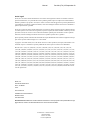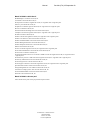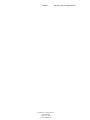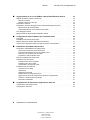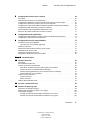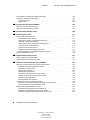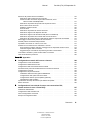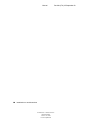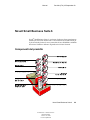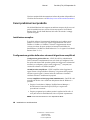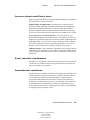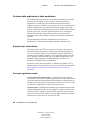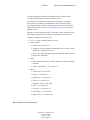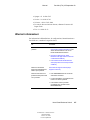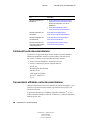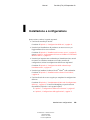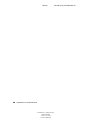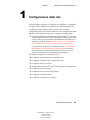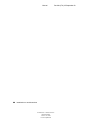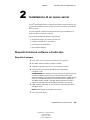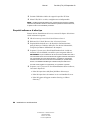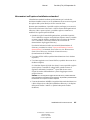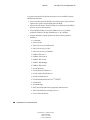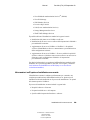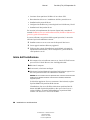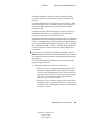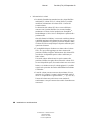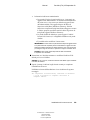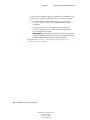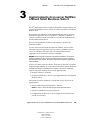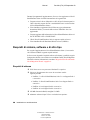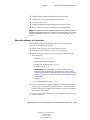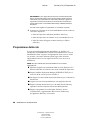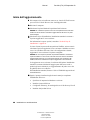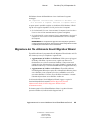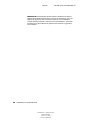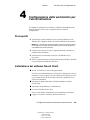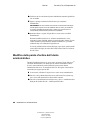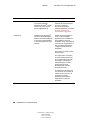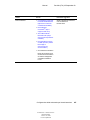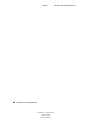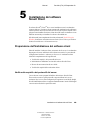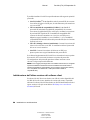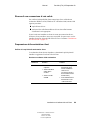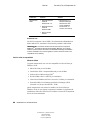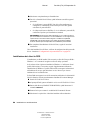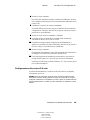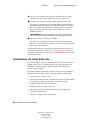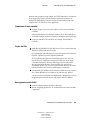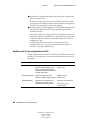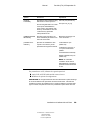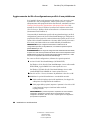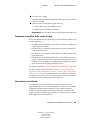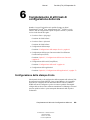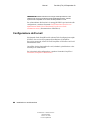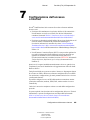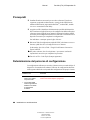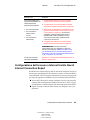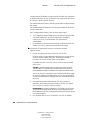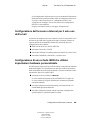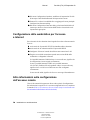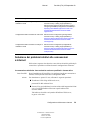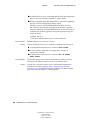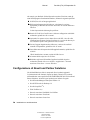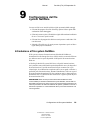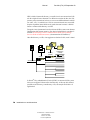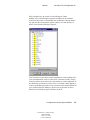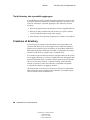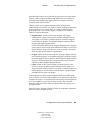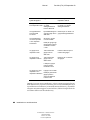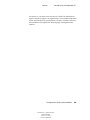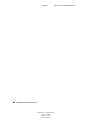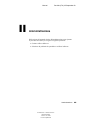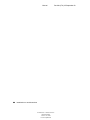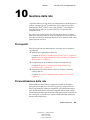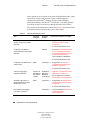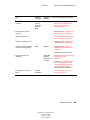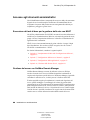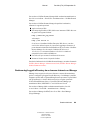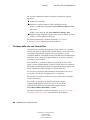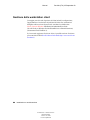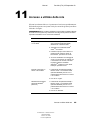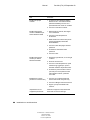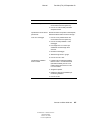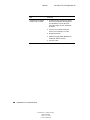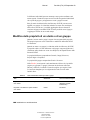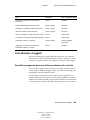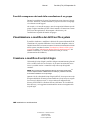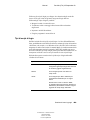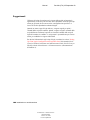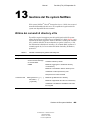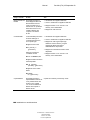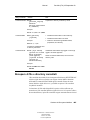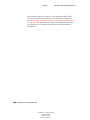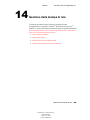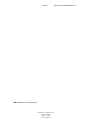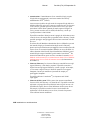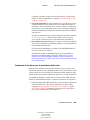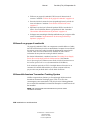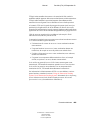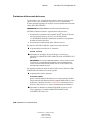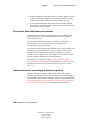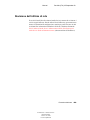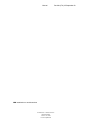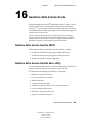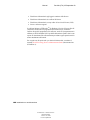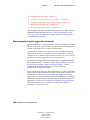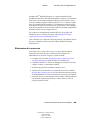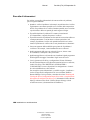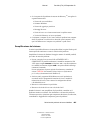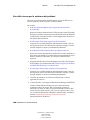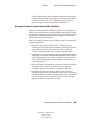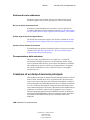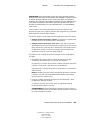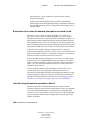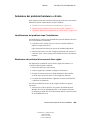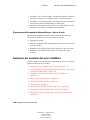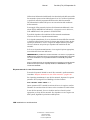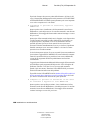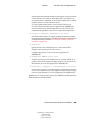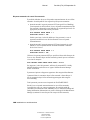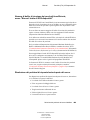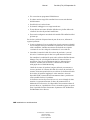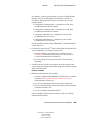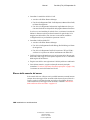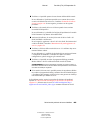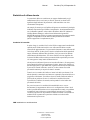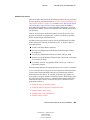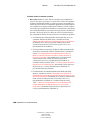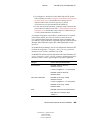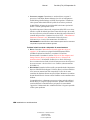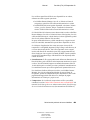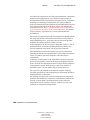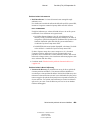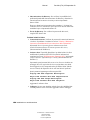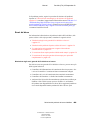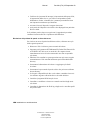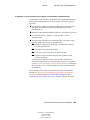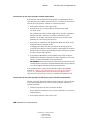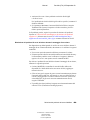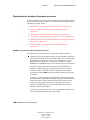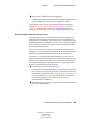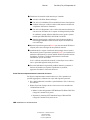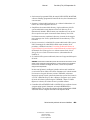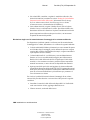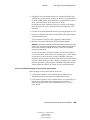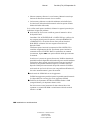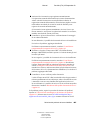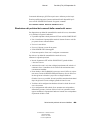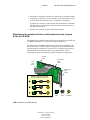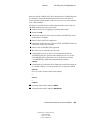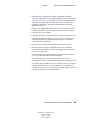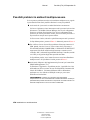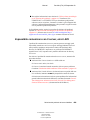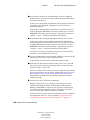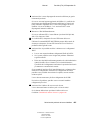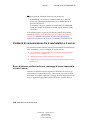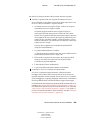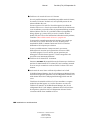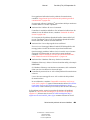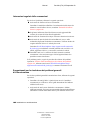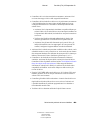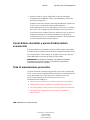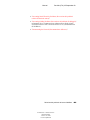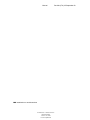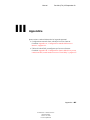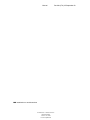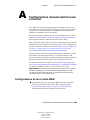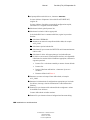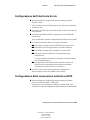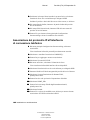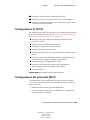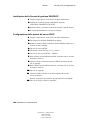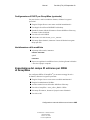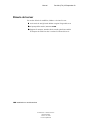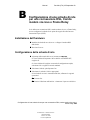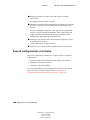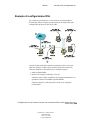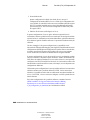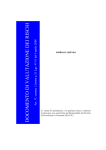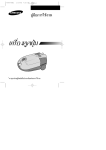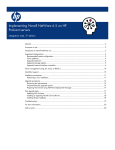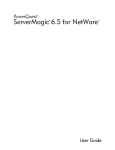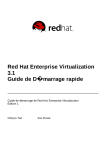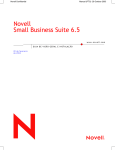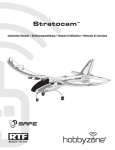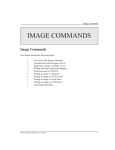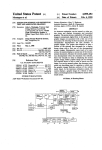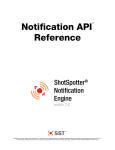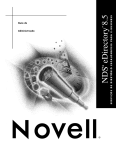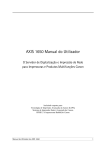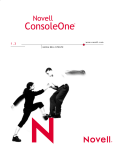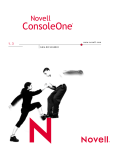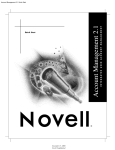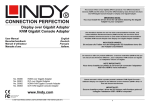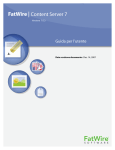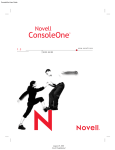Download Novell Small Business Suite 6 - Installazione e amministrazione
Transcript
Installazione e amministrazione Novell Small Business Suite 6 www.novell.com I N S TA L L A Z I O N E E A M M I N I S T R A Z I O N E October 10, 2001 Novell Confidential Manual Rev 99a (ITA) 25 September 00 29 Avvisi Legali Novell, Inc. non rilascia alcuna dichiarazione e non fornisce alcuna garanzia in merito al contenuto o all'uso di questa documentazione, e in particolare disconosce qualsiasi garanzia espressa o implicita di commerciabilità o idoneità a qualsiasi scopo specifico. Novell, Inc. inoltre si riserva il diritto di aggiornare la presente pubblicazione e di modificarne il contenuto in qualsiasi momento, senza alcun obbligo di notificare tali revisioni o modifiche a qualsiasi persona fisica o giuridica. Novell, Inc. inoltre non rilascia alcuna dichiarazione e non fornisce alcuna garanzia in merito a qualsiasi software e in modo specifico non riconosce alcuna garanzia, espressa o implicita, di commerciabilità o idoneità per un fine particolare. Novell, Inc. inoltre si riserva il diritto di modificare qualsiasi parte del software Novell in qualsiasi momento, senza alcun obbligo di notificare tali revisioni a qualsiasi persona fisica o giuridica. Questo prodotto potrebbe richiedere una autorizzazione da parte del Ministero del commercio degli Stati Uniti per poter essere esportato al di fuori degli U.S.A. o del Canada. Copyright © 1993-2001 Novell, Inc. Tutti i diritti riservati. È vietato riprodurre, fotocopiare, memorizzare su un sistema di recupero o trasmettere la presente pubblicazione senza l'espresso consenso scritto dell'editore. Brevetti USA n. 4,555,775; 4,580,218; 5,157,663; 5,349,642; 5,412,772; 5,455,932; 5,553,139; 5,553,143; 5,572,528; 5,594,863; 5,608,903; 5,633,931; 5,652,859; 5,671,414; 5,677,851; 5,692,129; 5,701,459; 5,717,912; 5,719,786; 5,758,069; 5,758,344; 5,760,772; 5,761,499; 5,781,724; 5,781,724; 5,781,733; 5,784,560; 5,787,439; 5,818,936; 5,828,882; 5,832,274; 5,832,275; 5,832,483; 5,832,487; 5,850,565; 5,859,978; 5,870,561; 5,870,739; 5,873,079; 5,878,415; 5,878,434; 5,884,304; 5,893,116; 5,893,118; 5,903,650; 5,903,720; 5,903,755; 5,905,860; 5,910,803; 5,913,025; 5,913,209; 5,915,253; 5,924,096; 5,925,108; 5,933,503; 5,933,826; 5,946,002; 5,946,467; 5,950,198; 5,956,718; 5,956,745; 5,963,938; 5,964,872; 5,974,474; 5,983,223; 5,983,234; 5,987,471; 5,991,771; 5,991,810; 6,002,398; 6,014,667; 6,015,132; 6,016,499; 6,029,247; 6,047,289; 6,047,312; 6,052,724; 6,061,740; 6,061,743; 6,065,017; 6,067,093; 6,081,804; 6,081,900; 6,092,200; 6,094,672; 6,098,090; 6,105,062; 6,105,069; 6,105,132; 6,108,649; 6,112,228; 6,115,039; 6,115,549; 6,119,122; 6,138,170; 6,144,959; 6,151,688; 6,157,925; 6,167,393; 6,173,289; 6,192,365; 6,192,405; 6,216,123; 6,219,652; 6,219,676; 6,229,809; D393457. Brevetti in corso di registrazione. Novell, Inc. 1800 South Novell Place Provo, UT 84606 U.S.A. www.novell.com Installazione e amministrazione Novembre 2001 100-004730-001 Documentazione in linea: Per accedere alla documentazione in linea per questo e altri prodotti Novell e agli aggiornamenti, visitare il sito Web all'indirizzo www.novell.com/documentation. Installazione e amministrazione 100-004730-001 October 10, 2001 Novell Confidential Manual Rev 99a (ITA) 25 September 00 29 Marchi di fabbrica della Novell BorderManager è un marchio di Novell, Inc. ConsoleOne è un marchio di Novell, Inc. DeveloperNet è un marchio registrato di Novell, Inc. negli Stati Uniti e negli altri paesi. eDirectory è un marchio di Novell, Inc. GroupWise è un marchio registrato di Novell, Inc. negli Stati Uniti e negli altri paesi. Hot Fix è un marchio di Novell, Inc. Internetwork Packet Exchange e IPX sono marchi di Novell, Inc. LANalyzer è un marchio registrato di Novell, Inc. negli Stati Uniti e negli altri paesi. NE3200 è un marchio di Novell, Inc. NetWare è un marchio registrato di Novell, Inc. negli Stati Uniti e negli altri paesi. NetWare Core Protocol e NCP sono marchi di Novell, Inc. NetWare Loadable Module e NLM sono marchi di Novell, Inc. NetWare Management Portal è un marchio di Novell, Inc. NetWare Peripheral Architecture è un marchio di Novell, Inc. NMAS è un marchio di Novell, Inc. Novell è un marchio registrato di Novell, Inc. negli Stati Uniti e negli altri paesi. Novell Authorized Reseller è un marchio di servizio di Novell, Inc. Novell Client è un marchio di Novell, Inc. Novell Distributed Print Services è un marchio e NDPS è un marchio registrato di Novell, Inc. negli Stati Uniti e negli altri paesi. Novell Directory Services e NDS sono marchi registrati di Novell, Inc. negli Stati Uniti e negli altri paesi. Novell Easy Administration Tool è un marchio di Novell, Inc. Novell Storage Services è un marchio di Novell, Inc. Novell Support Connection è un marchio registrato di Novell, Inc. negli Stati Uniti e negli altri paesi. Open Data-Link Interface e ODI sono marchi di Novell, Inc. Storage Management Services e SMS sono marchi di Novell, Inc. Transaction Tracking System e TTS sono marchi di Novell, Inc. Virtual Loadable Module e VLM sono marchi di Novell, Inc. ZENworks è un marchio di Novell, Inc. Marchi di fabbrica di terze parti Tutti i marchi di terze parti sono di proprietà dei rispettivi titolari. Installazione e amministrazione 100-004730-001 October 10, 2001 Novell Confidential Manual Rev 99a (ITA) 25 September 00 Installazione e amministrazione 100-004730-001 October 10, 2001 Novell Confidential 29 Manual Rev 99a (ITA) 25 September 00 29 Sommario Novell Small Business Suite 6 Componenti del prodotto . . . . . . . . . . . . . . . . . . . . . . . . . . Cenni preliminari sul prodotto . . . . . . . . . . . . . . . . . . . . . . . Installazione semplice . . . . . . . . . . . . . . . . . . . . . . . . . Configurazione guidata della rete e strumenti di gestione semplificati . Accesso a Internet semplificato e veloce . . . . . . . . . . . . . . . . E-mail, calendario e pianificazione . . . . . . . . . . . . . . . . . . . Amministrazione centralizzata . . . . . . . . . . . . . . . . . . . . . Gestione delle applicazioni e delle workstation. . . . . . . . . . . . . Supporto per client diversi . . . . . . . . . . . . . . . . . . . . . . . Accesso e gestione remoti . . . . . . . . . . . . . . . . . . . . . . . Servizi di backup e di ripristino di rete . . . . . . . . . . . . . . . . . Gestione delle licenze flessibile . . . . . . . . . . . . . . . . . . . . Prodotti aggiuntivi per una produttività migliore . . . . . . . . . . . . . . Assistenza tecnica . . . . . . . . . . . . . . . . . . . . . . . . . . . . . Ulteriori informazioni . . . . . . . . . . . . . . . . . . . . . . . . . . . . Commenti sulla documentazione . . . . . . . . . . . . . . . . . . . . . Convenzioni utilizzate nella documentazione . . . . . . . . . . . . . . . Parte I 1 2 11 . . . . . . . . . . . . . . . . . . . . . . . . . . . . . . . . . . . . . . . . . . . . . . . . . . . . . . . . . . . . . . . . . . . . . . . . . . . . . . . . . . . . . . . . . . . . . . . . . . . . . . . . . . . . . . . . . . . . . . . . . . . . . . . . . . . . . . . . . . . . . . . . . . . . . . . . . . . . . . . . . . . . . . . . . . . . . . . . . . . . . . . . . . . . . . . . . . . . . . . . . . . . 11 12 12 12 13 13 13 14 14 14 15 15 15 15 17 18 18 Installazione e configurazione Configurazione della rete 21 Installazione di un nuovo server 23 Requisiti di sistema, software e di altro tipo . . . . . . . . . . . . . . . . . . . . . . . . Requisiti di sistema . . . . . . . . . . . . . . . . . . . . . . . . . . . . . . . . . . . Requisiti software e di altro tipo . . . . . . . . . . . . . . . . . . . . . . . . . . . . Preparazione della rete . . . . . . . . . . . . . . . . . . . . . . . . . . . . . . . . . . Preparazione del computer . . . . . . . . . . . . . . . . . . . . . . . . . . . . . . . . Scelta del tipo di installazione . . . . . . . . . . . . . . . . . . . . . . . . . . . . . . . Informazioni sulle opzioni Aggiornare il server esistente e Installare un nuovo server. Informazioni sull'opzione Installazione standard . . . . . . . . . . . . . . . . . . . . Informazioni sull'opzione Installazione avanzata . . . . . . . . . . . . . . . . . . . . Inizio dell'installazione . . . . . . . . . . . . . . . . . . . . . . . . . . . . . . . . . . . . . . . . . . . . . . . . . . . . . . . Sommario Installazione e amministrazione 100-004730-001 October 10, 2001 Novell Confidential . . . . . . . . . . . . . . . . . . . . 23 23 24 25 26 26 26 27 29 30 5 Manual 3 Rev 99a (ITA) 25 September 00 29 Aggiornamento di un server NetWare a Novell Small Business Suite 6 Requisiti di sistema, software e di altro tipo . . . . . . . . . . . . . . . . . . Requisiti di sistema . . . . . . . . . . . . . . . . . . . . . . . . . . . . Requisiti software e di altro tipo . . . . . . . . . . . . . . . . . . . . . . Preparazione della rete . . . . . . . . . . . . . . . . . . . . . . . . . . . . Preparazione del server all'aggiornamento di Novell Small Business Suite 6 Backup dei file del server NetWare . . . . . . . . . . . . . . . . . . . . Verifica dell'esistenza di una partizione DOS valida . . . . . . . . . . . . Inizio dell'aggiornamento . . . . . . . . . . . . . . . . . . . . . . . . . . . Migrazione dei file utilizzando Novell Migration Wizard . . . . . . . . . . . . 4 6 . . . . . . . . . . . . . . . . . . . . . . . . . . . . . . . . . . . . . . . . . . . . . . . . . . . . . . . . . . . . . . . . . . . . . . . . . . . . . . . . . . . . . . . . . . . . . . . . . . . . . . . . . . . . . . . . . . . . . . . . . . 43 . 43 . 44 . 45 36 36 37 38 39 39 39 40 41 . . . . . . . . . . . . . . . . . . . . . . . . . . . . . . . . . . . . . . . . . . . . . . . . . . . . . . . . . . . . . . . . . . . . . . . . . . . . . . . . . . . . . . . . . . . . . . . . . . . . . . . . . . . . . . . . . . . . . . . . . . . . . . . . . . . . . . . . . . . . . . . . . . . . . . . . . . . . . . . . . . . . . . . . . . . . . . . . . . . . . . . . . . . . . . . . . . . . . . 43 Installazione del software Novell Client Preparazione dell'installazione del software client . . . . . . . . . . . . Verifica dei requisiti e dei protocolli del server . . . . . . . . . . . . . Individuazione dell'ultima versione del software client. . . . . . . . . Ricerca di una connessione di rete valida . . . . . . . . . . . . . . . Preparazione delle workstation client . . . . . . . . . . . . . . . . . Opzioni di installazione di Novell Client . . . . . . . . . . . . . . . . . . Installazione dei client da CD . . . . . . . . . . . . . . . . . . . . . . . Installazione dei client in Windows . . . . . . . . . . . . . . . . . . Installazione dei client in DOS . . . . . . . . . . . . . . . . . . . . . Configurazione dei protocolli di rete . . . . . . . . . . . . . . . . . . Installazione dei client dalla rete . . . . . . . . . . . . . . . . . . . . . Creazione di una cartella . . . . . . . . . . . . . . . . . . . . . . . Copia dei file . . . . . . . . . . . . . . . . . . . . . . . . . . . . . . Assegnazione dei diritti . . . . . . . . . . . . . . . . . . . . . . . . Modifica del file di configurazione ACU . . . . . . . . . . . . . . . . Aggiornamento dei file di configurazione specifici di una piattaforma . Creazione o modifica dello script di login . . . . . . . . . . . . . . . Informazioni visualizzate . . . . . . . . . . . . . . . . . . . . . . . . 6 . . . . . . . . . Configurazione della workstation per l'amministrazione Prerequisiti . . . . . . . . . . . . . . . . . . . . . . . . . . . . . . . . . Installazione del software Novell Client . . . . . . . . . . . . . . . . . . . Modifica della parola d'ordine dell'utente amministrativo . . . . . . . . . . Accesso alla configurazione della rete e agli strumenti di amministrazione. 5 35 49 . . . . . . . . . . . . . . . . . . 49 49 50 51 51 53 53 53 54 55 56 57 57 57 58 60 61 61 Completamento di altri task di configurazione della rete 63 Configurazione della stampa di rete . . . . . . . . . . . . . . . . . . . . . . . . . . . . . . . . Configurazione dell'e-mail . . . . . . . . . . . . . . . . . . . . . . . . . . . . . . . . . . . . . 63 64 Installazione e amministrazione Installazione e amministrazione 100-004730-001 October 10, 2001 Novell Confidential Manual 7 Rev 99a (ITA) 25 September 00 29 Configurazione dell'accesso a Internet 65 Prerequisiti . . . . . . . . . . . . . . . . . . . . . . . . . . . . . . . . . . . . . . . . Determinazione del percorso di configurazione . . . . . . . . . . . . . . . . . . . . . Configurazione dell'accesso a Internet tramite Novell Internet Connection Expert . . . Configurazione dell'accesso a Internet per il solo uso dell'e-mail . . . . . . . . . . . . Configurazione di una scheda ISDN che utilizza impostazioni hardware personalizzate Configurazione delle workstation per l'accesso a Internet . . . . . . . . . . . . . . . . Altre informazioni sulla configurazione dell'accesso remoto . . . . . . . . . . . . . . . Soluzione dei problemi relativi alle connessioni a Internet . . . . . . . . . . . . . . . . 8 . . . . . . . . . . . . . . . . . . . . . . . . . . . . . . . . . . . . . . . . Configurazione delle applicazioni 66 66 67 69 69 70 70 71 73 Configurazione delle applicazioni tramite la funzione di distribuzione del software . . . . . . . . 73 Configurazione di Novell and Partner Solutions . . . . . . . . . . . . . . . . . . . . . . . . . . 74 9 Configurazione del file system NetWare Introduzione al file system NetWare . . . . . . . . . . Tipi di directory che è possibile aggiungere . . . . Creazione di directory . . . . . . . . . . . . . . . . . Pianificazione della struttura di directory per la società Individuazione di directory e file . . . . . . . . . . . . Introduzione ai diritti sul file system . . . . . . . . . . Assegnazione dei diritti sul file system in NEAT . . . . 75 . . . . . . . . . . . . . . . . . . . . . . . . . . . . . . . . . . . . . . . . . . . . . . . . . . . . . . . . . . . . . . . . . . . . . . . . . . . . . . . . . . . . . . . . . . . . . . . . . . . . . . . . . . . . . . . . . . . . . . . . . . . . . . . . . . . . . . . . . . . . . . . . . . . . . . . . . . 75 78 78 79 79 80 80 Parte II Amministrazione 10 Gestione della rete 87 Prerequisiti . . . . . . . . . . . . . . . . . . . . . . . . . . . . . . . . . Personalizzazione della rete . . . . . . . . . . . . . . . . . . . . . . . . Accesso agli strumenti amministrativi . . . . . . . . . . . . . . . . . . . Esecuzione dei task di base per la gestione della rete con NEAT . . . Gestione del server con NetWare Remote Manager . . . . . . . . . . Gestione degli oggetti eDirectory da un browser Internet con iManage Gestione della rete con ConsoleOne . . . . . . . . . . . . . . . . . . Chiusura e riavvio del server . . . . . . . . . . . . . . . . . . . . . . . . Chiusura del server . . . . . . . . . . . . . . . . . . . . . . . . . . . Riavvio del server. . . . . . . . . . . . . . . . . . . . . . . . . . . . Gestione delle workstation client . . . . . . . . . . . . . . . . . . . . . . . . . . . . . . . . . . . . . . . . . . . . . . . . . . . . . . . . . . . . . . . . . . . . . . . . . . . . . . . . . . . . . . . . . . . . . . . . . . . . . . . . . . . . . . . . . . . . . . . . . . . . . . . . . . . . . . . . . . . . . . . . . . . . . . . . . . 87 87 90 90 90 91 92 93 93 93 94 11 Accesso e utilizzo della rete 95 12 Gestione di utenti e gruppi 99 Introduzione ai vantaggi dei gruppi. . . . . . . . . . . . . . . . . . . Modifica delle proprietà di un utente o di un gruppo . . . . . . . . . . Cancellazione di oggetti . . . . . . . . . . . . . . . . . . . . . . . . Possibili conseguenze derivanti dalla cancellazione di un utente . Possibili conseguenze derivanti dalla cancellazione di un gruppo . Installazione e amministrazione 100-004730-001 October 10, 2001 Novell Confidential . . . . . . . . . . . . . . . . . . . . . . . . . . . . . . . . . . . . . . . . . . . . . . . . . . . . . . . . . . . . . . 99 . 100 . 101 . 101 . 102 Sommario 7 Manual Visualizzazione o modifica dei diritti sul file system . Creazione o modifica di script di login . . . . . . . . Tipi di script di login . . . . . . . . . . . . . . . Suggerimenti . . . . . . . . . . . . . . . . . . . . . . . Rev 99a (ITA) 25 September 00 29 . . . . . . . . . . . . . . . . . . . . . . . . . . . . . . . . . . . . . . . . . . . . . . . . . . . . . . . . . . . . . . . . . . . . . . . . . . . . . . . . . . . . . . . . 13 Gestione del file system NetWare 102 102 103 104 105 Utilizzo dei comandi di directory e file . . . . . . . . . . . . . . . . . . . . . . . . . . . . . . . 105 Recupero di file e directory cancellati . . . . . . . . . . . . . . . . . . . . . . . . . . . . . . . 107 14 Gestione della stampa di rete 109 15 Protezione della rete 111 Gestione della sicurezza di rete . . . . . . . . . . . . . . . Controllo dell'accesso alla rete . . . . . . . . . . . . . Creazione di un piano per la protezione della rete . . . Utilizzo di un gruppo di continuità . . . . . . . . . . . . Utilizzo della funzione Transaction Tracking System . . Protezione della console del server . . . . . . . . . . . Prevenzione di infezioni da virus . . . . . . . . . . . . Prevenzione della falsificazione di pacchetti. . . . . . . Implementazione di una strategia di backup e ripristino . Revisione dell'utilizzo di rete . . . . . . . . . . . . . . . . . . . . . . . . . . . . . . . . . . . . . . . . . . . . . . . . . . . . . . . . . . . . . . . . . . . . . . . . . . . . . . . . . . . . . . . . . . . . . . . . . . . . . . . . . . . . . . . . . . . . . . . . . . . . . . . . . . . . . . . . . . . . . . . . . . . . . . . . . . . . . . . . . . . . . . . . . . . . . . . . . . . . . . . . . . . . . . . . . . . . . . . . . . . . . . 16 Gestione delle licenze di rete 111 111 113 114 114 116 117 118 118 119 121 Gestione delle licenze tramite NEAT . . . . . . . . . . . . . . . . . . . . . . . . . . . . . . . 121 Gestione delle licenze tramite altre utility . . . . . . . . . . . . . . . . . . . . . . . . . . . . . 121 17 Soluzione dei problemi del server NetWare Utilizzo di una metodologia per la soluzione dei problemi. . . . . . Mantenimento di patch aggiornate sul server . . . . . . . . . . Eliminazione di cause ovvie . . . . . . . . . . . . . . . . . . . Raccolta di informazioni . . . . . . . . . . . . . . . . . . . . . Semplificazione del sistema . . . . . . . . . . . . . . . . . . . Uso delle risorse per la soluzione dei problemi . . . . . . . . . Sviluppo di ipotesi ed esecuzione delle verifiche . . . . . . . . Richiesta di aiuto addizionale . . . . . . . . . . . . . . . . . . Documentazione della soluzione . . . . . . . . . . . . . . . . Creazione di un dump di memoria principale . . . . . . . . . . . . Esecuzione di un dump di memoria principale su un'unità locale Invio del dump di memoria principale a Novell . . . . . . . . . Soluzione dei problemi hardware e di rete . . . . . . . . . . . . . Identificazione dei problemi dopo l'installazione . . . . . . . . Risoluzione dei problemi di accesso al disco rigido . . . . . . . Espansione della memoria disponibile per i driver di rete . . . . 8 Installazione e amministrazione Installazione e amministrazione 100-004730-001 October 10, 2001 Novell Confidential 123 . . . . . . . . . . . . . . . . . . . . . . . . . . . . . . . . . . . . . . . . . . . . . . . . . . . . . . . . . . . . . . . . . . . . . . . . . . . . . . . . . . . . . . . . . . . . . . . . . . . . . . . . . . . . . . . . . . . . . . . . . . . . . . . . . . . . . . . . . . . . . . . . . . . . . . . . . . . . . . . . . . . . . . . . . . . . . . . . . . . . . . . . . . . . . . . . . . . . . . . . . . . . . . . . . . . . . . . . . . . . . . . . . . . . . . . . . . . . . . . . 123 124 125 126 127 128 129 130 130 130 132 132 133 133 133 134 Manual Rev 99a (ITA) 25 September 00 29 Soluzione dei problemi del server NetWare . . . . . . . . . . . . . . . . . . . . . . . . Risoluzione della condizione di fine anormale . . . . . . . . . . . . . . . . . . . . . Numero di buffer di ricezione dei pacchetti insufficiente, errore "Manca il totale di ECB disponibili" . . . . . . . . . . . . . . . . . . . . . . . . Risoluzione dei problemi di risposta lenta da parte del server . . . . . . . . . . . . . Blocco della console del server. . . . . . . . . . . . . . . . . . . . . . . . . . . . . Statistiche di utilizzo elevato . . . . . . . . . . . . . . . . . . . . . . . . . . . . . . Errori del disco . . . . . . . . . . . . . . . . . . . . . . . . . . . . . . . . . . . . . Risoluzione dei problemi di memoria del server . . . . . . . . . . . . . . . . . . . . Risoluzione degli errori di dispositivo bloccato . . . . . . . . . . . . . . . . . . . . . Risoluzione degli errori di allocazione ECB (Event Control Block) . . . . . . . . . . . Risoluzione dei problemi dei comandi della console del server . . . . . . . . . . . . Risoluzione dei problemi di blocco della tastiera durante la copia di file da CD-ROM . Monitoraggio e soluzione dei problemi di comunicazione . . . . . . . . . . . . . . . . . Possibili problemi in ambienti multiprocessore. . . . . . . . . . . . . . . . . . . . . . . Impossibile comunicare con il server, errori -625 . . . . . . . . . . . . . . . . . . . . . Problemi di comunicazione tra le workstation e il server. . . . . . . . . . . . . . . . . . Errori di lettura e scrittura nella rete, messaggi di errore Impossibile trovare il server . Interruzioni regolari delle connessioni . . . . . . . . . . . . . . . . . . . . . . . . . Suggerimenti per la risoluzione dei problemi generali di comunicazione. . . . . . . . Conto Admin cancellato o parola d'ordine Admin sconosciuta. . . . . . . . . . . . . . . Task di manutenzione preventiva . . . . . . . . . . . . . . . . . . . . . . . . . . . . . . . . 134 . . . 135 . . . . . . . . . . . . . . . . . . . . . . . . . . . . . . . . . . . . . . . . . . . . . . . . . . . . . . . . . 141 141 144 146 155 160 168 168 169 170 172 174 175 178 178 182 182 184 184 Parte III Appendice A Configurazione manuale dell'accesso a Internet 189 Configurazione di una scheda WAN . . . . . . . . . . . . . . . . . . . Configurazione dell'interfaccia di rete . . . . . . . . . . . . . . . . . . Configurazione della connessione telefonica all'ISP . . . . . . . . . . Associazione del protocollo IP all'interfaccia di connessione telefonica . Configurazione di TCP/IP . . . . . . . . . . . . . . . . . . . . . . . . Configurazione del protocollo DHCP. . . . . . . . . . . . . . . . . . . Installazione della Console di gestione DNS/DHCP . . . . . . . . . Configurazione delle opzioni del server DHCP . . . . . . . . . . . . Configurazione di DHCP per GroupWise (opzionale) . . . . . . . . Inizializzazione delle modifiche . . . . . . . . . . . . . . . . . . . . Impostazione del campo ID estraneo per GWIA di GroupWise . . . . . Riavvio del server . . . . . . . . . . . . . . . . . . . . . . . . . . . . B . . . . . . . . . . . . . . . . . . . . . . . . . . . . . . . . . . . . . . . . . . . . . . . . . . . . . . . . . . . . . . . . . . . . . . . . . . . . . . . . . . . . . . . . . . . . . . . . . . . . . . . . . . . . . . . . . . . . . . . . . . . . . . . . . . . . . . . . . . . . . . . . . . . . . . . . . . . . . . . . . . . . . . . . . . . . . . . . . . . . Configurazione di una scheda di rete per una connessione DSL, tramite modem via cavo o Frame Relay Installazione dell'hardware . . . . . Configurazione della scheda di rete Fase di configurazione conclusiva . Esempio di configurazione DSL . . . . . . . . . . . . . . . . . . . . . . . . . . . . . . . . . . . . . . . . . . . . . . . . . . . . . . . . . . . . . . . . . . . . . . . . . . . . . . . . . . . . . . . . . . 197 Sommario Installazione e amministrazione 100-004730-001 October 10, 2001 Novell Confidential 189 191 191 192 193 193 194 194 195 195 195 196 197 197 198 199 9 Manual 10 Rev 99a (ITA) 25 September 00 Installazione e amministrazione Installazione e amministrazione 100-004730-001 October 10, 2001 Novell Confidential 29 Manual Rev 99a (ITA) 25 September 00 29 Novell Small Business Suite 6 Novell® Small Business Suite 6 è un sistema di software di rete appositamente studiato per società con un'unica sede e con un massimo di 50 utenti. Ideato per le piccole aziende, fornisce le stesse prestazioni elevate, affidabilità e scalabilità del software NetWare® utilizzato da grandi società in tutto il mondo. Componenti del prodotto CD BorderManager Novell Small Business Suite CD Operating System CD ZENworks for Desktops CD Novell Client CD GroupWise CD Online Documentation Novell and Partner Solutions CD Installazione e amministrazione Configurazione di Novell Small Business Suite Riferimento rapido CD Tobit FaxWare Dischetto Licenza/Cifratura Novell Small Business Suite 6 Installazione e amministrazione 100-004730-001 October 10, 2001 Novell Confidential 11 Manual Rev 99a (ITA) 25 September 00 29 L'insieme completo della documentazione in linea del prodotto è disponibile sul CD Online Documentation o sul Web (http://www.novell.com/documentation/). Cenni preliminari sul prodotto Novell Small Business Suite supporta un ambiente composto da più server sui quali sia installata la stessa versione del sistema operativo Novell Small Business Suite. Novell Small Business Suite offre alle aziende i vantaggi riportati di seguito. Installazione semplice È possibile utilizzare il programma di installazione per installare questo prodotto su un nuovo server, per eseguire l'aggiornamento di un server NetWare 3, NetWare 4 o NetWare 5 esistente o l'aggiornamento da una versione precedente di questo prodotto (ad esempio intraNetWare for Small Business, NetWare for Small Business 4.11 o 4.2 oppure Novell Small Business Suite 5 o 5.1). Configurazione guidata della rete e strumenti di gestione semplificati Configurazione guidata della rete—NEAT (Novell Easy Administration ToolTM) richiede il completamento di una serie di task per configurare la rete. Per questi task esistono delle procedure guidate che forniscono le informazioni necessarie per configurare gruppi e utenti in eDirectoryTM, stampanti, una connessione a Internet e il sistema GroupWise®. Amministrazione semplificata—NEAT semplifica inoltre l'aggiunta di oggetti Utente e Gruppo all'albero eDirectory e la gestione delle proprietà associate a questi oggetti. Consente inoltre di visualizzare e installare i certificati di licenza e modificarne la proprietà. Accesso semplificato ad altri programmi amministrativi—Da NEAT o dal menu Novell SB che viene visualizzato dal pulsante Start di Windows* è possibile: ! Eseguire ConsoleOneTM, iManage, NetWare Remote Manager o Novell Internet Connection Expert (NICE) per eseguire task personalizzati o avanzati. ! Eseguire programmi per installare prodotti e applicazioni Novell e di terze parti inclusi in Small Business Suite o acquistati separatamente. NOTA: Alcuni dei task elencati non sono disponibili da NEAT. 12 Installazione e amministrazione Installazione e amministrazione 100-004730-001 October 10, 2001 Novell Confidential Manual Rev 99a (ITA) 25 September 00 29 Accesso a Internet semplificato e veloce Questo prodotto include tre funzioni appositamente studiate per semplificare la configurazione e l'accesso a Internet. Semplice utility di configurazione—Novell Internet Connection Expert (NICE) è un'utility grafica che semplifica l'installazione e la configurazione dell'accesso al proprio provider dei servizi Internet (ISP). Tramite NICE è possibile configurare il software di instradamento fornito da Novell Internet Access Server per i modem interni ed esterni, inclusi i modem via cavo o i DSL. Accesso più veloce al contenuto del Web—I servizi di cache e proxy, forniti da BorderManagerTM Enterprise Services 3.6, utilizzano la cache per migliorare le prestazioni di Internet e ottimizzare l'utilizzo della larghezza di banda della WAN. I servizi di cache e proxy consentono, inoltre, di filtrare i protocolli e migliorare la sicurezza nascondendo gli indirizzi e i nomi dei domini privati e inviando tutte le richieste tramite un unico gateway. Indirizzo IP unico—Network Address Translation (NAT) consente a tutti gli utenti della rete di condividere un unico indirizzo IP fornito dall'ISP. Questa funzione migliora il livello di sicurezza, oltre a semplificare e conservare gli indirizzi IP. E-mail, calendario e pianificazione GroupWise 6 è il prodotto di collaborazione groupware di Novell per Internet e le intranet che combina l'e-mail con un potente strumento di gestione dei task, uno scheduler e un calendario. Amministrazione centralizzata Novell eDirectory è un database distribuito che supporta più piattaforme e che contiene informazioni sulle risorse hardware e software utilizzate sulla rete. Le reti abilitate per eDirectory sono importanti per qualsiasi azienda, a prescindere dalle dimensioni e dal numero di utenti, poiché eDirectory semplifica le comunicazioni, la gestione e l'uso della rete. Senza eDirectory, le modifiche alla rete richiederebbero un intervento individuale per ogni utente, applicazione e risorsa e pertanto la gestione della rete comporterebbe un maggiore impiego di tempo e risorse. Novell Small Business Suite 6 Installazione e amministrazione 100-004730-001 October 10, 2001 Novell Confidential 13 Manual Rev 99a (ITA) 25 September 00 29 Gestione delle applicazioni e delle workstation Novell ZENworksTM for Desktops è la soluzione tecnicamente più avanzata, basata sui servizi di directory, per la gestione dei desktop. Attraverso l'integrazione con eDirectory, le funzionalità fornite da ZENworks for Desktops consentono di ridurre i costi associati ai PC in rete e di aumentare la produttività degli utenti, grazie alla distribuzione delle applicazioni e alla gestione e manutenzione dei desktop in base a norme. ZENworks for Desktops permette agli esperti, vale a dire agli amministratori di rete, di utilizzare eDirectory per consentire agli utenti di concentrarsi sul proprio ruolo aziendale, anziché sulla tecnologia, ottenendo in tal modo una produttività superiore. È inoltre disponibile la funzione di distribuzione del software per l'installazione e la distribuzione di applicazioni alle workstation client. Supporto per client diversi Il software Novell ClientTM permette agli utenti di sfruttare al massimo le funzionalità del sistema operativo desktop grazie alla perfetta integrazione con i servizi NetWare ed eDirectory ottenendo in tal modo facilità d'uso e connettività di rete ad alte prestazioni. I client supportano inoltre protocolli di rete, hardware e applicazioni diversi per facilitare l'integrazione con gli standard aziendali, garantiscono l'affidabilità della sicurezza di rete e forniscono una diagnostica di rete semplificata. Il software Novell Client per Windows 95, Windows 98, Windows NT* e Windows 2000 è incluso nel CD di Novell Client. Altri client sono disponibili sul sito Web di Novell Software Downloads (http://www.novell.com/ download/). Accesso e gestione remoti Accesso alla rete da qualsiasi punto—Le funzioni di accesso remoto di Novell Internet Access Server consentono agli utenti di accedere alla rete della società in qualsiasi momento da qualsiasi linea telefonica collegata tramite un computer e un modem. Questo consente agli utenti di inviare e ricevere e-mail e di mantenere comunicazioni costanti da ubicazioni remote. Gestione remota—NetWare Remote Manager (precedentemente denominato NetWare Management Portal) consente di montare e smontare volumi, gestire connessioni server, configurare parametri SET, controllare lo stato generale dei server, accedere a file su volumi e partizioni DOS e monitorare lo stato di molti processi e risorse di server da un browser Web. 14 Installazione e amministrazione Installazione e amministrazione 100-004730-001 October 10, 2001 Novell Confidential Manual Rev 99a (ITA) 25 September 00 29 Servizi di backup e di ripristino di rete I servizi di backup costituiscono un componente essenziale del software Novell Storage Management ServicesTM (SMSTM), un insieme di servizi che fornisce funzioni di backup, ripristino e migrazione dei dati. Tali servizi vengono eseguiti da vari componenti e sono indipendenti dai sistemi operativi e dall'hardware. È possibile eseguire il backup delle destinazioni di SMS, ad esempio eDirectory, bindery, file system o il disco rigido di una singola workstation su supporti che possono essere conservati fuori sede. In caso di guasto hardware, calamità naturale, dati danneggiati oppure cancellazione o modifica non intenzionale dei dati, è possibile ripristinare una versione precedente dei dati. Gestione delle licenze flessibile Il programma di gestione delle licenze consente di acquistare il numero esatto di licenze desiderato, fino al massimo consentito dal contratto di licenza, e fornisce a ciascun utente munito di licenza l'accesso a tutti i server sulla rete. Prodotti aggiuntivi per una produttività migliore Novell Small Business Suite 6 include prodotti Novell aggiuntivi e altri prodotti forniti da società associate a Novell. Questi prodotti consentono di migliorare la produttività e le funzionalità di rete della propria società. Per informazioni su questi prodotti, vedere il file PARTNERS.PDF nella directory radice del CD Novell and Partner Solutions. Assistenza tecnica Novell Small Business Suite 6 comprende 30 giorni di assistenza gratuita per l'installazione e la configurazione dei seguenti componenti: ! Sistema operativo NetWare 6 ! Configurazione della stampante di rete ! GroupWise 6 ! Servizi di firewall di BorderManager 3.6 ! Connettività a Internet Novell Small Business Suite 6 Installazione e amministrazione 100-004730-001 October 10, 2001 Novell Confidential 15 Manual Rev 99a (ITA) 25 September 00 29 L'assistenza gratuita di 30 giorni è disponibile sia per i clienti che per i rivenditori Novell durante il normale orario lavorativo. Il supporto per l'installazione di tutti gli altri componenti o comunque oltre i livelli sopra indicati verrà addebitato in base alle tariffe vigenti. Per informazioni sulle opzioni di assistenza tecnica con Novell, compresa l'assistenza Premium, accedere al sito Web (http://support.novell.com) del supporto Novell. Quando si richiede assistenza tecnica, è necessario fornire il numero di serie del prodotto. Questo numero è stampato sul dischetto Licenza/Cifratura. Contatti per l'assistenza tecnica Novell: ! U.S.A. e Canada: 1-800-858-4000, opzione 4 ! America Latina ! Messico: 01-800-714-5127 ! Argentina: 0-800-888-668355 (0-800-888-novell) e tramite e-mail all'indirizzo [email protected] ! Tutte le altre nazioni di lingua spagnola 1-800-858-4000, opzione 4 ! Brasile: 011-5505-4066 ! APAC ! Partner Novell Premium e di canale: utilizzare i numeri di addebito assegnati ! Tutte le altre nazioni: + 61 2 9925-3133 ! Europa ! Austria: +49 211 5632 1800 ! Belgio: +31 10 286 47 41 ! Danimarca: +31 10 286 47 42 ! Francia: +31 10 286 47 43 ! Germania: +49 211 5632 1800 ! Italia: +31 10 286 47 44 ! Norvegia: +31 10 286 47 42 ! Paesi Bassi: +31 10 286 47 41 ! Regno Unito: +31 10 286 47 46 16 Installazione e amministrazione Installazione e amministrazione 100-004730-001 October 10, 2001 Novell Confidential Manual Rev 99a (ITA) 25 September 00 29 ! Spagna: +31 10 286 47 45 ! Svezia: +31 10 286 47 42 ! Svizzera: +49 211 5632 1800 ! Per tutte le altre nazioni non elencate, chiamare il numero del Regno Unito ! Fax +31 10 286 43 33 Ulteriori informazioni Per informazioni sull'installazione, la configurazione, l'amministrazione e l'uso della rete, consultare le seguenti risorse. Per Consultare Ulteriori informazioni sul prodotto. ! Documentazione in linea Novell (http:// www.novell.com/documentation/) o CD Online Documentation. Fare clic su Novell Small Business Suite 6. ! Novell Cool Solutions for Small Business Suite (http://www.novell.com/ coolsolutions/smallbiz/). ! Il sito Web di Novell Small Business Suite (http://www.novell.com/products/ smallbiz/). Ottenere informazioni aggiornate sull'assistenza tecnica per il prodotto. Il sito Web del supporto Novell (http:// support.novell.com). Ulteriori informazioni sui prodotti di terze parti forniti con il prodotto. ! Il file PARTNERS.PDF nel CD Novell and Partner Solutions. ! La documentazione e la Guida in linea fornite con ciascun prodotto. ! Il sito Web di ciascun prodotto (gli indirizzi sono riportati nel file PARTNERS.PDF). Novell Small Business Suite 6 Installazione e amministrazione 100-004730-001 October 10, 2001 Novell Confidential 17 Manual Rev 99a (ITA) 25 September 00 29 Per Consultare Ulteriori informazioni su NetWare 6. ! Documentazione in linea Novell (http:// www.novell.com/documentation/) o CD Online Documentation. Fare clic su NetWare 6. ! Il sito Web di NetWare 6 (http:// www.novell.com/products/netware/). Ulteriori informazioni su GroupWise. Il sito Web di GroupWise (http:// www.novell.com/products/groupwise/). Ulteriori informazioni sui prodotti Novell. Il sito Web dei prodotti Novell (http:// www.novell.com/products/). Ulteriori informazioni sui corsi e gli eventi formativi di Novell Education. Il sito Web Novell Education (http:// www.novell.com/education/) Commenti sulla documentazione I commenti e i suggerimenti degli utenti in merito al presente manuale e all'altra documentazione fornita con questo prodotto sono ben accetti. Per inviare i commenti, seguire una delle procedure descritte. ! Inviare un'e-mail all'indirizzo [email protected] ! Inviare i commenti per posta al seguente indirizzo: Novell, Inc. Documentation Development MS PRV-E-232 1800 South Novell Place Provo, UT 84606-6194 U.S.A. Convenzioni utilizzate nella documentazione Nella documentazione Novell viene utilizzato un simbolo di maggiore (>) per separare le operazioni di una procedura e gli elementi di un percorso con riferimenti incrociati. In questa documentazione, un simbolo di marchio di fabbrica (®, TM, ecc.) indica un marchio di fabbrica di Novell. Un asterisco (*) indica un marchio di fabbrica di terze parti. 18 Installazione e amministrazione Installazione e amministrazione 100-004730-001 October 10, 2001 Novell Confidential Manual I Rev 99a (ITA) 25 September 00 29 Installazione e configurazione Questa sezione contiene i seguenti argomenti. ! Una lista di controllo per iniziare. Consultare il Capitolo 1, "Configurazione della rete", a pagina 21. ! Istruzioni per l'installazione del prodotto su un nuovo server o per l'aggiornamento di un server esistente. Consultare il Capitolo 2, "Installazione di un nuovo server", a pagina 23 oppure Capitolo 3, "Aggiornamento di un server NetWare a Novell Small Business Suite 6", a pagina 35. ! Istruzioni per impostare una workstation per l'amministrazione; un task necessario se si desidera continuare con le altre procedure di configurazione, inclusa la configurazione dell'accesso degli utenti. Consultare il Capitolo 4, "Configurazione della workstation per l'amministrazione", a pagina 43. ! Istruzioni per installare il software Novell® ClientTM sulle workstation. Consultare il Capitolo 5, "Installazione del software Novell Client", a pagina 49. ! Una lista di task che occorre eseguire per completare la configurazione della rete. Consultare il Capitolo 6, "Completamento di altri task di configurazione della rete", a pagina 63. Le istruzioni dettagliate per questi task sono disponibili nel Capitolo 6 e nei seguenti capitoli: ! Capitolo 7, "Configurazione dell'accesso a Internet", a pagina 65 ! Capitolo 8, "Configurazione delle applicazioni", a pagina 73 Installazione e configurazione Installazione e amministrazione 100-004730-001 October 10, 2001 Novell Confidential 19 Manual 20 Rev 99a (ITA) 25 September 00 Installazione e amministrazione Installazione e amministrazione 100-004730-001 October 10, 2001 Novell Confidential 29 Manual 1 Rev 99a (ITA) 25 September 00 29 Configurazione della rete Prima di installare, aggiornare o configurare un componente, è consigliabile raccogliere alcune informazioni e pianificare la configurazione della rete. La seguente lista di controllo fornisce una panoramica sui task di configurazione della rete. I primi tre task devono essere completati nell'ordine indicato; i task rimanenti possono essere completati in qualsiasi ordine. " Acquistare familiarità con l'installazione tipica di NetWare® 6 e gli alberi Novell eDirectoryTM nonché con il modo di utilizzare eDirectory per gestire le risorse sulla rete. Per informazioni sull'installazione di NetWare 6 e su eDirectory, consultare il manuale NetWare 6 Overview and Installation Guide (NetWare 6 Informazioni generali e guida all'installazione). Per informazioni su eDirectory, consultare la sezione "Understanding Novell eDirectory (Descrizione di Novell eDirectory)"del manuale Novell eDirectory 8.6 Administration Guide (Novell eDirectory 8.6 Guida all'amministrazione) (documentazione di NetWare 6). " Installare o aggiornare il software del server. " Configurare una workstation per l'amministrazione. " Configurare gli oggetti Utente e Gruppo eDirectory. " Configurare il file system di rete. " Installare il software Novell® ClientTM sulle workstation di tutti gli utenti. " Configurare i servizi di stampa. " Configurare l'accesso a Internet (opzionale). " Configurare l'e-mail (opzionale). " Configurare le applicazioni (opzionale). Configurazione della rete Installazione e amministrazione 100-004730-001 October 10, 2001 Novell Confidential 21 Manual 22 Rev 99a (ITA) 25 September 00 Installazione e amministrazione Installazione e amministrazione 100-004730-001 October 10, 2001 Novell Confidential 29 Manual 2 Rev 99a (ITA) 25 September 00 29 Installazione di un nuovo server Novell® Small Business Suite 6 supporta un ambiente composto da più server sui quali sia installata la stessa versione del sistema operativo Novell Small Business Suite. In questo capitolo vengono presentate informazioni per l'installazione di questo prodotto su un nuovo computer. Il processo di installazione include i seguenti task: ! Requisiti di sistema, di software o di altro tipo ! Preparazione della rete e del computer ! Scelta del tipo di installazione ! Inizio dell'installazione Requisiti di sistema, software e di altro tipo Requisiti di sistema " PC di classe server con processore Pentium* II o superiore. " 256 MB di memoria RAM, consigliati 512 MB. " Adattatore schermo Super VGA o con risoluzione superiore. " Partizione DOS con almeno 200 MB di spazio disponibile, consigliato 1 GB. SUGGERIMENTO: Per stabilire le dimensioni ottimali di una partizione di avvio, sommare la quantità di memoria del server alla quantità minima di spazio disponibile sul disco. La quantità minima di spazio disponibile è 200 MB, quindi un server con 1024 MB di RAM dispone di una partizione di avvio ottimale pari a 1224 MB (1024 MB + 200 MB = 1224 MB). Questa dimensione consente di eseguire un dump della memoria principale sull'unità disco, se necessario. " 2 GB di spazio disponibile su disco all'esterno della partizione DOS, consigliati 4 GB. NOTA: Questa quantità è richiesta per il volume SYS:. " Una o più schede di rete. Installazione di un nuovo server Installazione e amministrazione 100-004730-001 October 10, 2001 Novell Confidential 23 Manual Rev 99a (ITA) 25 September 00 29 " Un'unità CD-ROM avviabile che supporti la specifica El Torito. " Mouse USB, PS/2* o seriale, consigliato ma non indispensabile. NOTA: I suddetti requisiti di sistema sono i requisiti minimi richiesti. È possibile ottimizzare le prestazioni del server aumentando la quantità di memoria del server, lo spazio su disco e la velocità del processore. Requisiti software e di altro tipo Prima di iniziare l'installazione del server, accertarsi di disporre del software e delle informazioni seguenti: " CD del sistema operativo Novell Small Business Suite 6. " Dischetto Novell Small Business Suite 6 Licenza/Cifratura. " Proprietà della scheda di rete e dei dispositivi di memorizzazione, quali gli interrupt e l'indirizzo delle porte. Per ulteriori informazioni, rivolgersi al produttore dell'hardware del computer. " Se questo è il primo server Novell Small Business Suite 6 sulla rete, assicurarsi che sia affidabile, accessibile e parte integrante della rete. IMPORTANTE: La prima installazione del server Novell Small Business Suite 6 crea automaticamente e memorizza fisicamente l'oggetto Autorità di certificazione (CA) organizzativa per l'intero albero eDirectory. L'oggetto CA organizzativa consente la trasmissione sicura dei dati ed è necessario per i prodotti relativi al Web, come NetWare Web Manager e NetWare Enterprise Web Server. Una volta creato l'oggetto CA organizzativa, non cancellarlo o spostarlo. " Se questo non è il primo server Novell Small Business Suite 6 sulla rete, è necessario disporre di: ! Diritti di Supervisore sulla [Root] dell'albero eDirectoryTM. ! Diritti di Supervisore sul container in cui verrà installato il server. ! Diritti di Lettura sull'oggetto container Security per l'albero eDirectory®. 24 Installazione e amministrazione Installazione e amministrazione 100-004730-001 October 10, 2001 Novell Confidential Manual Rev 99a (ITA) 25 September 00 29 Preparazione della rete Novell Small Business Suite supporta solo un ambiente composto da più server sui quali sia installata la stessa versione del sistema operativo Novell Small Business Suite. Nel caso dell'installazione di un server NetWare 6 su una rete esistente che contiene NetWare 4.11, NetWare 4.2, NetWare 5, NetWare 5.1, intraNetWare for Small Business, NetWare for Small Business 4 o Novell Small Business Suite 5 o 5.1, è necessario effettuare quanto segue prima di iniziare l'installazione di un nuovo server o la migrazione dei file verso un server di destinazione. NOTA: Una rete costituita solo da server NetWare 3.x non necessita aggiornamenti. 1 Effettuare il login da una workstation Windows 95/98, Windows NT o Windows 2000 alla rete esistente come utente con diritti di Supervisore. 2 Eseguire NetWare Deployment Manager (NWDEPLOY.EXE), che si trova nel CD del sistema operativo Novell Small Business Suite. 3 Fare doppio clic sulla cartella Preparazione della rete per visualizzare la lista dei task. 4 Leggere la sezione Cenni preliminari per una spiegazione dei task. 5 Eseguire il backup dei dati del server e dei dati di Novell eDirectory seguendo le istruzioni riportate nella sezione Backup dei dati. 6 Eseguire il programma View and Update eDirectory Version (Visualizzazione e aggiornamento della versione di eDirectory) per aggiornare eDirectory come necessario. 7 Estendere lo schema di rete eseguendo il programma Prepare for eDirectory (Preparazione per eDirectory). Dopo aver completato la sezione Preparazione della rete di NetWare Deployment Manager, occorre preparare il computer per l'aggiornamento al server NetWare. Installazione di un nuovo server Installazione e amministrazione 100-004730-001 October 10, 2001 Novell Confidential 25 Manual Rev 99a (ITA) 25 September 00 29 Preparazione del computer 1 Seguire le istruzioni del produttore per installare e collegare la scheda e i cavi di rete al computer. 2 Verificare che tutti i dispositivi di memorizzazione siano correttamente collegati ai relativi adattatori. 3 Eseguire il backup di tutti i dati. Scelta del tipo di installazione A seconda delle condizioni del computer, sarà possibile scegliere tra due o quattro opzioni durante l'installazione o l'aggiornamento. Queste opzioni sono: ! Installazione standard o Installazione avanzata ! Aggiornare il server esistente o Installare un nuovo server Informazioni sulle opzioni Aggiornare il server esistente e Installare un nuovo server Il processo di installazione controlla se sul computer è presente una partizione NetWare. Se non viene rilevata alcuna partizione NetWare, sarà sufficiente scegliere se eseguire un'installazione standard o avanzata. Se viene rilevata la presenza di una partizione NetWare, sarà anche necessario selezionare l'opzione Aggiornare il server esistente o Installare un nuovo server. Se si desidera conservare i dati e la configurazione esistenti, Aggiornare il server esistente è l'opzione consigliata. AVVISO: Se sul computer è presente una partizione NetWare e si seleziona l'opzione Installare un nuovo server, tutti i dati sul server verranno cancellati. Per mantenere i dati esistenti, assicurarsi di selezionare l'opzione Aggiornare il server esistente. 26 Installazione e amministrazione Installazione e amministrazione 100-004730-001 October 10, 2001 Novell Confidential Manual Rev 99a (ITA) 25 September 00 29 Informazioni sull'opzione Installazione standard L'Installazione standard è studiata specificatamente per le aziende che desiderano installare un nuovo server rapidamente ed essere ancora in grado di scegliere delle opzioni ideali per le loro necessità di rete. Durante questa installazione è possibile scegliere una lingua (se necessario). È necessario selezionare il fuso orario e inserire il nome dell'organizzazione eDirectory. Oltre a queste opzioni, è possibile scegliere se mantenere o modificare le seguenti opzioni di default. ! Quando si sceglie il nome dell'organizzazione, per default i nomi del server e dell'albero vengono creati sulla base di questo nome. È possibile accettare i nomi di default o modificarli. Per la creazione dei nomi del server e dell'albero è necessario attenersi alle convenzioni di denominazione degli oggetti eDirectory. Per ulteriori informazioni sulle convenzioni di denominazione di eDirectory, consultare la sezione "Context and Naming (Contesto e denominazione)" nel manuale Novell eDirectory 8.6 Administration Guide (Novell eDirectory 8.6 Guida all'amministrazione) (documentazione di NetWare 6). ! Un volume SYS di 4 GB (o qualsiasi altra dimensione che si desidera impostare). ! Un volume aggiuntivo con il nome DATA (o qualsiasi altro nome che si desidera assegnare). Se si desidera disporre di più di due volumi, è ancora possibile scegliere questa opzione e cancellare il volume DATA, quindi ricrearne di aggiuntivi utilizzando ConsoleOneTM. Questi task devono essere eseguiti al termine dell'installazione e prima di aggiungere utenti e gruppi al sistema. AVVISO: Se si sta eseguendo l'aggiornamento del server, prestare attenzione nella cancellazione di qualsiasi volume aggiuntivo. Si potrebbero perdere dei dati fondamentali che non possono essere recuperati. ! Un utente denominato ADMIN (o in qualsiasi altro modo desiderato) con i diritti di Supervisore sulla [Root] dell'albero eDirectory e che dispone della parola d'ordine "Admin" (o qualsiasi altra parola d'ordine desiderata). Installazione di un nuovo server Installazione e amministrazione 100-004730-001 October 10, 2001 Novell Confidential 27 Manual Rev 99a (ITA) 25 September 00 29 Le seguenti impostazioni di default non possono essere modificate durante l'installazione standard: ! Viene creata una partizione NetWare che utilizza tutto lo spazio sul disco rigido eccetto quello occupato dalla partizione DOS. ! Il protocollo selezionato è il puro IP. Tuttavia è possibile associare l'IPXTM al server in un secondo momento. ! Viene installata l'utility Conversione indirizzo di rete. È possibile modificare l'indirizzo IP dopo l'installazione, se lo si desidera. ! Vengono installati i seguenti prodotti Novell nel sistema operativo NetWare 6: ! ConsoleOne ! Servizi LDAP ! Native File Access per Macintosh ! Native File Access per Unix ! Native File Access per Windows ! NetWare FTP Server ! NetWare Port Resolver ! NetWare Web Access ! NetWare Web Manager ! NetWare Web Search ! Novell eDirectory ! Novell Enterprise Web Server ! Novell Advanced Audit Service ! Novell Certificate Server ! Novell Distributed Print ServicesTM (NDPS®) ! Novell iPrint ! Novell iManage ! NICI (Novell International Cryptographic Infrastructure) ! NICS (Novell Internet Caching Services) ! Servizi di licenza Novell 28 Installazione e amministrazione Installazione e amministrazione 100-004730-001 October 10, 2001 Novell Confidential Manual Rev 99a (ITA) 25 September 00 29 ! Novell Modular Authentication ServicesTM (NMAS) ! Novell NetStorage ! NDS iMonitor Services ! Pervasive.SQL* 2000i ! SAS (Secure Authentication Services) ! Storage Management ServicesTM ! WAN Traffic Manager Services È possibile utilizzare l'Installazione standard nei seguenti scenari: ! Installazione del primo server NetWare 6 sulla rete. ! Installazione di un nuovo server e utilizzo delle impostazioni di default o personalizzabili consentite. ! Aggiornamento di un server NetWare 4 o NetWare 5 o di qualsiasi versione di Small Business Server e mantenimento o personalizzazione della configurazione esistente. ! Aggiornamento di un server NetWare 3. Il server soddisfa i requisiti di sistema e software e si desidera creare un nuovo albero e un nuovo server eDirectory con la configurazione di default o le impostazioni personalizzabili consentite. Per ulteriori informazioni e suggerimenti sull'Installazione standard e sulle modifiche che è possibile apportare in base alle varie esigenze, consultare Cool Solutions for Small Business sul Web (http://www.novell.com/ coolsolutions/smallbiz/). Informazioni sull'opzione Installazione avanzata L'Installazione avanzata è studiata specificatamente per consentire una completa personalizzazione dell'installazione del server. Questo tipo di installazione richiede familiarità con il processo di installazione e le opzioni del sistema operativo NetWare 6. Il processo di installazione avanzata include i seguenti task: ! Requisiti software e di sistema ! Preparazione della rete e del computer ! Specifica delle impostazioni hardware e software Installazione di un nuovo server Installazione e amministrazione 100-004730-001 October 10, 2001 Novell Confidential 29 Manual Rev 99a (ITA) 25 September 00 29 ! Creazione di una partizione NetWare e di un volume SYS: ! Denominazione del server e installazione del file system del server ! Installazione dei protocolli di rete ! Configurazione di eDirectory, la tecnologia dei servizi di directory Novell ! Installazione di altri prodotti di rete Per istruzioni sul completamento di ciascuno di questi task, consultare il manuale NetWare 6 Overview and Installation Guide (NetWare 6 Informazioni generali e guida all'installazione). Se occorre effettuare una qualsiasi delle seguenti operazioni, è necessario utilizzare l'opzione Installazione avanzata: " Installare un nuovo server su una rete che dispone di altri server " Creare oggetti container eDirectory aggiuntivi " Utilizzare altre opzioni di installazione non di default, ad esempio le impostazioni internazionali, i driver di dispositivo, i protocolli di rete e altri prodotti e servizi Inizio dell'installazione 1 Nel computer che verrà utilizzato come server, inserire il CD del sistema operativo Novell Small Business Suite 6 nell'apposita unità. 2 Riavviare il computer. 3 Se necessario, selezionare una lingua. 4 Selezionare l'opzione Mantieni la partizione DOS esistente oppure Crea una nuova partizione DOS con la dimensione desiderata. AVVISO: Se viene creata una nuova partizione DOS, verranno rimossi tutti i dati esistenti. Se si desidera mantenere i dati sul server esistente, selezionare l'apposita opzione. Se si desidera aggiornare il server e mantenere i dati esistenti, scegliere l'opzione Mantieni la partizione DOS esistente. L'installazione di un server NetWare richiede una partizione DOS di almeno 200 MB di spazio disponibile su disco per avviare il server e caricare NetWare. Al termine dell'installazione, la partizione DOS contiene i file del server e di avvio di NetWare. 30 Installazione e amministrazione Installazione e amministrazione 100-004730-001 October 10, 2001 Novell Confidential Manual Rev 99a (ITA) 25 September 00 29 Se durante l'installazione viene creata una nuova partizione DOS, è necessario specificare una dimensione di almeno 250 MB per tale partizione. A seconda della dimensione dei dispositivi di memorizzazione e della quantità di memoria del server, potrebbe essere necessario disporre di una partizione DOS di dimensioni maggiori del minimo richiesto (consigliato 1 GB). Una partizione DOS di dimensioni maggiori consente di eseguire un dump della memoria dal server alla partizione DOS, qualora fosse necessario per la risoluzione dei problemi del server. Per stabilire le dimensioni ottimali di una partizione di avvio, sommare la quantità di memoria del server alla quantità minima di spazio disponibile sul disco. La quantità minima di spazio disponibile è 200 MB, quindi un server con 1024 MB di RAM dispone di una partizione di avvio ottimale pari a 1224 MB (1024 MB + 200 MB = 1224 MB). Questa dimensione consente di eseguire un dump di memoria principale sull'unità disco, se necessario. 5 Selezionare il tipo di installazione, Installazione standard o avanzata. NOTA: Indipendentemente dal tipo di installazione selezionato, verranno installati tutti i componenti necessari per eseguire i componenti software di Novell Small Business Suite 6. Se si seleziona l'Installazione standard, tenere presente quanto segue riguardo alle opzioni elencate: ! eDirectory Information (Informazioni su eDirectory) ! Immettere un nome per l'oggetto Organizzazione eDirectory. Solitamente, l'oggetto Organizzazione rappresenta la propria società. Il nome dell'organizzazione deve essere composto da almeno due caratteri e il primo carattere deve essere una lettera. Tale nome verrà utilizzato per l'oggetto Organizzazione eDirectory e per il contesto del server. ! Per default, il server e l'albero vengono creati in base al nome dell'organizzazione e sono anch'essi necessari. A questo punto, accettare il valore di default oppure immettere i nomi desiderati per l'albero e il server. Installazione di un nuovo server Installazione e amministrazione 100-004730-001 October 10, 2001 Novell Confidential 31 Manual ! Rev 99a (ITA) 25 September 00 29 Informazioni sui volumi ! Per default, l'installazione standard crea due volumi NetWare tradizionali, il volume SYS: e il volume DATA. È possibile modificare la dimensione del volume SYS: e il nome del secondo volume. La dimensione del volume SYS: deve essere sufficiente a contenere tutti i prodotti NetWare che verranno installati attualmente e in futuro, inclusi prodotti come GroupWise®, BorderManagerTM, News Server o WebSphere e qualsiasi altro prodotto scelto. Oltre alle dimensioni indicate, è necessario considerare almeno 100 MB da aggiungere alla dimensione del volume SYS: per le operazioni di sistema. Per garantire prestazioni ottimali, infatti, il volume SYS: deve sempre disporre di spazio sufficiente per le operazioni di sistema. ! È consigliabile disporre di almeno un volume oltre al volume SYS:. Se si prevede di aggiungere un altro volume sulla partizione NetWare, impostare la dimensione del volume SYS: in modo che sia disponibile spazio su disco sufficiente per l'altro volume. Il secondo volume utilizzerà tutto lo spazio restante nella partizione NetWare in seguito alla creazione del volume SYS:. Se non è disponibile spazio, il secondo volume non verrà creato. Inoltre, se si desidera creare più volumi aggiuntivi, è possibile eseguire tale operazione al termine dell'installazione mediante ConsoleOne. ! I nomi di volume possono contenere da un minimo di 2 a un massimo di 15 caratteri. I caratteri validi vanno dalla A alla Z, da 0 a 9 e comprendono i seguenti caratteri: _ ! - @ # $ % & ( ) Il nome del volume non può iniziare con un trattino di sottolineatura e non può contenere due trattini di sottolineatura consecutivi. 32 Installazione e amministrazione Installazione e amministrazione 100-004730-001 October 10, 2001 Novell Confidential Manual ! Rev 99a (ITA) 25 September 00 29 Informazioni sull'utente amministrativo ! Per eseguire il login e la gestione del server, è necessario un oggetto Utente amministrativo. Al momento dell'installazione del primo server, viene creato per default un oggetto Utente denominato Admin. Tale oggetto dispone del diritto di Supervisore sulla [Root] dell'albero eDirectory. Il diritto Supervisore comprende tutti gli altri diritti sull'oggetto e su tutte le relative proprietà specifiche nonché il diritto di gestione di tutti gli altri oggetti nell'albero eDirectory. ! La parola d'ordine di default per questo oggetto è "admin". Per motivi di sicurezza, è consigliabile modificare tale parola d'ordine. ! È possibile anche modificare il nome utente. IMPORTANTE: Il nome utente e la parola d'ordine di questo oggetto Utente sono particolarmente importanti poiché si tratta dell'unico oggetto con tutti i diritti amministrativi necessari per l'albero eDirectory ed è il solo utente che può eseguire il login al server fino a quando non vengono creati altri utenti. AVVISO: Poiché questo utente dispone di tali diritti amministrativi, è importante non cancellarlo. 6 Determinare se si desidera mantenere o modificare l'indirizzo IP di default per il server NetWare. AVVISO: Se non si è sicuri, mantenere l'indirizzo IP di default oppure contattare il fornitore del software. 7 Seguire i prompt visualizzati sugli schermi restanti per completare l'installazione del server. Nell'ultimo schermo dell'installazione viene visualizzato il seguente messaggio: Per completare l'installazione, rimuovere il dischetto o il CD e riavviare il computer. Riavviare il computer adesso? Installazione di un nuovo server Installazione e amministrazione 100-004730-001 October 10, 2001 Novell Confidential 33 Manual Rev 99a (ITA) 25 September 00 29 A questo punto è possibile scegliere se visualizzare il file Readme, il file di log del server oppure rispondere Sì o No per riavviare il computer. ! Se si seleziona Sì, il server viene arrestato, il computer viene riavviato e il server viene avviato automaticamente (opzione consigliata). ! Se si seleziona No, occorre arrestare il server manualmente e riavviare il computer. Il server viene avviato automaticamente a riavvio completo del computer. IMPORTANTE: Una configurazione aggiuntiva viene eseguita per garantire la corretta configurazione del server. Assicurarsi che questa configurazione sia stata completata prima di arrestare il server manualmente. Proseguire con il Capitolo 4, "Configurazione della workstation per l'amministrazione", a pagina 43. 34 Installazione e amministrazione Installazione e amministrazione 100-004730-001 October 10, 2001 Novell Confidential Manual 3 Rev 99a (ITA) 25 September 00 29 Aggiornamento di un server NetWare a Novell Small Business Suite 6 Novell® Small Business Suite 6 supporta un ambiente composto da più server sui quali sia installata la stessa versione dei sistema operativo Novell Small Business Suite. Il programma di installazione di Novell Small Business Suite 6 può essere utilizzato per aggiornare un server NetWare® 3, NetWare 4 o NetWare 5 esistente e qualsiasi versione precedente di server Novell Small Business a Novell Small Business Suite 6. Il processo di installazione controlla se sul computer è presente una partizione NetWare. Se viene rilevata la presenza di una partizione NetWare, sarà necessario selezionare l'opzione Aggiornare il server esistente o Installare un nuovo server. Se si desidera conservare i dati e la configurazione esistenti, Aggiornare il server esistente è l'opzione consigliata. AVVISO: Se sul computer è presente una partizione NetWare e si seleziona l'opzione Installare un nuovo server, tutti i dati sul server verranno cancellati. Per mantenere i dati esistenti, assicurarsi di selezionare l'opzione Aggiornare il server esistente. Se il server rispetta i requisiti software, di sistema e di altro tipo, è possibile eseguirne l'aggiornamento. Se si seleziona questa opzione insieme all'opzione Installazione standard o Installazione avanzata, è necessario completare i seguenti task prima di iniziare il processo di aggiornamento: ! Requisiti software e di sistema ! Preparazione della rete e del server per l'aggiornamento a Novell Small Business Suite 6 Sarà quindi necessario completare i seguenti task durante il processo di aggiornamento: ! Specifica delle impostazioni hardware e software NOTA: Il mouse e i driver CD-ROM vengono rilevati automaticamente. ! Specifica e installazione di protocolli di rete ! Configurazione di eDirectoryTM, la tecnologia dei servizi di directory Novell (se necessario) Aggiornamento di un server NetWare a Novell Small Business Suite 6 Installazione e amministrazione 100-004730-001 October 10, 2001 Novell Confidential 35 Manual Rev 99a (ITA) 25 September 00 29 Durante il programma di aggiornamento, il server viene aggiornato a Novell Small Business Suite 6 tramite l'automazione dei seguenti task: ! Vengono caricati i driver di dispositivo e di LAN per il sistema operativo. I driver obsoleti vengono rilevati e sostituiti dalle nuove versioni incluse in Novell Small Business Suite 6. ! Viene installato o aggiornato Novell eDirectory (precedentemente denominato NDS®), a seconda della versione di NetWare che si sta aggiornando. ! Vengono aggiunte delle informazioni su Novell Small Business Suite 6 ai file AUTOEXEC.NCF e STARTUP.NCF. ! I file di Novell Small Business Suite 6 vengono copiati nel server. ! Viene installato Novell Distributed Print ServicesTM (NDPS®). Requisiti di sistema, software e di altro tipo Per eseguire l'aggiornamento a Novell Small Business Suite 6, è necessario che il sistema soddisfi i seguenti requisiti minimi. Se il server non risponde ai requisiti software e di sistema, è possibile eseguire la migrazione dei file verso un altro server mediante l'utility Novell Migration Wizard. Per ulteriori informazioni, consultare "Migrazione dei file utilizzando Novell Migration Wizard" a pagina 41. Requisiti di sistema " PC di classe server con processore Pentium II o superiore " Sul server da aggiornare deve essere in esecuzione uno dei seguenti prodotti: ! NetWare 5.1 o Novell Small Business Suite 5.1 con Support Pack 2 o successivo ! NetWare 5 o Novell Small Business Suite 5 con Support Pack 6 o successivo ! NetWare 4.2 con Support Pack 8 o successivo ! NetWare 4.0 con Support Pack 8 o successivo. " 256 MB di memoria RAM, consigliati 512 MB. " Adattatore schermo Super VGA o con risoluzione superiore. 36 Installazione e amministrazione Installazione e amministrazione 100-004730-001 October 10, 2001 Novell Confidential Manual Rev 99a (ITA) 25 September 00 29 " 35 MB di spazio su disco disponibile sulla partizione DOS. " 2 GB di spazio su disco disponibile sul volume SYS:. " Una o più schede di rete. " Un'unità CD-ROM avviabile che supporti la specifica El Torito. " Mouse USB, PS/2 o seriale, consigliato ma non indispensabile. NOTA: Se il computer in uso non soddisfa i requisiti minimi, può essere opportuno utilizzare Novell Migration Wizard per eseguire la migrazione dei file verso un altro computer. Consultare "Migrazione dei file utilizzando Novell Migration Wizard" a pagina 41. Requisiti software e di altro tipo Prima di iniziare l'aggiornamento del server, accertarsi di disporre del software e delle informazioni seguenti: " CD del sistema operativo Novell Small Business Suite 6. " Dischetto Novell Small Business Suite 6 Licenza/Cifratura. " Sul server da aggiornare deve essere in esecuzione uno dei seguenti sistemi operativi: ! NetWare 3.10, 3.11, 3.12 o 3.2 ! intraNetWare for Small Business ! NetWare for Small Business 4.11 o 4.2 ! NetWare 4.10, 4.11 o 4.2 IMPORTANTE: Sui server NetWare 4, compreso NetWare for Small Business 4, deve essere installato il Support Pack più recente. L'ultima versione del Support Pack è disponibile sul sito Novell Support Connection® (http://support.novell.com/). Fare clic su Patches and Files > Minimum Patch List > NetWare. ! NetWare 5 o 5.1 ! Novell Small Business Suite 5 o 5.1 " Può essere necessario raccogliere informazioni sulle proprietà della scheda di rete e dei dispostivi di memorizzazione, come gli interrupt e l'indirizzo delle porte. Per ulteriori informazioni, rivolgersi al produttore dell'hardware del computer. " Il server che si sta aggiornando deve essere affidabile, accessibile e parte integrante della rete. Aggiornamento di un server NetWare a Novell Small Business Suite 6 Installazione e amministrazione 100-004730-001 October 10, 2001 Novell Confidential 37 Manual Rev 99a (ITA) 25 September 00 29 IMPORTANTE: Il primo aggiornamento del server a Novell Small Business Suite 6 crea automaticamente e memorizza fisicamente l'oggetto Autorità di certificazione (CA) organizzativa per l'intero albero eDirectory. L'oggetto CA organizzativa consente la trasmissione sicura dei dati ed è necessario per i prodotti relativi al Web, come NetWare Web Manager e NetWare Enterprise Web Server. Una volta creato l'oggetto CA organizzativa, non cancellarlo o spostarlo. " Se questo non è il primo server Novell Small Business Suite 6 sulla rete, è necessario disporre di: ! Diritti di Supervisore sulla [Root] dell'albero eDirectory. ! Diritti di Supervisore sul container in cui verrà installato il server. ! Diritti di Lettura sull'oggetto container Security per l'albero eDirectory. Preparazione della rete Se si sta eseguendo l'aggiornamento da NetWare 4.11, NetWare 4.2, intraNetWare for Small Business, NetWare for Small Business 4 o Novell Small Business Suite 5 oppure si sta aggiungendo un nuovo server ad una rete esistente, è necessario effettuare quanto segue prima di iniziare l'aggiornamento del server o la migrazione dei file verso un server di destinazione. NOTA: Una rete costituita solo da server NetWare 3 non necessita aggiornamento. 1 Effettuare il login da una workstation Windows 95/98, Windows NT o Windows 2000 alla rete esistente come utente con diritti di Supervisore. 2 Eseguire NetWare Deployment Manager (NWDEPLOY.EXE), che si trova nel CD del sistema operativo NetWare 6. 3 Fare doppio clic sulla cartella Preparazione della rete per visualizzare la lista dei task. 4 Leggere la sezione Cenni preliminari per una spiegazione dei task. 5 Eseguire il backup dei dati del server e dei dati di Novell eDirectory seguendo le istruzioni riportate nella sezione Backup dei dati. 6 Eseguire il programma View and Update eDirectory Version (Visualizzazione e aggiornamento della versione di eDirectory) per aggiornare eDirectory, se necessario. 38 Installazione e amministrazione Installazione e amministrazione 100-004730-001 October 10, 2001 Novell Confidential Manual Rev 99a (ITA) 25 September 00 29 7 Estendere lo schema di rete eseguendo il programma Prepare for eDirectory (Preparazione per eDirectory). 8 (condizionale) Se si sta eseguendo l'aggiornamento di un server Novell Small Business Suite 5.1 o NetWare 5.1 che utilizza volumi NDS 7 e NSS, eseguire il programma Preparation for Server with NDS 7, NSS Volumes (Preparazione per il server con volumi NDS7 e NSS). 9 (condizionale) Se si sta eseguendo l'aggiornamento da Novell Small Business Suite 5 o NetWare 5, seguire le istruzioni riportate nella procedura Aggiornamento dell'oggetto Autorità di certificazione (CA) per effettuare l'aggiornamento corretto da NetWare 5 PKI. Dopo aver completato la sezione Preparazione della rete di NetWare Deployment Manager, occorre preparare il computer per l'aggiornamento al server NetWare. Preparazione del server all'aggiornamento di Novell Small Business Suite 6 Backup dei file del server NetWare Eseguire almeno una copia di backup dei file del server NetWare, compresi i file della partizione DOS. IMPORTANTE: Non tentare l'aggiornamento prima di aver effettuato le copie di backup. Verifica dell'esistenza di una partizione DOS valida Il server NetWare utilizza una partizione DOS per avviare il computer e caricare NetWare. Molti dei file di avvio NetWare esistenti verranno sostituiti dai nuovi file di NetWare 6. Inoltre, la partizione DOS deve avere almeno 200 MB di spazio disponibile per la memorizzazione dei nuovi file di NetWare 6. IMPORTANTE: Se non sono disponibili 200 MB di spazio per la partizione DOS, non è possibile aggiornare il server. Sarà necessario creare una nuova partizione DOS e selezionare l'opzione Installare un nuovo server oppure eseguire la migrazione dei file verso un nuovo computer. Per informazioni, consultare il Capitolo 2, "Installazione di un nuovo server", a pagina 23 o "Migrazione dei file utilizzando Novell Migration Wizard" a pagina 41. Aggiornamento di un server NetWare a Novell Small Business Suite 6 Installazione e amministrazione 100-004730-001 October 10, 2001 Novell Confidential 39 Manual Rev 99a (ITA) 25 September 00 29 Inizio dell'aggiornamento 1 Nel computer che verrà utilizzato come server, inserire il CD del sistema operativo Novell Small Business Suite 6 nell'apposita unità. 2 Riavviare il computer. 3 Selezionare l'opzione Mantieni la partizione DOS esistente. AVVISO: Se si seleziona l'opzione Crea una nuova partizione DOS, tutti i dati esistenti sul server saranno cancellati e l'aggiornamento del server non potrà essere eseguito. 4 Selezionare il tipo di installazione, Installazione standard o avanzata e l'opzione Aggiornare il server esistente. Per informazioni su queste opzioni, consultare "Scelta del tipo di installazione" a pagina 26. Se viene rilevata la presenza di una partizione NetWare, sarà necessario selezionare l'opzione Aggiornare il server esistente o Installare un nuovo server. Se si desidera conservare i dati e la configurazione esistenti, Aggiornare il server esistente è l'opzione consigliata. AVVISO: Se sul computer è presente una partizione NetWare e si seleziona l'opzione Installare un nuovo server, tutti i dati sul server verranno cancellati e l'aggiornamento del server non potrà essere eseguito. Per mantenere i dati esistenti, assicurarsi di selezionare l'opzione Aggiornare il server esistente. Se si aggiorna un server esistente, la selezione dell'opzione Installazione standard o avanzata richiederà la maggior parte delle stesse scelte e produrrà gli stessi risultati sia per l'aggiornamento del primo server che di qualsiasi altro server sulla rete. Nell'installazione standard, il mouse e i driver CD-ROM vengono rilevati automaticamente. 5 Seguire i prompt visualizzati sugli schermi restanti per completare l'installazione del server. 40 ! Specificare le impostazioni hardware e software ! Installare i protocolli di rete ! Configurare eDirectory, la tecnologia dei servizi di directory Novell ! Installare altri prodotti di rete Installazione e amministrazione Installazione e amministrazione 100-004730-001 October 10, 2001 Novell Confidential Manual Rev 99a (ITA) 25 September 00 29 Nell'ultimo schermo dell'installazione viene visualizzato il seguente messaggio: Per completare l'installazione, rimuovere il dischetto o il CD e riavviare il computer. Riavviare il computer adesso? A questo punto è possibile scegliere se visualizzare il file Readme, il file di log del server oppure rispondere Sì o No per riavviare il computer. ! Se si seleziona Sì, il server viene arrestato, il computer viene riavviato e il server viene avviato automaticamente (opzione consigliata). ! Se si seleziona No, occorre arrestare il server manualmente e riavviare il computer. Il server viene avviato automaticamente a riavvio completo del computer. IMPORTANTE: Una configurazione aggiuntiva viene eseguita per garantire la corretta configurazione del server. Assicurarsi che questa configurazione sia stata completata prima di arrestare il server manualmente. Migrazione dei file utilizzando Novell Migration Wizard È possibile utilizzare il programma Novell Migration Wizard incluso nel CD del sistema operativo per completare i seguenti task: ! Aggiornamento da NetWare 3 a NetWare 6. Il file system e gli oggetti di bindery di NetWare 3 possono essere copiati su un altro server (destinazione) su cui sia in esecuzione NetWare 6. Dopo essere stati copiati sul server di destinazione, gli oggetti di bindery vengono inseriti nell'albero eDirectory e convertiti automaticamente in oggetti eDirectory. ! Aggiornamento da NetWare 4 a NetWare 6. È possibile utilizzare Novell Migration Wizard per copiare file e informazioni eDirectory da un server NetWare 4 a un computer più veloce e affidabile su cui sia in esecuzione NetWare 6. Il nuovo server NetWare 6 sostituisce e assume l'identità del precedente server NetWare 4 sulla rete. Se si intende utilizzare Novell Migration Wizard, leggere e seguire le istruzioni disponibili nel manuale NetWare Migration Wizard 6 Administration Guide (NetWare Migration Wizard 6 Guida all'amministrazione). Il sistema operativo Novell Small Business Suite 6 è uguale al sistema operativo NetWare 6 (livello di codice Support Pack 1). Aggiornamento di un server NetWare a Novell Small Business Suite 6 Installazione e amministrazione 100-004730-001 October 10, 2001 Novell Confidential 41 Manual Rev 99a (ITA) 25 September 00 29 IMPORTANTE: Novell Migration Wizard richiede l'installazione del sistema operativo Novell Small Business Suite 6 nel server di destinazione. Dopo aver effettuato la migrazione, sarà necessario eseguire di nuovo l'installazione completa del sistema operativo. Durante la seconda installazione, assicurarsi di selezionare le opzioni Mantieni la partizione DOS esistente e Aggiornare il server esistente. 42 Installazione e amministrazione Installazione e amministrazione 100-004730-001 October 10, 2001 Novell Confidential Manual 4 Rev 99a (ITA) 25 September 00 29 Configurazione della workstation per l'amministrazione Si consiglia di configurare la workstation e l'ambiente di amministrazione prima di impostare conti utente o completare altre procedure di configurazione. Prerequisiti " Assicurarsi che sulla workstation sia in esecuzione Windows 95/98, Windows NT o Windows 2000 e che l'unità CD-ROM sia funzionante. NOTA: Non è richiesta una speciale workstation per l'amministrazione; tuttavia, alcuni degli strumenti (utility) di amministrazione possono essere eseguiti solo sulle piattaforme Windows specificate. " Assicurarsi di conoscere il tipo e le impostazioni della scheda di rete installata nella workstation. " Assicurarsi che la workstation sia accesa e che Windows sia in esecuzione. " Tenere a portata di mano il CD del sistema operativo Windows. Potrebbe occorrere durante l'installazione del client. Installazione del software Novell Client 1 Inserire il CD di Novell Client nell'apposita unità. Il CD si avvierà automaticamente, se il sistema è configurato per l'avvio automatico. In caso contrario, fare clic su Risorse del computer, fare clic con il pulsante destro del mouse sull'icona del CD, quindi fare clic su Esecuzione automatica. 2 Selezionare la lingua nella quale si desidera installare il software Novell Client. 3 Selezionare una piattaforma per l'installazione. 4 Fare clic su Installa Novell Client. Viene avviata l'utility di installazione per la piattaforma selezionata. 5 Leggere e accettare il contratto di licenza del software. Configurazione della workstation per l'amministrazione Installazione e amministrazione 100-004730-001 October 10, 2001 Novell Confidential 43 Manual Rev 99a (ITA) 25 September 00 29 6 Verificare che sia selezionata l'opzione Installazione standard, quindi fare clic su Installa. 7 Seguire i prompt visualizzati sullo schermo per completare l'installazione. IMPORTANTE: Se viene richiesto di conservare un file di Novell® ClientTM più recente rispetto a quello che si sta installando, fare clic su No, per mantenere un insieme compatibile dei file del client. L'utilizzo di un insieme di file non corrispondente potrebbe causare problemi di compatibilità. 8 Quando richiesto, eseguire il login alla rete come utente con diritti amministrativi. Durante l'installazione del server, all'utente amministrativo viene assegnato il nome di default Admin e la parola d'ordine "admin". Se non è stata cambiata la parola d'ordine durante l'installazione, è possibile cambiarla dopo aver effettuato il login alla rete. In caso di problemi nell'esecuzione del login o per sapere quali comandi sono richiesti dal login, accedere alla Guida in linea relativa al software Novell Client. Modifica della parola d'ordine dell'utente amministrativo Durante l'installazione del server viene creato un oggetto Utente eDirectoryTM con diritti amministrativi. Di default questo utente è denominato Admin. Se non è stata cambiata la parola d'ordine di questo utente durante l'installazione del server, si consiglia di farlo ora. Di seguito viene indicato un metodo per eseguire questo task. 1 Se necessario, effettuare il login al server come utente amministrativo. 2 Fare clic con il pulsante destro del mouse sull'icona N nel system tray, che si trova nella parte inferiore destra dello schermo. 3 Fare clic su Amministrazione utenti per nome_albero > Amministrazione della parola d'ordine Novell > Cambia parola d'ordine. 44 Installazione e amministrazione Installazione e amministrazione 100-004730-001 October 10, 2001 Novell Confidential Manual Rev 99a (ITA) 25 September 00 29 Accesso alla configurazione della rete e agli strumenti di amministrazione La prima volta che si effettua il login alla rete come utente con diritti amministrativi, verrà avviato NEAT (Novell Easy Administration ToolTM) e verranno visualizzati i task di configurazione rapida. Da questo menu, è possibile avviare molti programmi necessari per configurare la rete. NOTA: Se NEAT non viene eseguito automaticamente, è possibile avviarlo manualmente facendo doppio clic su SYS:\PUBLIC\NEAT32.EXE. Per visualizzare i task di configurazione rapida, fare clic su Task > Mostra i task di configurazione rapida. Un altro strumento di amministrazione a cui potrebbe essere necessario accedere è ConsoleOneTM. Il metodo di accesso a ConsoleOne varia a seconda di come è stato installato e da dove si effettua l'accesso. Per informazioni sull'accesso e l'utilizzo di ConsoleOne, consultare la sezione "Getting Started (Informazioni preliminari)" del manuale ConsoleOne User Guide (ConsoleOne Guida per l'utente). Utilizzando la tecnologia fornita da ZENworksTM for Desktops, l'installazione o l'aggiornamento del server Novell Small Business Suite fornisce alcuni collegamenti a oggetti applicazione. Questi oggetti applicazione forniscono strumenti di amministrazione e installazione oltre a collegamenti alla documentazione in linea e sono accessibili dal menu Avvio/Start di Windows nella cartella Novell SB. Nella seguente tabella vengono fornite alcune indicazioni sul contenuto di ciascuna cartella. NOTA: Queste cartelle vengono fornite per agevolare l'utente, ma non sono l'unico modo per accedere agli strumenti di amministrazione. Configurazione della workstation per l'amministrazione Installazione e amministrazione 100-004730-001 October 10, 2001 Novell Confidential 45 Manual Rev 99a (ITA) 25 September 00 29 Cartella Accessi Informazioni aggiuntive Amministrazione NEAT, Amministratore NetWare®, ConsoleOne, NetWare Management PortalTM, Novell Internet Connection Expert (NICE), SMSTM Backup Queste utility possono essere utilizzate per l'amministrazione del server e della rete. Per ulteriori informazioni sull'utility da utilizzare, consultare "Accesso agli strumenti amministrativi" a pagina 90. Installazione Installazioni per GroupWise® sul server, BorderManagerTM, Network Associates NetShield* e SecureCast, Tobit FaxWare* o avvio della distribuzione del software. Installa i file di GroupWise sul server, configura l'oggetto applicazione per l'installazione di GroupWise in ciascuna workstation client. Altre selezioni consentono la configurazione di POP Forwarding Agent (PFA) o l'aggiornamento del server GroupWise. È necessario accedere ai CD di questi prodotti. Può inoltre essere necessario accedere fisicamente al server per completare alcuni dei task. Ad esempio, l'installazione di BorderManager richiede l'inserimento del CD di BorderManager nell'unità CD-ROM del server. La distribuzione del software è uno strumento che consente di copiare dei file sul server e di configurare gli oggetti applicazione per installare l'applicazione in ciascuna workstation. 46 Installazione e amministrazione Installazione e amministrazione 100-004730-001 October 10, 2001 Novell Confidential Manual Rev 99a (ITA) 25 September 00 29 Cartella Accessi Informazioni aggiuntive Documentazione ! Cool Solutions Community for Novell Small Business (http://www.novell.com/ coolsolutions/smallbiz/) Questi collegamenti richiedono una connessione a Internet attiva. ! Novell Support Connection® (http:// support.novell.com/) ! Sito di Novell Small Business Suite (http:// www.novell.com/products/ smallbiz/) ! Documentazione in linea sul Web per tutti i prodotti Novell (http:// www.novell.com/ documentation/) ! CD Online Documentation NOTA: È necessario che il CD Online Documentation sia inserito nell'apposita unità della workstation in uso. Configurazione della workstation per l'amministrazione Installazione e amministrazione 100-004730-001 October 10, 2001 Novell Confidential 47 Manual 48 Rev 99a (ITA) 25 September 00 Installazione e amministrazione Installazione e amministrazione 100-004730-001 October 10, 2001 Novell Confidential 29 Manual 5 Rev 99a (ITA) 25 September 00 29 Installazione del software Novell Client Il software Novell® ClientTM deve essere installato su tutte le workstation connesse alla rete. Il software client consente alle workstation che utilizzano sistemi operativi diversi di accedere alle reti Novell. In questo capitolo viene spiegato come installare il software client da un CD in una workstation e viene illustrato un metodo per installare il software client dalla rete. Gli altri metodi sono ampiamente descritti nel manuale Novell Client for Windows Installation and Administration Guide (Novell Client per Windows Guida all'installazione e all'amministrazione). Preparazione dell'installazione del software client Prima di installare il software client, assicurarsi che il server e le workstation dispongano di risorse sufficienti e del software necessario. La procedura di configurazione hardware e software per il server e le workstation client richiede il completamento dei seguenti task: ! Verifica dei requisiti e dei protocolli del server ! Individuazione dell'ultima versione del software Novell Client ! Ricerca di una connessione di rete valida ! Verifica dei requisiti delle workstation client Verifica dei requisiti e dei protocolli del server I server devono essere preparati all'utilizzo del software Novell Client. È necessario conoscere quali protocolli vengono utilizzati nei server e assicurarsi che i server siano configurati per supportare i nomi di file lunghi. Novell Small Business Suite 6 supporta automaticamente i nomi di file lunghi e non necessita di ulteriore spazio dei nomi. Installazione del software Novell Client Installazione e amministrazione 100-004730-001 October 10, 2001 Novell Confidential 49 Manual Rev 99a (ITA) 25 September 00 29 È possibile installare Novell Client specificando una delle seguenti opzioni di protocollo: ! Solo IP (NetWare® 5 o 6). Installa lo stack di protocolli IP, che consente l'esecuzione del client su reti IP pure; la workstation non può comunicare con i server IPXTM. ! IPX con modalità di compatibilità (NetWare 5 o 6). Installa il protocollo IP includendo la modalità di compatibilità, che consente l'esecuzione di applicazioni IPX su reti IP pure, mediante la conversione di pacchetti IPX in pacchetti IP. La modalità di compatibilità IPX consente al client di comunicare con i servizi su reti IPX pure se Migration Agent è installato su server NetWare 5 o 6. La modalità di compatibilità IPX richiede l'utilizzo del protocollo SLP (Service Location Protocol) sul server. ! IPX e IP (default per le nuove installazioni). Consente l'esecuzione del client sia su reti IP che su reti IPX. La workstation utilizza il protocollo del server con cui comunica. ! Solo IPX. Consente l'esecuzione del client su reti IPX pure. Questa opzione non esegue l'installazione del protocollo IP. Se si effettua l'aggiornamento di Novell Client e si mantiene la stessa opzione di protocollo, non è necessario selezionare un'opzione di protocollo. La configurazione del protocollo precedente rimane invariata a meno che non si scelga un protocollo differente. NOTA: Per la maggior parte degli utenti che installano Novell Client, è consigliata l'opzione Installazione standard. Se durante l'installazione di Novell Client si seleziona l'Installazione personalizzata, tenere presente che Novell IP Gateway non è compatibile con NetWare IP o CMD (driver della modalità di compatibilità IPX). Individuazione dell'ultima versione del software client Il software Novell Client viene fornito su un CD ed è anche disponibile dal sito Web di Novell. Occorre installare la versione più recente. È possibile utilizzare il software Novell Client fornito con Novell Small Business Suite 6 oppure scaricare i file più recenti dal sito Web (http://www.novell.com/ download) di Novell. 50 Installazione e amministrazione Installazione e amministrazione 100-004730-001 October 10, 2001 Novell Confidential Manual Rev 99a (ITA) 25 September 00 29 Ricerca di una connessione di rete valida Per verificare la disponibilità di una connessione di rete valida da una workstation Windows 95/98, Windows NT o Windows 2000, attenersi alla seguente procedura. 1 Aprire Risorse di rete. 2 Assicurarsi che nella finestra Risorse di rete siano effettivamente visualizzate le reti appropriate. Se non è mai stato installato un client né creata una connessione di rete, le Risorse di rete potrebbero non essere accessibili. In questo caso, occorre installare il software client dal CD di Novell Client. Consultare "Installazione dei client da CD" a pagina 53. Preparazione delle workstation client Verifica dei requisiti delle workstation client Le workstation client devono rispondere a determinati requisiti prima di installare o aggiornare il software Novell Client. Hardware e software della workstation Piattaforma Hardware Software Windows 95/98 ! Processore 486 o superiore. ! Windows 95/98 (per Windows 95 deve essere installata la versione A o successiva oppure il Service Pack 1 fornito da Microsoft*) ! Almeno 28 MB di spazio libero su disco. ! Almeno 16 MB di RAM. ! Il CD di Windows 95 o Windows 98 o i file .CAB di Windows Installazione del software Novell Client Installazione e amministrazione 100-004730-001 October 10, 2001 Novell Confidential 51 Manual Rev 99a (ITA) 25 September 00 29 Piattaforma Hardware Software Windows NT/ 2000 ! Requisiti hardware minimi di Windows NT 4.0. ! Windows NT 4.0 o Windows 2000 (per Windows NT deve essere installato il Service Pack 3 o versione successiva) ! Requisiti hardware minimi di Windows 2000 ! Almeno 24 MB di RAM. Scheda di rete Novell Client supporta i driver NDIS*. Per informazioni sull'installazione della scheda di rete, consultare le istruzioni del produttore della scheda. IMPORTANTE: La funzione Gestione remota nella versione completa di ZENworksTM for Desktops dipende da Workstation Manager. Se si intende utilizzare questa funzione, assicurarsi che Workstation Manager sia installato in tutte le workstation che verranno gestite in remoto. Gestione remota non è compatibile con IP Gateway. Verifica delle incompatibilità Windows 95/98 I seguenti componenti di rete non sono compatibili con Novell Client per Windows 95/98: ! Microsoft Client per reti NetWare ! Condivisione di file e stampanti Microsoft per reti NetWare ! Software Servizi Microsoft per NDS® ! Novell NetWare shell 3.x (NETX) per workstation. ! Client Novell NetWare shell 4.0 e successivo (VLMTM) per workstation. ! Protocollo ODITM Novell Internetwork Packet ExchangeTM (IPX) (il modulo a 16 bit per client NETX e VLM) Questi componenti di rete entrano in conflitto con Novell Client per Windows 95/98. Se uno di questi componenti è installato, il programma di installazione di Novell Client rileverà il conflitto e rimuoverà il componente di rete che lo ha determinato. 52 Installazione e amministrazione Installazione e amministrazione 100-004730-001 October 10, 2001 Novell Confidential Manual Rev 99a (ITA) 25 September 00 29 Windows NT/2000 Per informazioni aggiornate sulle incompatibilità software, consultare il file Readme di Novell Client per Windows NT/2000, denominato WINNT.TXT, che si trova nella directory radice del CD di Novell Client. Opzioni di installazione di Novell Client Se si desidera installare il software Novell Client su un numero ridotto di workstation o se le workstation non sono ancora connesse a una rete, è necessario installare Novell Client dal CD o scaricarlo dal sito Web di Novell (http://www.novell.com/download/). Se si installa o si aggiorna il software Novell Client su diverse workstation, si consiglia di utilizzare l'installazione di rete descritta nella sezione "Installazione dei client dalla rete" a pagina 56. In questa sezione viene descritto un metodo per eseguire l'installazione dalla rete. Ulteriori opzioni di installazione dalla rete e informazioni specifiche su ciascuna piattaforma sono disponibili nel manuale Novell Client for Windows (Novell Client per Windows) (documentazione di NetWare 6). È possibile installare il software Novell Client utilizzando il componente Application Launcher di ZENworks for Desktops, che consente di distribuire applicazioni quale il software client sulle workstation e di gestire tali applicazioni come oggetti nell'albero eDirectoryTM. Per ulteriori informazioni sull'utilizzo di ZENworks for Desktops, consultare il manuale ZENworks for Desktops Getting Started (ZENworks for Desktops Introduzione). Installazione dei client da CD Installazione dei client in Windows L'utility Novell Client Setup facilita l'installazione del software Novell Client su workstation Windows. Mediante questa utility è possibile selezionare il client che si desidera installare da una lista di client disponibili. Sono anche disponibili opzioni amministrative. 1 Inserire il CD di Novell Client. Se l'utility Setup non viene avviata automaticamente, eseguire WINSETUP.EXE dalla directory radice del CD. 2 Selezionare la lingua desiderata per l'installazione. Installazione del software Novell Client Installazione e amministrazione 100-004730-001 October 10, 2001 Novell Confidential 53 Manual Rev 99a (ITA) 25 September 00 29 3 Selezionare una piattaforma per l'installazione. 4 Fare clic su Installa Novell Client, quindi effettuare una delle seguenti operazioni: ! Se si utilizzano i protocolli IPX, fare clic su Personalizzata per configurare le workstation Novell Client per la rete IPX, quindi selezionare il protocollo IPX. ! Se si dispone di una rete NetWare 5 o 6 e si utilizzano i protocolli IP, confermare l'opzione per l'installazione standard. IMPORTANTE: Novell Client per DOS e Windows 3.1x è un client per reti IPX pure. Se si effettua la connessione a un server NetWare 5 o 6 che supporta solo il protocollo IP, il server deve essere eseguito in modalità di compatibilità (SCMD.NLM) e la rete deve disporre di un agente di migrazione installato sul server. Questa opzione è disponibile con l'installazione personalizzata. 5 Per completare l'installazione di Novell Client, seguire le istruzioni visualizzate. Una volta installato Novell Client, verificare la configurazione del protocollo di rete. Consultare "Configurazione dei protocolli di rete" a pagina 55. Installazione dei client in DOS L'installazione per DOS installa i file necessari per Novell Client per DOS e Windows 3.1x e consente di scegliere tra diverse utility opzionali. Se il software client è già stato installato in Windows e si utilizzano diversi profili di ubicazione, è necessario eseguire l'aggiornamento utilizzando l'installazione di Windows. I profili di ubicazione contengono informazioni sull'ambiente di rete per ogni ubicazione in cui si lavora o per ciascun ambiente di rete in un'ubicazione. Il client DOS non supporta i servizi di connessione telefonica o le ubicazioni di Novell e disattiva versioni precedentemente installate di Locations Manager. 1 Inserire il CD di Novell Client. 2 Al prompt di DOS, passare all'unità in cui si trova il CD di Novell Client. 3 Passare alla directory PRODUCTS\DOSWIN32, quindi immettere il comando INSTALL. 4 Premere Invio per accettare le condizioni del Contratto di licenza. 5 Selezionare le opzioni che si desidera installare nella workstation. 54 Installazione e amministrazione Installazione e amministrazione 100-004730-001 October 10, 2001 Novell Confidential Manual Rev 99a (ITA) 25 September 00 29 6 Premere F10 per continuare. Per tornare allo schermo precedente o annullare l'installazione, premere Esc in qualsiasi momento prima che il programma di installazione inizi a copiare i file. 7 Configurare le opzioni che si stanno installando. A seconda delle opzioni scelte, vengono visualizzati diversi schermi di configurazione. Utilizzare i tasti freccia per passare a un nuovo campo e premere Invio per modificarlo. 8 Premere F10 per salvare le modifiche e continuare. 9 A seconda del tipo di scheda di rete installato nella workstation, selezionare il driver LAN a 16 bit o a 32 bit. 10 Controllare il sommario della configurazione dell'installazione e apportare le modifiche necessarie utilizzando i tasti freccia per passare a un nuovo campo e premendo Invio per modificarlo. 11 Premere F10 per continuare. Il programma di installazione copia i file appropriati sulla workstation e la configura per l'esecuzione del software Novell Client. 12 Uscire dal programma di installazione premendo Invio per tornare al prompt di DOS oppure Ctrl+Alt+Canc per riavviare la workstation. Il software Novell Client per DOS e Windows 3.1x viene caricato solo al riavvio della workstation. Configurazione dei protocolli di rete Al termine dell'installazione, verificare che Novell Client sia configurato correttamente per la rete. AVVISO: Prima di configurare i protocolli di rete, assicurarsi di disporre delle informazioni corrette e di tutti gli indirizzi necessari. Se i protocolli non vengono configurati correttamente, la workstation non sarà in grado di connettersi alla rete oppure potrebbe entrare in conflitto con altre workstation che utilizzano lo stesso indirizzo. Installazione del software Novell Client Installazione e amministrazione 100-004730-001 October 10, 2001 Novell Confidential 55 Manual Rev 99a (ITA) 25 September 00 29 1 Fare clic con il pulsante destro del mouse su Risorse di rete, quindi selezionare il protocollo da configurare e fare clic su Proprietà. 2 Configurare le opzioni in ciascuna scheda, quindi fare clic su OK. Ad esempio, se la rete utilizza il protocollo DHCP per l'assegnazione automatica degli indirizzi IP, fare clic sulla scheda Indirizzo IP, quindi fare clic su Ottieni automaticamente un indirizzo IP. Se si utilizza un indirizzo IP statico, fare clic su Specificare un indirizzo e inserire l'indirizzo specifico. SUGGERIMENTO: Per ulteriori informazioni su uno dei campi della finestra, fare clic sul punto interrogativo nell'angolo in alto a destra, quindi sul campo. 3 Fare clic su OK per confermare le modifiche. È possibile che venga chiesto di inserire il CD del sistema operativo Windows. Se non è possibile accedere ai file corretti, non sarà possibile creare una connessione di rete. A questo punto è necessario impostare le proprietà di Novell Client per la workstation. Consultare il manuale Novell Client for Windows Installation and Administration Guide (Novell Client per Windows Guida all'installazione e all'amministrazione). Installazione dei client dalla rete È possibile installare il software Novell Client in più workstation dalla rete copiando i file sul server e modificando lo script di login. Questo tipo di installazione è talvolta chiamato upgrade automatico del client (ACU, Automatic Client Upgrade). È possibile installare e aggiornare il software client su tutte le piattaforme quando gli utenti effettuano il login. Il processo implica i seguenti task: ! Creazione di una cartella sul server. ! Copia dei file di Novell Client e degli altri file necessari in questa cartella. Le workstation possono quindi leggere i file durante il login. ! Assegnazione di diritti sulla nuova cartella. ! Modifica del file di configurazione ACU. ! (opzionale) Creazione o aggiornamento dei file di configurazione specifici delle piattaforme. ! Creazione o modifica dello script di login. 56 Installazione e amministrazione Installazione e amministrazione 100-004730-001 October 10, 2001 Novell Confidential Manual Rev 99a (ITA) 25 September 00 29 Quando viene eseguito lo script di login, ACU.EXE determina se il client deve essere aggiornato. Questo controllo iniziale consente di risparmiare la larghezza di banda della rete durante il login, poiché l'utility Setup viene eseguita solo se il client deve essere aggiornato. Creazione di una cartella 1 Eseguire il login a un server come Admin o come utente equivalente ad Admin. Assicurarsi di disporre dei diritti per copiare i file in una cartella di rete accessibile a tutti gli utenti oltre ai diritti per modificare gli script di login. 2 Creare una cartella in SYS:PUBLIC (ad esempio, SYS:\PUBLIC\ CLIENT). Copia dei file 1 Dalla directory PRODUCTS del CD di Novell Client, copiare la directory WINNT o WIN95 nella nuova cartella. Se si installa una sola piattaforma, è necessario copiare solo la directory (WINNT o WIN95) specifica di quella piattaforma. Se si installa Novell Client in una sola lingua oppure se la rete non dispone di spazio sufficiente per contenere le directory di più lingue, è possibile cancellare le directory delle lingue non necessarie nella directory NLS della directory di ciascun client. Per assicurare la disponibilità di tutti i file necessari, copiare l'intera directory del client, quindi cancellare solo le directory delle lingue non utilizzate. 2 (condizionale) Per installare Novell Client per Windows 95/98, copiare i file .CAB di Windows 95 e/o Windows 98 nella directory WIN95. I file si trovano sul CD di Microsoft Windows 95 o Windows 98 (e sul CD di aggiornamento) rispettivamente nelle cartelle WIN95 e WIN98. Assegnazione dei diritti 1 Creare un oggetto Gruppo nell'albero eDirectory. 2 Inserire nel gruppo gli utenti le cui workstation devono essere installate o aggiornate. Installazione del software Novell Client Installazione e amministrazione 100-004730-001 October 10, 2001 Novell Confidential 57 Manual Rev 99a (ITA) 25 September 00 29 3 Assicurarsi che il gruppo disponga dei diritti di Lettura e Scansione dei file sulla cartella creata. Se la nuova cartella è stata creata in SYS:PUBLIC, ad essa dovrebbero essere già associati i diritti di Lettura e Scansione dei file, ma è opportuno assicurarsi che questi diritti non siano stati cambiati. 4 (condizionale) Se si desidera aggiungere i risultati dell'installazione in un file di log dello stato, assicurarsi che il gruppo disponga dei diritti Scrittura su tale file. Nel file di log dello stato vengono registrate le informazioni relative alle installazioni completate correttamente o a quelle non riuscite in ciascuna workstation della rete. Abilitare la registrazione dello stato nel file di configurazione ACU. Se il file di log dello stato non è stato creato prima di avviare l'installazione di rete, è necessario concedere agli utenti i diritti di Creazione e di Scrittura sulla directory. Modifica del file di configurazione ACU L'utility di aggiornamento automatico dei client (ACU.EXE) determina se il client deve essere aggiornato e consente di specificare numerose opzioni di installazione. 58 Opzione Descrizione Impostazioni [LAUNCHINSTALL] Specifica se l'utility di Setup specifica della piattaforma verrà avviata una volta determinata la necessità di eseguire l'installazione da parte di ACU.EXE. Launch=Yes | No (default: Yes) [DISPLAYDIALOG] Display=Yes | No Specifica se agli utenti verrà richiesto di iniziare l'aggiornamento. (default: Yes) [UNATTENDFILE] Specifica se verrà utilizzata una configurazione specifica della piattaforma e il relativo percorso. Installazione e amministrazione Installazione e amministrazione 100-004730-001 October 10, 2001 Novell Confidential Use=Yes | No (default: No) File=percorso_file_ configurazione Manual Rev 99a (ITA) 25 September 00 29 Opzione Descrizione Impostazioni [STATUS LOGGING] Specifica se verrà creato il file di log dello stato e il relativo percorso. Use=Yes | No (default: No) File=percorso_file_log Se il file di log dello stato non è stato creato prima dell'installazione, verrà creato e memorizzato nella directory di installazione sulla rete o nella directory specificata nell'impostazione File. [ADMINISTRATOR MESSAGE] Specifica il testo aggiuntivo che verrà visualizzato per chiedere a un utente di avviare ACU. Message=il messaggio che verrà visualizzato [CLIENTLOCAL INSTALL] Specifica se l'installazione sarà copiata in una directory locale specificata ed eseguita localmente. LocalInstall=Yes | No (default: No) LocalDirectory=directory in cui copiare l'installazione (default: C:\Novell\ClientLocalInstall) DeleteLocalInstall=Yes | No (default: No) NOTA: Se si desidera cancellare i file al termine dell'installazione, impostare il parametro DeleteLocalInstall su Yes. Per personalizzare ACU, effettuare le seguenti operazioni: 1 Aprire il file ACU.INI nella cartella creata sul server. 2 Modificare le opzioni di configurazione. IMPORTANTE: Si consiglia di utilizzare il file ACU.INI anziché le opzioni della riga di comando utilizzate nelle precedenti versioni di Novell Client. Il file ACU.INI semplifica il processo di installazione. Se si sceglie di utilizzare i parametri della riga di comando, tali parametri avranno la priorità sulle opzioni del file ACU.INI. Installazione del software Novell Client Installazione e amministrazione 100-004730-001 October 10, 2001 Novell Confidential 59 Manual Rev 99a (ITA) 25 September 00 29 Aggiornamento dei file di configurazione specifici di una piattaforma Se si installa il client con le impostazioni di default, non è necessario creare né modificare i file di configurazione. Saltare questo processo e passare all'impostazione delle proprietà del client. Per istruzioni, consultare la sezione "Setting Client Properties (Impostazione delle proprietà del client)" del manuale Novell Client for Windows Installation and Administration Guide (Novell Client per Windows Guida all'installazione e all'amministrazione) (documentazione di NetWare 6). Ciascuna utility di installazione specifica di una piattaforma legge un file di configurazione generato da Novell Client Install Manager per configurare le proprietà del client. Questo file contiene informazioni quali il percorso in cui copiare i driver durante l'installazione e il numero della versione più recente e deve essere posizionato nella stessa cartella dell'utility di installazione. IMPORTANTE: Se per configurare Novell Client si utilizza un file di configurazione specifico per la piattaforma, è necessario impostare l'opzione [UNATTENDFILE] su Yes. SUGGERIMENTO: Se si esegue la configurazione di workstation Windows 95/98, le opzioni che nelle versioni precedenti di Novell Client venivano impostate nel file NWSETUP.INI o sulla riga di comando (ad esempio Display First Screen o CAB FIX) sono ora impostate in Novell Client Install Manager. Per creare un file di configurazione, effettuare le seguenti operazioni: 1 Avviare Novell Client Install Manager (NCIMAN.EXE). Per Windows 95/98, Novell Client Install Manager si trova nella cartella WIN95\IBM_lingua\ADMIN che è stata copiata sul server. Per Windows NT/2000, Novell Client Install Manager si trova nella cartella WINNT\I386\ADMIN che è stata copiata sul server. 2 Fare clic su File > Nuovo, selezionare la piattaforma e fare clic su OK. 3 Modificare le opzioni di installazione a seconda delle necessità. 3a Nella casella di riepilogo Opzioni di installazione, fare doppio clic sull'opzione di configurazione da modificare. 3b Nelle pagine delle proprietà, impostare i parametri e fare clic su OK. I valori impostati vengono visualizzati nella casella di riepilogo a destra. SUGGERIMENTO: È possibile importare le impostazioni da una workstation configurata in precedenza e salvarle nel file di configurazione. Una volta configurata la workstation, fare clic su File > Importa registro di configurazione per importare le impostazioni. 60 Installazione e amministrazione Installazione e amministrazione 100-004730-001 October 10, 2001 Novell Confidential Manual Rev 99a (ITA) 25 September 00 29 4 Fare clic su File > Salva. È possibile utilizzare qualsiasi nome di file (ad esempio UNATT_95.TXT o UNATT_NT.TXT). 5 Copiare questo file in una delle seguenti directory: ! WIN95\IBM_lingua (per Windows 95/98) ! WINNT\I386 (per Windows NT/2000) IMPORTANTE: Il percorso del file di testo non può contenere nomi di file lunghi. Creazione o modifica dello script di login È necessario modificare gli script di login per gli utenti delle workstation che verranno aggiornate. ! Per aggiornare le workstation per gli utenti in un container, modificare lo script di login del container. ! Per aggiornare le workstation per gli utenti in un profilo, modificare lo script di login del profilo. ! Per aggiornare le workstation di utenti specifici, modificare gli script di login di tali utenti. ! Per aggiornare una workstation sulla quale è in esecuzione un software client per sistemi basati su bindery (ad esempio Microsoft Client per reti NetWare fornito con Windows 95 o Windows 98), modificare lo script di login del sistema (SYS:PUBLIC\NET$LOG.DAT). Per istruzioni, consultare "Creazione o modifica di script di login" a pagina 102. Per ulteriori informazioni, consultare la sezione "Creating or Modifying a Login Script Using ConsoleOne (Creazione o modifica di uno script di login mediante ConsoleOne)" del manuale Novell Client for Windows Installation and Administration Guide (Novell Client per Windows Guida all'installazione e all'amministrazione) (documentazione di NetWare 6). Informazioni visualizzate Se si tratta di una nuova installazione del software client oppure di un aggiornamento da un software client precedente, il software viene installato o aggiornato quando gli utenti eseguono il login e quindi riavviano la workstation. Durante l'aggiornamento delle workstation, è possibile che vengano visualizzati dei messaggi di sistema, che possono variare a seconda della configurazione dell'installazione. Installazione del software Novell Client Installazione e amministrazione 100-004730-001 October 10, 2001 Novell Confidential 61 Manual 62 Rev 99a (ITA) 25 September 00 Installazione e amministrazione Installazione e amministrazione 100-004730-001 October 10, 2001 Novell Confidential 29 Manual 6 Rev 99a (ITA) 25 September 00 29 Completamento di altri task di configurazione della rete Quando si esegue il login alla rete in qualità di utente con diritti amministrativi, Novell® Easy Administration ToolTM (NEAT) avvia lo schermo Task di configurazione rapida. Da questo schermo, è possibile avviare i task descritti di seguito. ! Creazione di uno o più gruppi Consultare la Guida in linea. ! Creazione di uno o più utenti Consultare la Guida in linea. ! Configurazione della stampa Consultare "Configurazione della stampa di rete" a pagina 63. ! Configurazione dell'accesso a Internet tramite Novell Internet Connection Expert (NICE) Consultare Capitolo 7, "Configurazione dell'accesso a Internet", a pagina 65. ! Configurazione dell'e-mail (GroupWise®) Consultare "Configurazione dell'e-mail" a pagina 64. ! Configurazione delle applicazioni Consultare Capitolo 8, "Configurazione delle applicazioni", a pagina 73. Configurazione della stampa di rete Selezionando il task per la configurazione delle stampanti nello schermo Task di configurazione rapida di NEAT, viene avviato iManage, che è possibile utilizzare per configurare Novell Distributed Print ServicesTM (NDPS®). NDPS consente di configurare e gestire un numero qualsiasi di stampanti collegate alla rete da un unico strumento amministrativo (iManage). Gli utenti possono quindi accedere a queste stampanti direttamente dalle rispettive workstation. Completamento di altri task di configurazione della rete Installazione e amministrazione 100-004730-001 October 10, 2001 Novell Confidential 63 Manual Rev 99a (ITA) 25 September 00 29 IMPORTANTE: NDPS sostituisce la tecnologia di stampa basata su coda utilizzata nelle versioni precedenti di Novell Small Business Suite. Tuttavia, è pienamente compatibile con le risorse di stampa basate su coda. Per un'introduzione alle funzioni e ai vantaggi di NDPS e per istruzioni sulla configurazione, consultare il manuale Novell Distributed Print Services Administration Guide (Novell Distributed Print Services Guida all'amministrazione) (documentazione di NetWare 6). Configurazione dell'e-mail Selezionando il task GroupWise nello schermo Task di configurazione rapida di NEAT, viene avviato il programma di installazione di GroupWise. Per avviare questo task, inserire il CD di GroupWise 6 CD fornito con Novell Small Business Suite. GroupWise fornisce funzionalità di e-mail, calendario, pianificazione e altre funzioni per la collaborazione. Per le istruzioni sulla configurazione, consultare il manuale GroupWise 6 Installation (GroupWise 6 Installazione). 64 Installazione e amministrazione Installazione e amministrazione 100-004730-001 October 10, 2001 Novell Confidential Manual 7 Rev 99a (ITA) 25 September 00 29 Configurazione dell'accesso a Internet Novell® Small Business Suite consente di accedere a Internet mediante diversi servizi: ! Il software di instradamento viene fornito dai Servizi di connettività— Novell Internet Access Server (NIAS). Per ulteriori informazioni, consultare il manuale NIAS 4.1 (Connectivity Services Guide) (http:// www.novell.com/documentation/italian/nias41/docui/index.html). ! Il software per la traduzione degli indirizzi di rete viene fornito dai servizi Network Address Translation del prodotto BorderManagerTM. Per ulteriori informazioni, consultare la sezione "Network Address Translation Services" (http://www.novell.com/documentation/italian/ bmee36/index.html) nella documentazione di BorderManager Enterprise Edition 3.6. ! Novell Internet Connection Expert (NICE) è una procedura guidata che raccoglie le informazioni fornite dall'utente ed esegue uno script per apportare le modifiche al server utilizzando l'utility INETCFG. Per ulteriori informazioni, consultare la sezione "INETCFG" del manuale Utilities Reference (Riferimento per le utility) (documentazione di NetWare 6). Questi servizi vengono installati automaticamente sul server quando viene completato il processo di installazione o di aggiornamento di Novell Small Business Suite 6. Tutti gli utenti della rete possono accedere a Internet, se dispongono almeno di un conto con l'ISP e dell'accesso a Internet configurato dal server all'ISP. Con un'ulteriore configurazione, gli utenti potranno anche inviare e ricevere e-mail tramite Internet. È possibile collegare la rete a un ISP utilizzando una connessione tramite connessione telefonica (modem), ISDN, DSL, tramite modem via cavo o Frame Relay. I task che è necessario completare variano a seconda della configurazione prescelta. In questo capitolo viene descritta solo la configurazione del server. Ulteriori informazioni e opzioni di configurazione sono disponibili nel manuale NIAS 4.1 (Connectivity Services Guide) (http://www.novell.com/ documentation/italian/nias41/docui/index.html). Configurazione dell'accesso a Internet Installazione e amministrazione 100-004730-001 October 10, 2001 Novell Confidential 65 Manual Rev 99a (ITA) 25 September 00 29 Prerequisiti " Installare l'hardware necessario per accedere a Internet. L'hardware supportato comprende modem interni e esterni, schede ISDN interne, adattatori ISDN interni supportati da NetWare®, modem DSL, modem via cavo e connessioni Frame Relay. " Acquisire un ISP e identificare le informazioni specifiche del dispositivo. NICE contiene un foglio di lavoro per la configurazione della connessione a Internet. Questo foglio di lavoro mostra le informazioni relative all'ISP necessarie per la configurazione dell'accesso a Internet e le informazioni sui dispositivi necessarie per completare la configurazione. Per individuare e stampare questo foglio di lavoro: 1 Dal menu Task di configurazione rapida di NEAT, selezionare Accesso a Internet, quindi fare clic su Configura l'accesso a Internet. In alternativa, fare clic su Task > Esegui Novell Internet Connection Expert in NEAT. 2 Nel primo schermo, fare clic sul pulsante ? per ottenere una lista di impostazioni necessarie per completare la procedura. 3 Fare clic su File > Print Topic (Stampa argomento). Determinazione del percorso di configurazione La configurazione utilizzata per accedere a Internet varia a seconda del tipo di dispositivo di comunicazione adottato. Utilizzare la configurazione descritta nella seguente tabella che corrisponde alla configurazione del proprio sistema. Sistema in uso Procedure ! Un modem interno o esterno che utilizza una porta COM "Configurazione dell'accesso a Internet tramite Novell Internet Connection Expert" a pagina 67. ! Una scheda ISDN interna supportata da NetWare che utilizza le impostazioni di default 66 Installazione e amministrazione Installazione e amministrazione 100-004730-001 October 10, 2001 Novell Confidential Manual Rev 99a (ITA) 25 September 00 29 Sistema in uso Procedure Una scheda ISDN interna supportata da NetWare che utilizza impostazioni hardware personalizzate 1. "Configurazione dell'accesso a Internet tramite Novell Internet Connection Expert" a pagina 67. ! Una connessione DSL 1. Appendice B, "Configurazione di una scheda di rete per una connessione DSL, tramite modem via cavo o Frame Relay", a pagina 197. È necessario completare questa procedura prima di poter utilizzare NICE. Nella configurazione di una connessione Frame Relay, selezionare DSL come tipo di connessione. ! Una connessione tramite modem via cavo ! Una connessione Frame Relay 2. "Configurazione di una scheda ISDN che utilizza impostazioni hardware personalizzate" a pagina 69. 2. "Configurazione dell'accesso a Internet tramite Novell Internet Connection Expert" a pagina 67. SUGGERIMENTO: Gli esempi di diverse configurazioni DSL sono disponibili nel seguente articolo di Cool Solutions: NSBS 5 and DSL: Giving your Small Business the Internet at Blazing Speed (http://www.novell.com/coolsolutions/smallbiz/features/ a_dsl_configuration_sb_html.html). Un altro tipo di scheda supportata da NetWare Appendice A, "Configurazione manuale dell'accesso a Internet", a pagina 189. Configurazione dell'accesso a Internet tramite Novell Internet Connection Expert Novell Internet Connection Expert (NICE) consente di configurare l'accesso a Internet per tre tipi di dispositivi di connessione: modem, connessioni ISDN e connessioni DSL. NICE raccoglie le informazioni necessarie in uno script che poi esegue per apportare le modifiche al server mediante l'utility INETCFG. 1 Avviare NICE facendo clic sul task Configura l'accesso a Internet nello schermo Task di configurazione rapida o facendo clic su Task > Esegui Novell Internet Connection Expert sulla barra degli strumenti di NEAT. 2 Seguire i prompt visualizzati sullo schermo per configurare uno o più dispositivi. Configurazione dell'accesso a Internet Installazione e amministrazione 100-004730-001 October 10, 2001 Novell Confidential 67 Manual Rev 99a (ITA) 25 September 00 29 L'indirizzamento IP dinamico è l'impostazione di default. Per configurare un indirizzo IP statico per uno dei dispositivi di connessione, fare clic su IP avanzato > Statico, quando richiesto. Con l'indirizzamento IP statico, l'ISP assegna un indirizzo IP permanente alla società. Con l'indirizzamento IP dinamico, l'ISP assegna un indirizzo IP diverso ad ogni connessione. Per le configurazioni modem, tenere presente quanto segue. ! Se si configura un modem ISDN esterno che utilizza una porta COM, selezionare Modem per specificare il dispositivo installato o connesso al server. Si raccomanda di non selezionare la scheda ISDN. ! Per modificare le impostazioni di interrupt o della porta di I/O del modem, fare clic su Avanzato nel campo Porta di comun. 3 Visualizzare le impostazioni raccolte e selezionare una delle seguenti opzioni. ! Se tutte le impostazioni sono corrette, fare clic su Fine. In questo modo, le impostazioni di configurazione vengono salvate sul server tramite l'utility INETCFG. È comunque necessario riavviare il server per rendere effettive le modifiche. È possibile arrestare e riavviare il server successivamente quando non è in uso. AVVISO: È possibile riavviare il server anche se gli utenti sono ancora collegati; tuttavia, se gli utenti tentano di salvare i dati mentre il server è momentaneamente inattivo, è possibile che si verifichi una perdita di dati. Al riavvio del server, potrebbero essere visualizzati alcuni messaggi di errore che indicano che alcune utility sono in uso. Queste utility verranno automaticamente ricollegate al server al termine del riavvio del server. ! Per modificare qualsiasi informazione, fare clic su Indietro e modificare le informazioni sugli schermi precedenti. Fare quindi clic su Avanti per ritornare a questo schermo. IMPORTANTE: Se qualche impostazione non è corretta e non può essere immessa nel file di configurazione del server a causa dell'interazione tra NICE e INETCFG sul server, la configurazione di Internet sul server si arresta e non potrà proseguire. ! 68 Per cancellare tutte le voci e ricominciare, fare clic su Annulla. Installazione e amministrazione Installazione e amministrazione 100-004730-001 October 10, 2001 Novell Confidential Manual Rev 99a (ITA) 25 September 00 29 Se la configurazione di Internet sul server si arresta durante l'elaborazione dell'impostazione specificata tramite NICE, la configurazione del server si arresta e sulla console del server e sull'interfaccia NICE viene visualizzato un messaggio di errore che indica che la configurazione INETCFG è stata interrotta. Eseguire nuovamente NICE per correggere le impostazioni. Configurazione dell'accesso a Internet per il solo uso dell'e-mail Se si decide di configurare l'accesso a Internet solo per l'e-mail, perché non si desidera che gli utenti siano in grado di navigare su Internet, effettuare le seguenti operazioni per disabilitare l'inoltro di pacchetti IP dopo aver configurato l'accesso a Internet: 1 Dalla console del server, caricare INETCFG. 2 Selezionare Protocolli > TCP/IP. 3 Selezionare IP Packet Forwarding (Inoltro pacchetti IP) e premere Invio. 4 Selezionare Disabilitato ("End Node") e premere Invio. Configurazione di una scheda ISDN che utilizza impostazioni hardware personalizzate Novell Internet Connection Expert (NICE) utilizza le impostazioni di default della scheda ISDN. Se le impostazioni per interrupt e indirizzo di memoria della scheda ISDN non sono quelle di default, è necessario modificare alcune impostazioni dopo avere eseguito NICE. 1 Al prompt del server, immettere INETCFG. Se viene richiesto di importare il file AUTOEXE.NCF, scegliere Sì. Se viene richiesto di scegliere l'installazione Automatica o Manuale, selezionare Manuale. 2 Nel menu Configurazione Internetworking, selezionare Schede e la scheda ISDN appropriata dalla lista. 3 Nel menu Configurazione della scheda, selezionare Configurazione specifica di driver, quindi selezionare la scheda. Configurazione dell'accesso a Internet Installazione e amministrazione 100-004730-001 October 10, 2001 Novell Confidential 69 Manual Rev 99a (ITA) 25 September 00 29 4 Nel menu Configurazione hardware, modificare le impostazioni Livello di interrupt e Base RAM utilizzando le impostazioni corrette. 5 Premere Esc e salvare le modifiche fino a raggiungere il menu principale Configurazione Internetworking. 6 Dal menu Configurazione Internetworking, selezionare Reinizializza il sistema per rimuovere l'associazione dalla scheda e riassociarla con le impostazioni appropriate. Configurazione delle workstation per l'accesso a Internet Per assicurarsi che le workstation siano in grado di accedere a Internet tramite il server: 1 Assicurarsi che il protocollo TCP/IP sia installato sulla workstation. 2 Assicurarsi che la workstation utilizzi il protocollo DHCP. 3 Configurare il browser in modo da utilizzare una connessione LAN. 4 Eseguire un test della connessione aprendo una sessione DOS dalla workstation e collegandosi a Internet. Se è possibile immettere l'indirizzo http://www.novell.com, significa che la configurazione è stata eseguita correttamente. Se non è possibile immettere l'URL ma è possibile immettere 192.233.80.5 (l'indirizzo IP corrispondente a http://www.novell.com), significa che le voci del server DNS non sono state configurate correttamente. Se non succede nulla, significa che il server non esegue l'instradamento. Altre informazioni sulla configurazione dell'accesso remoto I Servizi di connettività supportano diverse altre opzioni di configurazione. Per informazioni su questi servizi e su come configurarli sul server, consultare il manuale NIAS 4.1 (Connectivity Services Guide) (http://www.novell.com/ documentation/italian/nias41/docui/index.html). 70 Installazione e amministrazione Installazione e amministrazione 100-004730-001 October 10, 2001 Novell Confidential Manual Rev 99a (ITA) 25 September 00 29 Per informazioni specifiche su Fare clic su: Configurazione di più collegamenti per le chiamate in uscita Remote Access Configuration (Configurazione accesso remoto) > Setting Up (Impostazione) > Remote Access Services (Servizi accesso remoto) > Configuring PPPRNS (Configurazione di PPPRNS) > Specifying PPP Multilink (http://www.novell.com/ documentation/italian/nias41/remacenu/data/ hgtpaci6.html) Configurazione delle connessioni ai nodi remoti Remote Access Configuration ((Configurazione accesso remoto) > Setting Up (Impostazione) > Support for Remote Nodes (http://www.novell.com/ documentation/italian/nias41/remacenu/data/ hmvutq3q.html) Configurazione delle connessioni ai nodi per le chiamate in uscita Remote Access Configuration (Configurazione accesso remoto) > Setting Up (Impostazione) > Support for Dial Out Nodes (http://www.novell.com/ documentation/italian/nias41/remacenu/data/ hi1kvqem.html) Soluzione dei problemi relativi alle connessioni a Internet Nella sezione seguente viene descritto come risolvere alcuni dei problemi più comuni che si potrebbero verificare durante la configurazione di Internet. La connessione telefonica viene avviata in orari non specificati o rimane attiva Cause Possibili: Azione: Dopo l'installazione di GroupWise e la configurazione di una connessione a Internet, il POA potrebbe associarsi al collegamento WAN. Per determinare se questo è il caso, effettuare le seguenti operazioni: 1 Visualizzare il file di log del POA sul server, premendo F9 dallo schermo POA. 2 Scorrere il log per individuare la sezione relativa alle impostazioni client/ server. La riga dell'indirizzo IP mostra a quale indirizzo IP è associato il POA. Tale indirizzo dovrebbe corrispondere all'indirizzo IP del server, in genere 192.168.0.1. Configurazione dell'accesso a Internet Installazione e amministrazione 100-004730-001 October 10, 2001 Novell Confidential 71 Manual Rev 99a (ITA) 25 September 00 29 3 Se l'indirizzo IP è 0.0.0.0 o corrisponde all'indirizzo IP del collegamento WAN, è necessario installare GroupWise® Support Pack 4. 4 Dopo aver installato GroupWise Support Pack 4, è necessario aggiungere una riga nel file di configurazione relativo al POA. Tale file è in genere SYS:SYSTEM\GWPOSTOF.POA sul server. Per verificare il nome del file di configurazione del POA, è possibile esaminare il file SYS:SYSTEM\GRPWISE.NCF sul server. Nel file di configurazione del POA, aggiungere la seguente riga dopo la riga che inizia con /home=: /ip=192.168.0.2 (o utilizzare l'indirizzo IP del server se è stato modificato). Cause Possibili: Azione: SLPDA.NLM non è in esecuzione sul server. Caricare SLPDA.NLM sul server e impostare il parametro heart beat su 0. 1 Al prompt della console del server, immettere LOAD SLPDA. 2 Se viene richiesto di impostare la configurazione, accettare le impostazioni di default. 3 Al prompt della console del server, immettere SLP DA HEART BEAT TIME=0. Cause Possibili: Azione: 72 Eseguendo il login al server da alcune workstation è possibile avviare la connessione. Di default, il client ricerca il server DNS più vicino. L'azione che è necessario eseguire varia a seconda della configurazione. Consultare Novell Knowledgebase (http://support.novell.com/search/ kb_index.htm) per gli aspetti noti di questo problema. I termini consigliati da ricercare sono "on demand" o "dials frequently." Installazione e amministrazione Installazione e amministrazione 100-004730-001 October 10, 2001 Novell Confidential Manual 8 Rev 99a (ITA) 25 September 00 29 Configurazione delle applicazioni Novell® Small Business Suite 6 prevede due strumenti che consentono di configurare le applicazioni sul server e di distribuirle alle workstation degli utenti: la funzione di distribuzione del software di Novell Easy Administration ToolTM (NEAT) e il prodotto ZENworksTM for Desktops. ! La funzione di distribuzione del software copia sul server i file di installazione di un'applicazione disponibili sul CD del prodotto, quindi crea un oggetto Applicazione collegato a tali file. Per informazioni, consultare "Configurazione delle applicazioni tramite la funzione di distribuzione del software" a pagina 73. ! ZENworks for Desktops è uno snap-in di ConsoleOneTM contenente una suite integrata di utility per la distribuzione e la gestione di applicazioni, la configurazione e la gestione di workstation e desktop di Windows e la risoluzione a distanza dei problemi software delle workstation. ZENworks for Desktops riduce i costi globali di gestione per i computer collegati in rete sfruttando le informazioni contenute nell'albero eDirectoryTM. Per una lista delle funzioni contenute in ZENworks for Desktops, consultare il manuale ZENworks for Desktops 3.2 Getting Started (ZENworks for Desktops 3.2 Introduzione) o la pagina del prodotto ZENworks for Desktops (http://www.novell.com/products/zenworks/ desktops/). Per le istruzioni sull'installazione e la configurazione, consultare il manuale ZENworks for Desktops 3.2 Getting Started (ZENworks for Desktops 3.2 Introduzione). Configurazione delle applicazioni tramite la funzione di distribuzione del software 1 In NEAT, fare clic su Integra applicazioni. 2 Inserire il CD appropriato per l'applicazione nell'apposita unità della workstation. 3 Seguire i prompt visualizzati sullo schermo. Configurazione delle applicazioni Installazione e amministrazione 100-004730-001 October 10, 2001 Novell Confidential 73 Manual Rev 99a (ITA) 25 September 00 29 Ad esempio, per distribuire il client Network Associates Virus Scan a tutti gli utenti che dispongono di workstation Windows, effettuare le seguenti operazioni: 1 In NEAT, fare clic su Integra applicazioni. 2 Nella pagina Impostazioni del software, selezionare la versione appropriata per Windows di Network Associates Virus Scan dall'elenco a discesa. Le altre impostazioni risultano già specificate. 3 Inserire il CD di Novell and Partners Solutions nell'apposita unità della workstation, quindi fare clic su Avanti. 4 (opzionale) Per passare ad un volume diverso da SYS:, fare clic sulla cartella accanto al campo Copiare il software in: e cercare la directory in cui si desidera copiare i file, quindi fare clic su Avanti. 5 Cercare l'oggetto Organizzazione eDirectory e attivare la casella di controllo corrispondente, quindi fare clic su Avanti. 6 Convalidare tutte le impostazioni della pagina Sommario, quindi fare clic su Inizio. I file di installazione verranno copiati dal CD al server. 7 Al termine della copia, fare clic su Fatto. 8 Richiedere agli utenti di installare l'applicazione dalle rispettive workstation facendo clic su Avvio/Start > Applicazioni > Network Associates Virus Scan—versione Windows. Configurazione di Novell and Partner Solutions Novell Small Business Suite 6 comprende diversi prodotti aggiuntivi. Le informazioni sulle funzioni di questi prodotti e alcune brevi istruzioni sull'installazione sono reperibili nel file PARTNERS.PDF del CD Novell and Partner Solutions. Alcuni di questi prodotti sono indicati di seguito. ! Novell BorderManagerTM Enterprise Edition 3.6 ! Novell ZENworks for Desktops 3.2 ! Novell GroupWise® 6 ! Tobit FaxWare* 6,6 ! Network Associates NetShield* for NetWare ! Network Associates VirusScan* ! Network Associates SecureCast 74 Installazione e amministrazione Installazione e amministrazione 100-004730-001 October 10, 2001 Novell Confidential Manual 9 Rev 99a (ITA) 25 September 00 29 Configurazione del file system NetWare Lavorare sui file in rete anziché sul disco rigido presenta indubbi vantaggi: ! Gli utenti dispongono di un file di backup, qualora il disco rigido della workstation risulti danneggiato. ! Gli utenti possono copiare i file dal disco rigido della workstation all'unità di rete e viceversa in pochi secondi. ! Gli utenti che dispongono dei diritti necessari possono condividere i file con altri utenti. ! Salvando i file sulla rete, gli utenti possono risparmiare spazio sul disco rigido della propria workstation. Introduzione al file system NetWare Il file system e sistema di memorizzazione di default di NetWare® 6, denominato Novell® Storage ServicesTM (NSS), fornisce un metodo efficiente per utilizzare tutto lo spazio disponibile sui dispositivi di memorizzazione della rete. Al livello più alto del file system NSS si trova il pool di memorizzazione, che è possibile creare utilizzando lo spazio disponibile in uno o più dispositivi di memorizzazione. Il pool di memorizzazione può contenere uno o più volumi logici, la cui dimensione complessiva deve essere uguale o inferiore a quella del pool di memorizzazione. Durante l'installazione, NSS crea un pool di memorizzazione denominato SYS, che contiene un unico volume anch'esso denominato SYS:. La dimensione del volume SYS: è uguale a quella del pool di memorizzazione SYS. IMPORTANTE: Nelle versioni precedenti di Novell Small Business Suite, veniva installato per default il tradizionale file system NetWare, mentre NSS era disponibile come opzione in alcune versioni. Se si esegue l'aggiornamento da una versione precedente che utilizza il tradizionale file system, è possibile continuare a mantenere le partizioni e i volumi tradizionali oltre ai pool di memorizzazione e ai volumi logici NSS. Configurazione del file system NetWare Installazione e amministrazione 100-004730-001 October 10, 2001 Novell Confidential 75 Manual Rev 99a (ITA) 25 September 00 29 NSS è simile al sistema di directory (o cartelle) in cui sono memorizzati i file sul disco rigido di una workstation. La differenza consiste nel fatto che i file possono essere memorizzati sul server e sono accessibili mediante le unità di rete (da F: a Z:). Le unità di rete e i file in esse memorizzati sono accessibili da parte di qualsiasi utente della rete al quale siano stati concessi i diritti di lettura o scrittura sulla directory o sul file. Di seguito viene riportata una breve descrizione del file system creato durante l'installazione del sistema operativo. Per ulteriori informazioni, consultare il manuale Novell Storage Services Administration Guide (Novell Storage Services Guida all'amministrazione) (documentazione di NetWare 6). Oltre alle directory e ai file, viene aggiunto un ulteriore livello, ossia i volumi. Directory (cartelle) Sottodirectory (cartelle) File Volumi Server NetWare In Novell® Easy Administration ToolTM (NEAT), la struttura del file system inizia con un oggetto Volume nella vista Directory. Al di sotto del volume è possibile creare directory, sottodirectory e file, ad esempio file di dati e di applicazioni. 76 Installazione e amministrazione Installazione e amministrazione 100-004730-001 October 10, 2001 Novell Confidential Manual Rev 99a (ITA) 25 September 00 29 Nella vista Directory, ad esempio, l'icona dell'oggetto Volume (DEMO_SRV_SYS nella figura seguente) ha l'aspetto di uno schedario. Il contenuto del volume è visualizzabile solo da Windows (facendo doppio clic sulla cartella corrispondente) oppure quando si crea una directory in NEAT, come illustrato nella figura seguente. Come accennato in precedenza, durante l'installazione viene installato NSS e viene automaticamente creato il volume SYS: contenente le utility di login. È anche possibile che sia stato creato e denominato un volume aggiuntivo di una dimensione specificata. Il volume SYS: e l'eventuale volume aggiuntivo creato (se applicabile) dovrebbero essere visualizzati nella struttura dei file del server aperta tramite File Manager o Esplora risorse (Gestione risorse in Windows 95) di Windows oppure all'interno di NEAT. Configurazione del file system NetWare Installazione e amministrazione 100-004730-001 October 10, 2001 Novell Confidential 77 Manual Rev 99a (ITA) 25 September 00 29 Tipi di directory che è possibile aggiungere A seconda delle necessità, è possibile aggiungere altre directory al file system. È possibile organizzare tali directory in modo significativo per l'utente e per la società. Ad esempio, è possibile aggiungere i tipi di directory descritti di seguito. ! Directory di applicazioni per memorizzare software eseguibile dalla rete. ! Directory di dati per memorizzare file di lavoro per i quali è richiesto l'accesso condiviso da parte di più utenti o gruppi. ! Altre directory che consentono di organizzare e accedere a file condivisi. Creazione di directory Le directory di rete vengono create utilizzando la stessa procedura per la creazione delle directory su un disco rigido locale: tramite File Manager o Esplora risorse (Gestione risorse in Windows 95) di Windows, dall'interno delle applicazioni oppure dalla riga di comando. L'unica differenza consiste nel fatto che tali directory vengono create su un'unità di rete. Se si desidera creare una directory mentre si assegnano diritti sul file system per un oggetto eDirectoryTM o mentre si sfoglia la directory dalla pagina delle proprietà utilizzando NEAT, è possibile eseguire questa operazione facendo clic su Crea una nuova directory e seguendo i prompt visualizzati sullo schermo. L'opzione Crea una nuova directory è disponibile solo quando si seleziona un container o si aggiunge un utente. Gli utenti possono creare directory e lavorare sui file solo servendosi delle utility del sistema operativo della propria workstation, ad esempio Esplora risorse (Gestione risorse in Windows 95). 78 Installazione e amministrazione Installazione e amministrazione 100-004730-001 October 10, 2001 Novell Confidential Manual Rev 99a (ITA) 25 September 00 29 Pianificazione della struttura di directory per la società Quando si pianifica la struttura di directory per il proprio file system e si aggiungono nuove directory, attenersi alle seguenti indicazioni. ! Mantenere separati i file delle applicazioni dai file dei dati, perché normalmente i file delle applicazioni non cambiano. Spesso, quando si installa un'applicazione, il programma di installazione copia le directory in una stessa ubicazione, ad esempio F:\ACME_SYS:\APPS\WINDOWS per i file di Windows. È possibile aggiungere un volume APPS e indicare al programma di installazione di copiare i file in questo volume. ! Per eseguire le operazioni del file system, è necessario che il volume SYS disponga di spazio su disco. Installando le applicazioni su un secondo volume, si lascia libero lo spazio su disco del volume SYS. ! Tenere insieme tutte le sottodirectory nel volume SYS come apparivano al momento dell'installazione del software. In questo modo il volume SYS è più facile da amministrare. Individuazione di directory e file Durante l'installazione, la prima unità di rete, solitamente F:, viene creata automaticamente. È possibile creare fino a 20 ulteriori unità di rete (da G: a Z:). Queste unità di rete puntano a una directory della rete anziché a un disco rigido locale. Per individuare un file seguire il percorso, che include il nome del server, il volume, la directory e le eventuali sottodirectory che conducono al file. Ad esempio, nomeserver\volume:directory\sottodirectory\nomefile. Se si digita questo percorso al prompt del DOS, in un file di script oppure in una casella di immissione, assicurarsi di separare il volume e la directory con i due punti (:). Separare tutti gli altri elementi con una barra inversa (\). In genere, poiché si utilizza un browser per selezionare ciascun elemento, non è necessario digitare il percorso. Configurazione del file system NetWare Installazione e amministrazione 100-004730-001 October 10, 2001 Novell Confidential 79 Manual Rev 99a (ITA) 25 September 00 29 Introduzione ai diritti sul file system Dal vantaggio di poter condividere i file nasce la necessità di controllare a quali file possono accedere gli utenti di rete e quali file possono essere modificati dagli utenti. Tali accessi vengono controllati mediante l'assegnazione di diritti sul file system. Non confondere i diritti sul file system con i diritti sugli oggetti che controllano chi può gestire gli oggetti eDirectory. Per le applicazioni o le directory in cui queste sono contenute, è necessario assegnare i diritti in modo che gli utenti possano accedere alle applicazioni e che queste siano protette da eventuali danneggiamenti. Il tipo di sicurezza assegnato ai file e alle directory determina a quali di questi oggetti può accedere ciascun utente, nonché il livello di accesso. L'amministratore possiede il diritto Supervisore, ossia dispone di tutti i diritti e può concedere quelli su directory e file ad altri utenti. È possibile definire i seguenti due tipi di diritti sul file system: ! Diritti sulle directory controllano le operazioni che un utente può eseguire con una directory e i file al suo interno. Questi diritti possono essere assegnati utilizzando NEAT. ! Diritti sui file controllano le operazioni che un utente può eseguire sui singoli file. Ad esempio, è possibile concedere a un utente il diritto di rinominare un file specifico, senza concedergli il diritto di rinominare tutti gli altri file nella stessa directory. Per controllare i diritti su uno o più singoli file, utilizzare ConsoleOneTM. Assegnazione dei diritti sul file system in NEAT I diritti sul file system (diritti sulle directory) assegnati tramite NEAT sono semplici e chiari. I diritti assegnabili tramite NEAT sono i seguenti: ! Tutti: gli utenti possono aprire, leggere e modificare il contenuto della directory o del file. ! Lettura: gli utenti possono aprire e leggere il contenuto della directory o del file. ! Nessuno: gli utenti non possono aprire né leggere o modificare il contenuto della directory o del file. 80 Installazione e amministrazione Installazione e amministrazione 100-004730-001 October 10, 2001 Novell Confidential Manual Rev 99a (ITA) 25 September 00 29 Questi diritti dovrebbero essere sufficienti per reti piccole con un unico albero. Tuttavia, i diritti assegnati mediante NEAT differiscono notevolmente da quelli disponibili mediante altre utility Novell, ad esempio ConsoleOne, o nelle proprietà di Novell ClientTM. I diritti possono essere assegnati all'organizzazione (tutti gli utenti condividono gli stessi diritti), a un gruppo (i membri del gruppo condividono gli stessi diritti) oppure a singoli utenti. A seconda dei diritti assegnati, gli utenti possono, o non possono, leggere e modificare i file. Esistono, tuttavia, le seguenti limitazioni: ! Organizzazione. I diritti sul file system assegnati a un oggetto Organizzazione valgono anche per tutti i membri dell'organizzazione. A un gruppo o a un utente è possibile assegnare un numero maggiore, ma non inferiore, di diritti. È consigliabile limitare al minimo i diritti assegnati agli oggetti Organizzazione. Evitare di assegnare diritti a livello di oggetto Organizzazione e scegliere questa opzione solo se tutti gli utenti richiedono tali diritti. Se solo alcuni utenti richiedono diritti su una directory, creare un gruppo e assegnare i diritti al gruppo anziché all'intera organizzazione. ! Gruppo. I diritti sul file system assegnati a un gruppo valgono anche per tutti i membri del gruppo. A un membro del gruppo è possibile assegnare un numero maggiore, ma non inferiore, di diritti rispetto a quelli assegnati al gruppo. Alcune assegnazioni a un gruppo possono essere rimosse e sostituite da diritti assegnati all'organizzazione. ! Utente. I diritti sul file system assegnati a un utente possono essere rimossi e sostituiti da diritti assegnati all'organizzazione oppure a un gruppo del quale l'utente è membro. A un utente è possibile assegnare un numero maggiore, ma non inferiore, di diritti rispetto a quelli assegnati all'organizzazione oppure a un gruppo. Se un'assegnazione di diritti eseguita mediante NEAT non soddisfa questi criteri, il sistema ne comunica l'impossibilità. Occorre determinare quali diritti assegnati a un gruppo o a un'organizzazione interferiscono con l'assegnazione che si sta cercando di eseguire per un utente specifico. Non è possibile diminuire i diritti che l'utente eredita in quanto membro di un gruppo o di un'organizzazione. Prima di provare a impostare i diritti, accertarsi di comprendere esattamente quali sono i diritti assegnati da NEAT. Configurazione del file system NetWare Installazione e amministrazione 100-004730-001 October 10, 2001 Novell Confidential 81 Manual Se i diritti sul file system assegnati a Rev 99a (ITA) 25 September 00 Significa che 29 E che non è possibile impostare i diritti su Un'organizzazione Tutti gli utenti sono impostati su Tutti e i gruppi dell'organizzazione hanno i diritti Tutti. Lettura o Nessuno per un utente o un gruppo dell'organizzazione. Un'organizzazione sono impostati su Lettura È possibile assegnare ai gruppi e agli utenti i diritti Tutti. Nessuno per un utente o un gruppo dell'organizzazione. Un'organizzazione non sono impostati o sono impostati su Nessuno Gli utenti e i gruppi non hanno diritti. Un gruppo sono impostati su Tutti Tutti i membri del gruppo hanno i diritti Tutti. Lettura o Nessuno per un membro del gruppo. Un gruppo sono impostati su Lettura Tutti i membri del gruppo hanno i diritti Lettura. Nessuno per un membro del gruppo. I diritti per i gruppi o gli utenti possono essere modificati in Lettura o Tutti. I diritti per il gruppo possono essere modificati in Tutti. Un gruppo non sono impostati o sono impostati su Nessuno Il gruppo non ha diritti. I diritti per gli utenti del gruppo possono essere modificati in Lettura o Tutti. Quando si crea una nuova sottodirectory, ad essa vengono assegnati gli stessi diritti della directory superiore (la directory che si trova immediatamente al di sopra della nuova sottodirectory creata nella struttura di directory). È possibile assegnare un numero maggiore, ma non inferiore, di diritti ai singoli utenti che necessitano dell'accesso alla sottodirectory. 82 Installazione e amministrazione Installazione e amministrazione 100-004730-001 October 10, 2001 Novell Confidential Manual Rev 99a (ITA) 25 September 00 29 Ad esempio, se a un utente sono stati concessi i diritti Tutti sulla directory superiore tramite un gruppo o un'organizzazione, non è possibile reimpostare i diritti sulla sottodirectory per quell'utente su Lettura o Nessuno senza aver prima modificato l'assegnazione di diritti al gruppo o all'organizzazione superiore. Configurazione del file system NetWare Installazione e amministrazione 100-004730-001 October 10, 2001 Novell Confidential 83 Manual 84 Rev 99a (ITA) 25 September 00 Installazione e amministrazione Installazione e amministrazione 100-004730-001 October 10, 2001 Novell Confidential 29 Manual II Rev 99a (ITA) 25 September 00 29 Amministrazione Nella sezione del manuale relativa all'amministrazione sono riportate le procedure necessarie per eseguire le seguenti operazioni: ! Gestione efficace della rete ! Soluzione dei problemi che potrebbero verificarsi sulla rete Amministrazione Installazione e amministrazione 100-004730-001 October 10, 2001 Novell Confidential 85 Manual 86 Rev 99a (ITA) 25 September 00 Installazione e amministrazione Installazione e amministrazione 100-004730-001 October 10, 2001 Novell Confidential 29 10 Manual Rev 99a (ITA) 25 September 00 29 Gestione della rete La gestione della rete prevede anche la personalizzazione in modo da trarne il massimo vantaggio. Novell® Small Business Suite contiene Novell Easy Administration ToolTM (NEAT) e altre utility NetWare® che facilitano la personalizzazione della rete, la gestione del server e la gestione delle workstation client. Per gestire la rete occorre gestire l'accesso degli utenti alla rete e l'utilizzo delle risorse disponibili sulla rete stessa. Ciò significa che occorre gestire la procedura di connessione degli utenti alla rete, le parole d'ordine, i diritti e altri aspetti legati alla sicurezza. Prerequisiti Prima di eseguire altri task amministrativi, assicurarsi di aver completato i seguenti task: " Installazione o aggiornamento del server. Consultare il Capitolo 2, "Installazione di un nuovo server", a pagina 23 oppure Capitolo 3, "Aggiornamento di un server NetWare a Novell Small Business Suite 6", a pagina 35. " Configurazione di una workstation client per l'amministrazione. Consultare il Capitolo 4, "Configurazione della workstation per l'amministrazione", a pagina 43. " Installazione del software Novell ClientTM su ciascuna workstation connessa alla rete. Consultare il Capitolo 5, "Installazione del software Novell Client", a pagina 49. Personalizzazione della rete NEAT include lo schermo Task di configurazione rapida che riepiloga le operazioni che potrebbe essere necessario eseguire per configurare la rete. NEAT è appositamente studiato per semplificare l'esecuzione della maggior parte dei task amministrativi, ad esempio l'aggiunta di nuovi utenti e gruppi, nonché la gestione delle proprietà associate a tali oggetti richieste in una piccola rete a sede unica. Le procedure per eseguire tali task utilizzando NEAT sono descritte nella Guida in linea. Gestione della rete Installazione e amministrazione 100-004730-001 October 10, 2001 Novell Confidential 87 Manual Rev 99a (ITA) 25 September 00 29 Inoltre, quando la rete si espande, sono sempre disponibili delle utility o degli strumenti per eseguire i task necessari. Questi strumenti aggiuntivi comprendono ConsoleOneTM, iManage, NetWare Remote Manager, Workstation Manager in ZENworksTM for Desktops e varie utility NetWare. È possibile accedere a ConsoleOne e iManage dal menu Task di NEAT. Fare riferimento alle informazioni riportate nella Tabella 3 per assistenza nella scelta dello strumento più adatto ad eseguire i task richiesti. Tabella 3 Task amministrativi più comuni Task Strumento consigliato Strumento avanzato Per ulteriori informazioni, consultare Configurare o modificare gli utenti e i gruppi e le proprietà associate NEAT ConsoleOne ! Suggerimenti nel Capitolo 12, "Gestione di utenti e gruppi", a pagina 99. ! Procedure della Guida in linea. Configurare o modificare i servizi di stampa e le proprietà associate iManage ! Il manuale Novell Distributed Print Services Administration Guide (Novell Distributed Print Services Guida all'amministrazione) (documentazione di NetWare 6). ! Procedure della Guida in linea. Configurare o modificare il file system di rete NEAT ConsoleOne ! Suggerimenti nel Capitolo 9, "Configurazione del file system NetWare", a pagina 75. ! Procedure della Guida in linea. Caricare e aggiungere applicazioni sulla rete Funzione di distribuzione del software in NEAT Workstation ! Capitolo 8, "Configurazione delle Manager in applicazioni", a pagina 73. ZENworks ! Novell ZENworks for Desktops for Desktops Administration (Amministrazione). Assegnare agli utenti e ai gruppi di diritti per accedere alle directory e ai file NEAT ConsoleOne ! Suggerimenti nel "Assegnazione dei diritti sul file system in NEAT" a pagina 80. ! Procedure della Guida in linea. Personalizzare GroupWise o risolverne i problemi® 88 ConsoleOne ! Novell GroupWise 6 Administration (Novell GroupWise 6 Amministrazione). Installazione e amministrazione Installazione e amministrazione 100-004730-001 October 10, 2001 Novell Confidential Manual Rev 99a (ITA) 25 September 00 29 Task Strumento consigliato Strumento avanzato Per ulteriori informazioni, consultare Impostare una connessione a Internet Novell Internet Connection Expert in NEAT INETCFG ! Procedure in "Configurazione dell'accesso a Internet tramite Novell Internet Connection Expert" a pagina 67. Evitare intrusioni e virus sulla rete ! Suggerimenti nel "Prevenzione di infezioni da virus" a pagina 117. Gestire il server di rete ! "Gestione del server con NetWare Remote Manager" a pagina 90. Gestire le workstation client ! Suggerimenti nel "Gestione delle workstation client" a pagina 94. Gestire e installare certificati di licenza utente aggiuntivi NEAT iManage ! Suggerimenti nel Capitolo 16, "Gestione delle licenze di rete", a pagina 121. ! Procedure della Guida in linea. Eseguire il backup dei dati di rete Proteggere la console del server Utility SMS ! "Implementazione di una strategia (Storage di backup e ripristino" Management a pagina 118. Services) ! Il manuale Storage Management Services Administration Guide (Storage Management Services Guida all'amministrazione) (documentazione di NetWare 6). SECURE CONSOLE ! "Protezione della console del server" a pagina 116. Gestione della rete Installazione e amministrazione 100-004730-001 October 10, 2001 Novell Confidential 89 Manual Rev 99a (ITA) 25 September 00 29 Accesso agli strumenti amministrativi Novell Small Business Suite 6 comprende diverse nuove utility che consentono di gestire la rete in modo semplice ed efficiente. Gli amministratori di rete scopriranno che queste utility forniscono una vasta gamma di soluzioni per semplificare, proteggere e gestire la rete. Esecuzione dei task di base per la gestione della rete con NEAT Novell Easy Administration Tool (NEAT) consente di accedere facilmente ai task di base per l'amministrazione della rete, ad esempio la gestione di utenti, gruppi e licenze, l'impostazione dell'accesso a Internet e la distribuzione di applicazioni alle workstation. NEAT viene avviato automaticamente la prima volta che si esegue il login dopo l'installazione. Per accedere a NEAT in seguito, fare clic su Start > Novell SB > Amministrazione > NEAT. Per ulteriori informazioni, consultare i seguenti capitoli: ! Capitolo 6, "Completamento di altri task di configurazione della rete", a pagina 63 ! Capitolo 7, "Configurazione dell'accesso a Internet", a pagina 65 ! Capitolo 8, "Configurazione delle applicazioni", a pagina 73 ! Capitolo 16, "Gestione delle licenze di rete", a pagina 121 Gestione del server con NetWare Remote Manager NetWare Remote Manager consente di utilizzare un browser Web per accedere in modo sicuro ai server NetWare da qualsiasi workstation ed eseguire task di gestione specifici del server. Da Remote Manager, è possibile controllare lo stato dei server, i relativi processi e l'utilizzo della CPU. È inoltre possibile eseguire più rapidamente i comuni task di gestione del server, quali il montaggio e lo smontaggio dei volumi, la gestione delle connessioni al server, la configurazione dei parametri SET, la visualizzazione della configurazione del server, l'accesso ai file nei volumi e nelle partizioni DOS, nonché la chiusura, il riavvio e il ripristino del server. Tramite l'applet Console Screens è possibile visualizzare ed eseguire tutte le schermate della console come se venisse utilizzata la tastiera dalla console del server. 90 Installazione e amministrazione Installazione e amministrazione 100-004730-001 October 10, 2001 Novell Confidential Manual Rev 99a (ITA) 25 September 00 29 Per accedere a NetWare Remote Manager dalla workstation amministrativa, fare clic su Avvio/Start > Novell SB > Amministrazione > NetWare Remote Manager. Per accedere a NetWare Remote Manager da qualsiasi workstation, effettuare le seguenti operazioni: 1 Aprire un browser Web. 2 Nel campo degli indirizzi (URL) del browser immettere l'URL del server da gestire nel seguente formato: http://indirizzo_IP_server Ad esempio: http://137.65.123.11 Se sul server è installato NetWare Enterprise Web Server o un altro servizio che utilizza la porta 80, è necessario aggiungere il numero di porta alternativo 8008 alla fine dell'indirizzo IP per accedere a NetWare Remote Manager. Se, ad esempio, l'indirizzo IP del server è 137.65.123.11, è necessario immettere 132.65.123.11:8008 nel campo del browser relativo all'indirizzo. 3 Fare clic su Sì per accettare il certificato di sicurezza. 4 Immettere il nome utente e la parola d'ordine. Per ulteriori informazioni su NetWare Remote Manager, consultare il manuale NetWare Remote Manager Administration Guide (NetWare Remote Manager Guida all'amministrazione). Gestione degli oggetti eDirectory da un browser Internet con iManage iManage viene eseguito in un browser Internet e consente di amministrare, gestire e configurare gli oggetti Novell eDirectory. Con iManage è possibile assegnare specifici task o responsabilità agli utenti e presentare a questi ultimi solo gli strumenti (e i relativi diritti) necessari per eseguire questi task. In Novell Small Business Suite 6, è possibile utilizzare iManage per amministrare iPrint, DNS/DHCP e i servizi di licenze Novell. Per accedere a iManage dalla workstation amministrativa, fare clic su Avvio/Start > Novell SB > Amministrazione > iManage. Per accedere a iManage da NEAT, fare clic su Task > Run iManage (Esegui iManage). Gestione della rete Installazione e amministrazione 100-004730-001 October 10, 2001 Novell Confidential 91 Manual Rev 99a (ITA) 25 September 00 29 Per accedere a iManage da qualsiasi workstation, effettuare le seguenti operazioni: 1 Aprire un browser Web. 2 Immettere il seguente indirizzo (URL) nell'apposito campo: https://indirizzo_IP_server:2200/eMFrame/iManage.html Ad esempio: https://137.65.135.150:2200/eMFrame/iManage.html 3 Eseguire il login utilizzando il proprio nome utente, il contesto, la parola d'ordine e il nome dell'albero eDirectory. Per ulteriori informazioni, consultare il manuale Novell iManage Administration Guide (documentazione di NetWare 6). Gestione della rete con ConsoleOne ConsoleOne è uno strumento amministrativo basato su Java* che è possibile utilizzare per gestire in modo flessibile i prodotti Novell e di terze parti su una vasta gamma di piattaforme. Eseguita su un server NetWare o su una workstation Windows, ConsoleOne permette di centralizzare l'amministrazione delle risorse di rete, compresi gli oggetti eDirectory, lo schema, le partizioni, le repliche e i server NetWare. Con ConsoleOne, è possibile modificare le proprietà di più file, cartelle, oggetti e volumi simultaneamente. È inoltre possibile utilizzare ConsoleOne per sfogliare rapidamente alberi eDirectory di grandi dimensioni, gestire conti utente, amministrare i diritti e ampliare lo schema eDirectory. Per accedere a ConsoleOne dalla workstation amministrativa, fare clic su Avvio/Start > Novell SB > Amministrazione > ConsoleOne. Per accedere a ConsoleOne da NEAT, fare clic su Task > Run ConsoleOne (Esegui ConsoleOne). Per accedere a ConsoleOne da qualsiasi workstation, eseguire CONSOLEONE.EXE dal volume SYS: del server. Per default, CONSOLEONE.EXE viene installato nella seguente directory: SYS:PUBLIC\MGMT\CONSOLEONE\1.2\BIN Per ulteriori informazioni, consultare il manuale ConsoleOne User Guide (ConsoleOne Guida per l'utente) (documentazione di NetWare 6). 92 Installazione e amministrazione Installazione e amministrazione 100-004730-001 October 10, 2001 Novell Confidential Manual Rev 99a (ITA) 25 September 00 29 Chiusura e riavvio del server In alcuni casi può essere necessario chiudere il server per eseguire un lavoro di manutenzione o l'aggiornamento dell'hardware. Quando si chiude il server, rimuoverlo dalla rete, per evitare che gli utenti provino ad accedere al server o ai dati e alle risorse ad esso assegnati. Chiusura del server 1 Dal prompt della console del server, inviare un messaggio a tutti gli utenti invitandoli a chiudere tutti i file e ad eseguire il logout dal server. NOTA: Se sullo schermo del server è visualizzata l'interfaccia utente grafica, fare clic su Novell > Chiudi GUI per visualizzare il prompt della console del server. Ad esempio, dal prompt della console immettere quanto segue: SEND Chiudere tutti i file ed eseguire il logout dal server nomeserver. SEND nomeserver sarà disattivato tra 5 minuti. Sostituire nomeserver con il nome del server che si intende chiudere. 2 Quando si è pronti per chiudere il server, immettere DOWN dal prompt della console del server. Se sono presenti file aperti, la console visualizza la lista dei file, gli utenti associati ai file aperti e i numeri delle connessioni delle workstation. Se le workstation non sono sorvegliate, potrebbe essere necessario recarsi personalmente a chiudere i file. Riavvio del server Per riavviare il server, immettere SERVER al prompt del DOS della directory di avvio (solitamente C:\NWSERVER). Gestione della rete Installazione e amministrazione 100-004730-001 October 10, 2001 Novell Confidential 93 Manual Rev 99a (ITA) 25 September 00 29 Gestione delle workstation client La maggior parte dei task di gestione dei client include la configurazione, l'aggiornamento o la soluzione dei problemi del client. Per informazioni dettagliate sull'esecuzione di questi task, consultare la pubblicazione Novell Client for Windows Installation and Administration Guide (Novell Client per Windows Guida all'installazione e all'amministrazione) (documentazione di NetWare 6). Se è necessario aggiornare il software client, è possibile scaricare il software più recente dal sito Web Novell Software Downloads (http://www.novell.com/ download/). 94 Installazione e amministrazione Installazione e amministrazione 100-004730-001 October 10, 2001 Novell Confidential Manual 11 Rev 99a (ITA) 25 September 00 29 Accesso e utilizzo della rete Gli utenti accederanno alla rete e si sposteranno al suo interno quotidianamente. Nella tabella seguente sono riportati i task più comuni che gli utenti potrebbero richiedere di eseguire. SUGGERIMENTO: Per accedere rapidamente a questi task è possibile utilizzare l'icona N rossa nel system tray. Assicurarsi che tutti gli utenti possano accedere a questa funzionalità e che ne conoscano l'esistenza. Task Procedura Eseguire il login a un server o a un albero 1. Accendere il computer e assicurarsi che sia in esecuzione Windows 95/98, Windows NT o Windows 2000. 2. Assicurarsi che il software Novell® ClientTM sia caricato. 3. Immettere il proprio nome utente e la password nello schermo di login di Novell Client, quindi fare clic su OK. 4. Se viene visualizzato un messaggio di errore in cui si riferisce che l'utente non è riconosciuto nel contesto, includere la propria posizione nell'albero eDirectoryTM insieme al nome utente. Esempio: .patr.demo.acme. Eseguire il logout da un server o da un albero 1. In Risorse di rete (Windows 95/98) o Risorse di rete > Connessioni Novell (Windows NT/2000), fare clic con il pulsante destro del mouse su un server o su un albero. 2. Fare clic su Logout. Richiesta di informazioni sull'utente NetWare® (WhoAmI) 1. In Risorse di rete (Windows 95/98) o Risorse di rete > Connessioni Novell (Windows NT/2000), fare clic con il pulsante destro del mouse su un server o su un albero. 2. Fare clic su WhoAmI. Accesso e utilizzo della rete Installazione e amministrazione 100-004730-001 October 10, 2001 Novell Confidential 95 Manual Rev 99a (ITA) 25 September 00 29 Task Procedura Modifica del proprio contesto 1. In Risorse di rete (Windows 95/98) o Risorse di rete > Connessioni Novell (Windows NT/2000), fare clic con il pulsante destro del mouse su un albero. 2. Fare clic su Cambia il contesto. Modifica della parola d'ordine di NetWare® per sistemi Windows 95/98 1. Nel Pannello di controllo, fare doppio clic su Password. 2. Fare clic su Cambia password di Windows. 3. Nella casella che indica le altre parole d'ordine modificabili, selezionare Novell NetWare. 4. Fare clic su OK nella pagina Cambia password. 5. Immettere le informazioni sulla password. 6. Fare clic su OK. Modifica della parola d'ordine per sistemi Windows NT/2000 1. Eseguire il login alla rete, se non si è già connessi. 2. Premere Ctrl+Alt+Canc. 3. Fare clic su Cambia password, quindi selezionare gli oggetti per i quali si desidera modificare la parola d'ordine. 4. Immettere la parola d'ordine corrente (vecchia) e la nuova parola d'ordine nelle rispettive caselle, quindi fare clic su OK. Mappatura di un'unità (accesso a un'unità di rete) 1. Fare clic con il pulsante destro del mouse sull'icona N nel system tray. 2. Fare clic su Mappa unità di rete Novell. 3. Seguire i prompt visualizzati sullo schermo. Impostazione di una mappatura permanente 96 Quando si mappa un'unità, selezionare Riconnetti al momento del login. Installazione e amministrazione Installazione e amministrazione 100-004730-001 October 10, 2001 Novell Confidential Manual Rev 99a (ITA) 25 September 00 29 Task Procedura Cattura di una porta 1. Fare clic con il pulsante destro del mouse sull'icona N nel system tray. 2. Fare clic su Cattura della porta della stampante Novell. Impostazione di una cattura permanente Quando si cattura una porta di una stampante, selezionare Riconnetti al momento del login. Invio di un messaggio 1. Fare clic con il pulsante destro del mouse sull'icona N nel system tray. 2. Fare clic su Utility NetWare > Invia messaggio. 3. Fare doppio clic su un server per visualizzare una lista degli utenti connessi. 4. Immettere il messaggio. 5. Selezionare gli utenti o i gruppi. 6. Fare clic su Invia > OK. Impostazione di attributi di file e cartelle 1. In Risorse di rete (Windows 95/98) o Risorse di rete > Connessioni Novell (Windows NT/2000), fare clic con il pulsante destro del mouse su un file o su una cartella. 2. Scegliere Proprietà. 3. Utilizzare la pagina Info NetWare per modificare gli attributi. 4. Fare clic su OK. Accesso e utilizzo della rete Installazione e amministrazione 100-004730-001 October 10, 2001 Novell Confidential 97 Manual Rev 99a (ITA) 25 September 00 29 Task Procedura Impostazione dei diritti di accesso a file e cartelle 1. In Risorse di rete, selezionare l'oggetto Server da visualizzare, fare doppio clic per visualizzare i volumi del server, quindi fare doppio clic per visualizzare le cartelle. 2. Fare clic con il pulsante destro del mouse su una cartella o su un file. 3. Scegliere Proprietà. 4. Utilizzare la pagina Diritti NetWare per modificare i diritti di accesso. 5. Fare clic su OK. 98 Installazione e amministrazione Installazione e amministrazione 100-004730-001 October 10, 2001 Novell Confidential Manual 12 Rev 99a (ITA) 25 September 00 29 Gestione di utenti e gruppi Affinché gli utenti possano utilizzare le risorse della rete, queste ultime devono essere aggiunte all'albero eDirectoryTM. Ad esempio, un utente può stampare su una stampante configurata sulla rete solo se tale stampante è stata creata e aggiunta all'albero eDirectory e all'utente è stato concesso il relativo accesso. Se gli utenti condivideranno risorse comuni sulla rete, sarà opportuno creare un gruppo per tali utenti. In tal modo, quando si aggiunge un oggetto come una stampante, è possibile assegnare al gruppo i diritti di stampa per tale stampante. Quando si esegue per la prima volta il login alla rete come utente con diritti amministrativi, viene avviato lo schermo Task di configurazione rapida di Novell® Easy Administration ToolTM (NEAT). Da questo schermo è possibile configurare gli utenti, i gruppi e l'accesso a Internet. È inoltre possibile avviare il programma di installazione di GroupWise® e quindi iManage per configurare le stampanti di rete. Se si sceglie di non eseguire altri task di configurazione la prima volta che si esegue il login, è possibile effettuare questa operazione in un secondo momento. Tramite NEAT è possibile aggiungere utenti e gruppi e modificare le proprietà associate. Se l'ambiente richiede una soluzione personalizzata non fornita tramite NEAT, è possibile utilizzare ConsoleOneTM. Per informazioni sulla creazione e la gestione di oggetti tramite ConsoleOne, consultare la sezione "Creating and Manipulating Objects (Creazione e manipolazione di oggetti)" del manuale ConsoleOne User Guide (ConsoleOne Guida per l'utente) (documentazione di NetWare 6). Introduzione ai vantaggi dei gruppi L'uso dei gruppi semplifica la gestione dell'accesso degli utenti alle directory, ai file e alle stampanti di rete. Anziché effettuare assegnazioni a ciascun utente, è possibile creare un gruppo, aggiungere al gruppo gli utenti con esigenze di rete simili e gestire l'accesso di tutti gli utenti attraverso il gruppo. Gestione di utenti e gruppi Installazione e amministrazione 100-004730-001 October 10, 2001 Novell Confidential 99 Manual Rev 99a (ITA) 25 September 00 29 Le differenze individuali possono comunque essere gestite mediante conti utente separati. L'utente ha sempre accesso sia alle assegnazioni individuali che a quelle di gruppo e può appartenere a tutti i gruppi necessari. Solo gli utenti visualizzati nella vista Directory di NEAT possono essere aggiunti a un gruppo. Se si desidera includere un utente che non dispone ancora di un conto di rete, è possibile aggiungerlo alla rete durante la creazione del gruppo mediante NEAT. È anche possibile creare il gruppo e aggiungervi l'utente in un secondo tempo. Modifica delle proprietà di un utente o di un gruppo Quando si creano utenti o gruppi, vengono loro assegnate delle proprietà. Tali proprietà possono essere visualizzate o modificate utilizzando NEAT o ConsoleOne. Quando un utente o un gruppo è evidenziato nella vista Directory di NEAT, le proprietà relative ai conti dell'utente o del gruppo vengono organizzate e visualizzate nelle schede note come viste Proprietà, nel riquadro destro della finestra di NEAT. Le proprietà dell'utente comprendono Generale, Gruppi, Sicurezza, Script di login e GroupWise. Le proprietà del gruppo comprendono Utenti e Sicurezza. Nella Tabella 6 sono riportati i task amministrativi di base che è possibile eseguire per gli utenti e i gruppi, l'elemento da selezionare nella vista Directory di NEAT e la scheda o l'icona da scegliere per eseguire il task. Le istruzioni dettagliate per lo svolgimento dei task si trovano nella Guida in linea. Tabella 6 Task amministrativi di base per utenti e gruppi Task Selezionare Icona o scheda da scegliere Impostare o modificare il nome di login di un utente Utente Rename Selected Object (Rinomina oggetto selezionato) Impostare o modificare la parola d'ordine di un utente Utente Sicurezza 100 Installazione e amministrazione Installazione e amministrazione 100-004730-001 October 10, 2001 Novell Confidential Manual Rev 99a (ITA) 25 September 00 29 Task Selezionare Icona o scheda da scegliere Impostare o modificare la home directory di un utente Utente Generale Rendere disponibili file e directory di rete Utente o gruppo Sicurezza Visualizzare o modificare i diritti sul file system Utente o gruppo Sicurezza Rimuovere l'accesso a file o directory Utente o gruppo Sicurezza Creare o modificare lo script di login di un utente Utente Script di login Consentire l'accesso agli script di login degli utenti Utente Script di login Cancellare un utente o un gruppo Utente o gruppo Cancella l'oggetto selezionato Aggiungere o modificare le informazioni sull'indirizzo relative a un utente Utente Generale Cancellazione di oggetti Durante la cancellazione di oggetti dall'albero eDirectory, fare attenzione a non rimuovere inavvertitamente gli oggetti necessari. Altrimenti, verranno cancellate le proprietà associate a tali oggetti e le relazioni con altri oggetti. Possibili conseguenze derivanti dalla cancellazione di un utente Se si cancella un oggetto Utente, l'utente associato non esiste più sulla rete. Se altri oggetti si basano sull'oggetto Utente, è possibile che tali oggetti non dispongano più di funzionalità necessarie. Se, ad esempio, l'utente Mario è stato assegnato come proprietario di un certificato di licenza, egli è l'unico utente in grado di modificare la proprietà della licenza. Prima di cancellare l'oggetto Utente di Mario occorre assicurarsi che la proprietà del certificato di licenza sia stata trasferita a un altro utente. Gestione di utenti e gruppi 101 Installazione e amministrazione 100-004730-001 October 10, 2001 Novell Confidential Manual Rev 99a (ITA) 25 September 00 29 Possibili conseguenze derivanti dalla cancellazione di un gruppo Durante la cancellazione di gruppi, fare attenzione a non rimuovere i gruppi necessari. Altrimenti, verranno cancellate le proprietà associate a tali gruppi e le relazioni con altri oggetti. Ad esempio, se si cancella un gruppo, tutte le assegnazioni effettuate per tale gruppo vengono cancellate per tutti i relativi membri. Gli utenti non avranno più accesso alle applicazioni, alle stampanti e alle directory che condividevano in qualità di membri del gruppo. Visualizzazione o modifica dei diritti sul file system È possibile visualizzare o modificare i diritti sul file system utilizzando NEAT, ConsoleOne o le proprietà di Windows. Per le istruzioni dettagliate, vedere la Guida in linea relativa a ciascuno strumento. Per ulteriori informazioni sui diritti sul file system, consultare la sezione "Introduzione ai diritti sul file system" a pagina 80 oppure "Administering Rights (Diritti di amministrazione)" del manuale ConsoleOne User Guide (ConsoleOne Guida per l'utente) (documentazione di NetWare 6). Creazione o modifica di script di login Utilizzando gli script di login è possibile collegare automaticamente gli utenti a file e ad altre risorse di rete necessarie. Se più utenti accedono alle stesse risorse è possibile inserire i comandi di script nello script di login del container. NOTA: Alcuni strumenti delle applicazioni Novell, ad esempio Novell ClientTM o alcune implementazioni di ZENworksTM for Desktops, potrebbero eliminare la necessità di utilizzare uno script di login. Quando si fa clic sulla scheda Script di login in NEAT, viene aperto uno script di login modificabile. Gli utenti possono modificare i propri script se vengono loro concessi i diritti necessari. Lo script contiene una mappatura alla directory SYS:PUBLIC e alla home directory dell'utente. Se si modifica la home directory, verrà aggiunta automaticamente una nuova mappatura allo script di login. 102 Installazione e amministrazione Installazione e amministrazione 100-004730-001 October 10, 2001 Novell Confidential Manual Rev 99a (ITA) 25 September 00 29 Utilizzare gli script di login per collegare le workstation degli utenti alle risorse di rete ogni volta che gli utenti eseguono il login alla rete. Utilizzando gli script di login è possibile: ! Mappare le unità e le unità di ricerca ! Visualizzare saluti o messaggi sullo schermo delle workstation degli utenti ! Impostare variabili di ambiente ! Eseguire programmi o menu all'avvio Tipi di script di login NetWare include diversi tipi di script di login. Con Novell Small Business Suite, probabilmente sarà sufficiente utilizzare soltanto gli script del container e dell'utente. Ad esempio, se su Windows 95/98 e Novell Client si utilizzano mappature di unità create tramite il comando MAP e il reindirizzamento della porta della stampante tramite il comando CAPTURE, potrebbe non essere necessario utilizzare gli script di login; infatti queste due funzionalità sono ora incorporate nel client e non occorre più inserirle in uno script di login. Nella tabella seguente sono descritti i tipi di script di login utilizzabili e l'ordine di esecuzione. Tipo Descrizione Container Viene eseguito per primo e fornisce assegnazioni globali per tutti gli utenti associati al container (oggetto Organizzazione). Default Viene eseguito quando non esiste uno script utente. Utente Viene eseguito per ultimo. Utilizzarlo per personalizzare l'ambiente per un singolo utente. Quando viene creato un utente in NEAT, le mappature alla home directory dell'utente e alla directory SYS:PUBLIC sul server vengono aggiunte allo script di login dell'utente. Gestione di utenti e gruppi 103 Installazione e amministrazione 100-004730-001 October 10, 2001 Novell Confidential Manual Rev 99a (ITA) 25 September 00 29 Suggerimenti Utilizzare gli script di container per le risorse della società, ad esempio le applicazioni, cui devono poter accedere tutti i dipendenti. Utilizzare gli script utente per gli utenti che devono accedere a un'applicazione specifica o a risorse di cui altri dipendenti non hanno bisogno. Quando un utente esegue il login alla rete, vengono eseguiti per primi i comandi dello script del container. Quindi, vengono eseguiti i comandi dello script dell'utente che hanno la priorità su eventuali comandi dello script di login del container in conflitto. Lo script utente è personalizzato per ciascun utente, per soddisfare le esigenze individuali. Per ulteriori informazioni sugli script di login, consultare la sezione "Setting Up Client Login (Configurazione del login del client)" del manuale Novell Client for Windows Installation and Administration Guide (Novell Client per Windows Guida all'installazione e all'amministrazione) (documentazione di NetWare 6). 104 Installazione e amministrazione Installazione e amministrazione 100-004730-001 October 10, 2001 Novell Confidential Manual 13 Rev 99a (ITA) 25 September 00 29 Gestione del file system NetWare Il file system NetWare® (Novell® Storage ServicesTM, o NSS) viene creato al momento dell'installazione del server. Per semplificare la gestione del file system sono disponibili diversi strumenti. Utilizzo dei comandi di directory e file È possibile eseguire la maggiore parte dei task di gestione del file system tramite Esplora risorse (Gestione risorse in Windows 95). Nella Tabella 7 sono riportate alcune utility aggiuntive basate su Windows e sulla riga di comando che è possibile utilizzare da una workstation per gestire le directory e i file. Per informazioni sull'utilizzo di un'utility o un comando DOS, immettere il comando seguito da /?. Per accedere alla Guida di un'utility di Windows, premere F1. Tabella 7 Comandi o strumenti per la gestione di directory e file Utility o comando Sintassi Task Utility FILER Il comando FILER può essere immesso dalla riga di comando DOS. Rinominare o visualizzare i nomi dei file FILER Cambiare la directory attuale Modificare, aggiungere o visualizzare directory o sottodirectory Modificare o visualizzare i diritti su directory e file Visualizzare i trustee per directory e file Recuperare i file di rete cancellati Comando FLAG FLAG percorso [[+ | -] Modificare gli attributi di file e directory attributo...] Modificare il proprietario di un file o di una directory [/opzione] Visualizzare o modificare la modalità di ricerca dei file eseguibili Gestione del file system NetWare 105 Installazione e amministrazione 100-004730-001 October 10, 2001 Novell Confidential Manual Rev 99a (ITA) 25 September 00 29 Utility o comando Sintassi Task Mappa unità di rete Novell® È possibile accedere al menu Mappa unità di rete Novell tramite l'icona N rossa nel system tray o facendo clic con il pulsante destro del mouse su una cartella in Risorse del computer o in Risorse di rete. ! Visualizzare le mappature dell'unità Il comando MAP può essere immesso dalla riga di comando DOS oppure in uno script di login. ! Visualizzare le mappature dell'unità Comando MAP Mappatura di un'unità: MAP [unità]:= [percorso] Esempio di creazione o modifica di unità: ! Creare o modificare le mappature della rete ! Mappare l'unità F: su un volume o una directory come radice fittizia. ! Mappare le unità di ricerca ! Creare o modificare le mappature della rete ! Mappare le unità negli script di login dell'utente. Alcune directory vengono mappate di default al momento dell'installazione del prodotto. ! Mappare un'unità sulla successiva unità disponibile ! Mappare l'unità F: su un volume o una directory come radice fittizia. MAP G:=CONTABIL\GIO Mappatura della successiva unità disponibile: MAP N [server] [volume]:[percorso] Mappatura di una radice fittizia: MAP ROOT F:=[percorso]: Copia NetWare È possibile accedere a Copia NetWare facendo clic con il pulsante destro del mouse su una cartella o su un file visualizzato in Risorse del computer o Risorse di rete. Copiare file e directory tra directory di rete 106 Installazione e amministrazione Installazione e amministrazione 100-004730-001 October 10, 2001 Novell Confidential Manual Utility o comando Sintassi Rev 99a (ITA) 25 September 00 29 Task Comando NCOPY NCOPY Copiare file e directory tra directory di rete [percorso_origine] nomefile percorso_destinazion e [nomefile] Esempio: NCOPY C:\DOS*.*D:\TEMP Comando NDIR NDIR [percorso] [/opzione] ! Visualizzare informazioni su file e directory Esempio: ! Ordinare i dati in base agli attributi di data, proprietario, file o directory NDIR F:\*.*/DO ! Visualizzare informazioni sui volumi Consente di visualizzare solo le directory sull'unità F:. Comando NLIST NLIST [tipo classe] [opzione di ricerca delle proprietà] [nome oggetto] [/opzione di base] [opzione di visualizzazione] Visualizzare informazioni sugli oggetti e cercare gli oggetti e le relative proprietà Simile al comando DIR di DOS, che ricerca solo directory e file Esempio: NLIST VOLUME=VOL1 SHOW SERVER Recupero di file e directory cancellati I file cancellati da un'unità di rete rimangono nella directory DELETED.SAV sul disco rigido del server finché non vengono rimossi dalla workstation utilizzando il comando PURGE dalla riga di comando. Prima che siano rimossi dal disco rigido del server, è possibile recuperare i file cancellati in qualsiasi momento. La rimozione dei file rende disponibile lo spazio su disco utilizzato per memorizzare i file cancellati dal disco rigido del server. Se lo spazio su disco diventa insufficiente, i primi file cancellati vengono automaticamente rimossi. Gestione del file system NetWare 107 Installazione e amministrazione 100-004730-001 October 10, 2001 Novell Confidential Manual Rev 99a (ITA) 25 September 00 29 Non è possibile recuperare e rimuovere i file cancellati mediante NEAT, occorre invece utilizzare ConsoleOneTM. Per informazioni, consultare la sezione "Salvaging and Purging Deleted Files (Recupero ed eliminazione dei file cancellati)" del manuale Novell Storage Services Administration Guide (Novell Storage Services Guida all'amministrazione) (documentazione di NetWare 6). 108 Installazione e amministrazione Installazione e amministrazione 100-004730-001 October 10, 2001 Novell Confidential Manual 14 Rev 99a (ITA) 25 September 00 29 Gestione della stampa di rete I riferimenti riportati di seguito forniscono informazioni sulla personalizzazione e la gestione di Novell ® Distributed Print ServicesTM (NDPS®). Ciascuno dei riferimenti elencati di seguito è reperibile nel manuale Novell Distributed Print Services Administration Guide (Novell Distributed Print Services Guida all'amministrazione). ! "Gestione delle stampanti" ! "Gestione del broker" ! "Gestione della sicurezza della stampa" ! "Soluzione dei problemi del sistema di stampa" Gestione della stampa di rete 109 Installazione e amministrazione 100-004730-001 October 10, 2001 Novell Confidential Manual Rev 99a (ITA) 25 September 00 110 Installazione e amministrazione Installazione e amministrazione 100-004730-001 October 10, 2001 Novell Confidential 29 Manual 15 Rev 99a (ITA) 25 September 00 29 Protezione della rete Novell® ha investito molte energie per assicurarsi che le proprie reti siano protette. Affinché una rete sia protetta, occorre poter controllare chi accede alle informazioni e ai servizi sulla rete. In questo capitolo viene descritto come effettuare i seguenti task: ! Proteggere l'albero eDirectoryTM e il file system ! Proteggere i server ! Attivare un gruppo di continuità (UPS) ! Utilizzare il software Transaction Tracking SystemTM (TTSTM) ! Utilizzare Novell Advanced Audit Service (NAAS) Inoltre, in questo capitolo vengono descritte le funzionalità di backup e ripristino di rete e il relativo ruolo nel rendere la rete più sicura. Gestione della sicurezza di rete Una rete Novell Small Business Suite mantiene i dati nel file system e nel database eDirectory. Nel file system sono memorizzati i file e le applicazioni utilizzati dagli utenti della rete. Nel database eDirectory sono memorizzate le informazioni utilizzate per mantenere e gestire la rete, ad esempio l'accesso alle risorse di rete, la stampa e la sicurezza. L'accesso ai file, alle directory e agli oggetti eDirectory può essere facilmente gestito da diversi punti in eDirectory, nel file system o in entrambi. Un eventuale intruso deve passare attraverso diversi livelli di sicurezza non visibili all'utente prima di poter provare ad accedere a una directory o a un file. Controllo dell'accesso alla rete Il controllo dell'accesso determina quali informazioni e risorse sono disponibili per quali utenti e quali azioni gli utenti possono eseguire sulla rete. Il controllo dell'accesso è implementato utilizzando le tecniche descritte di seguito. Protezione della rete 111 Installazione e amministrazione 100-004730-001 October 10, 2001 Novell Confidential Manual Rev 99a (ITA) 25 September 00 29 ! Autenticazione. L'amministratore di rete controlla chi può eseguire il login alla rete aggiungendo i conti utente tramite Novell Easy Administration ToolTM (NEAT). Autenticazione significa che agli utenti che eseguono il login alla rete e all'albero eDirectory può essere concesso o negato l'accesso. Se l'accesso viene concesso, gli utenti possono accedere solo ai server per i quali possiedono i relativi diritti. Quando gli utenti eseguono il login a un server, possono accedere solo ai volumi, alle directory e ai file per i quali possiedono i relativi diritti. È possibile controllare i diritti per utenti e gruppi che richiedono accesso a tutte le risorse, ad esempio dati e programmi in file e directory. È anche possibile proteggere tutti gli oggetti da accessi non autorizzati a livello di server. Il software Novell Modular Authentication Service (NMASTM) prevede altri metodi di login per l'autenticazione degli utenti a eDirectory. Questi nuovi metodi forniscono una maggiore sicurezza nell'accesso alle risorse di rete. È necessario installare NMAS su un server NetWare 6 e sulla workstation client Novell. Dopo l'installazione di NMAS, i nuovi metodi di login vengono installati e gestiti tramite ConsoleOneTM. Per ulteriori informazioni su questo servizio, consultare il manuale Novell Modular Authentication Service Administration Guide (Novell Modular Authentication Service Guida all'amministrazione) (documentazione di NetWare 6). ! Sicurezza eDirectory. La sicurezza eDirectory controlla l'accesso agli oggetti eDirectory e alle relative proprietà. È possibile concedere o negare l'accesso agli oggetti eDirectory a utenti o gruppi. Ad esempio, se a un utente vengono concessi i diritti di operatore su un oggetto Stampante, l'utente può modificare i parametri di stampa per quell'oggetto Stampante. È possibile utilizzare ConsoleOneTM per impostare tutti i diritti sugli oggetti. ! Sicurezza del file system. Il file system viene protetto controllando l'accesso ai file, alle directory e ai volumi di rete. È possibile concedere agli utenti o ai gruppi diversi tipi di diritti, inclusi i tipi di accesso e la possibilità di eseguire diverse azioni all'interno del file system di rete. Ad esempio, è possibile concedere l'accesso in sola lettura alle applicazioni e ai file di dati sui server di rete, in modo che possano essere utilizzati ma non modificati. 112 Installazione e amministrazione Installazione e amministrazione 100-004730-001 October 10, 2001 Novell Confidential Manual Rev 99a (ITA) 25 September 00 29 È possibile concedere o negare l'accesso alle directory e ai file tramite NEAT. Per ulteriori informazioni, consultare "Gestione del file system NetWare" a pagina 105. ! Servizi di crittografia. Novell Certificate Server prevede dei servizi di crittografia basati su chiave pubblica che sono integrati dall'origine in eDirectory e che consentono di creare, emettere e gestire i certificati per gli utenti e per i server. Mediante questi servizi è possibile proteggere la trasmissione di dati riservati attraverso canali di comunicazione pubblica, quale Internet. Per ulteriori informazioni sui servizi di crittografia, consultare il manuale Novell Certificate Server Administration Guide (Novell Certificate Server Guida all'amministrazione) (documentazione di NetWare 6). ! Servizi di firewall. BorderManagerTM 3.6 offre servizi di firewall. Servizi di Firewall e Caching/Proxy di Boarding Manager 3.6 sono disponibili in Novell Small Business Suite 6. Per istruzioni sull'installazione, consultare il file PARTNERS.PDF sul CD Novell and Partner Solutions. Informazioni complete su BorderManager 3.6 sono disponibili nel manuale Novell BorderManager Enterprise Edition Overview and Planning (Novell BorderManager Enterprise Edition Informazioni generali e pianificazione) (http://www.novell.com/documentation/italian/ bmee36/index.html). Creazione di un piano per la protezione della rete Quando si crea un piano per la protezione della rete, tenere presente che le informazioni del file system e del database eDirectory sono mantenute in due sistemi separati. Per creare il piano più efficiente possibile, analizzare quale metodo assicura la protezione migliore per ogni server e per ogni workstation. Si consiglia di effettuare i seguenti task per evitare perdite di dati sulla rete, ridurre la vulnerabilità del sistema e recuperare il sistema in caso di guasto. ! Utilizzare l'utility SECURE CONSOLE per bloccare funzioni importanti sulla console del server. Per ulteriori informazioni su questa utility, consultare "Protezione della console del server" a pagina 116 oppure "SECURE CONSOLE" nel manuale Utilities Reference (Riferimento per le utility) (documentazione di NetWare 6). Protezione della rete 113 Installazione e amministrazione 100-004730-001 October 10, 2001 Novell Confidential Manual Rev 99a (ITA) 25 September 00 29 ! Utilizzare un gruppo di continuità (UPS) in caso di interruzioni di corrente. Consultare "Utilizzo di un gruppo di continuità" a pagina 114. ! Prevenire infezioni causate da virus spiegando agli utenti i pericoli dei virus nel software. Consultare "Prevenzione di infezioni da virus" a pagina 117. ! Impostare le opzioni per la firma dei pacchetti NCPTM in modo che il client e il server debbano firmare ogni pacchetto di dati. Consultare "Prevenzione della falsificazione di pacchetti" a pagina 118. ! Sviluppare una metodologia di backup soddisfacente per le esigenze della società. Consultare "Implementazione di una strategia di backup e ripristino" a pagina 118. Utilizzo di un gruppo di continuità Un gruppo di continuità (UPS) è un componente essenziale della rete. Infatti, non solo un UPS aiuta a prevenire eventuali danni ai computer in caso di sbalzi di tensione, ma previene anche la perdita di dati durante le interruzioni di corrente. Tutti i server dovrebbero essere muniti di un UPS e tutte le workstation di una protezione contro gli sbalzi di tensione. Per ulteriori informazioni, consultare la sezione "Preventing Power Supply Errors (Prevenzione degli problemi di alimentazione)" del manuale Server Operating System Administration Guide (Guida all'amministrazione del sistema operativo del server) (documentazione di NetWare 6). Se la società non possiede un UPS, si consiglia almeno di investire in un connettore di controllo della tensione per ciascun computer sulla rete, per prevenire una perdita di dati in caso di sbalzi di tensione. Utilizzo della funzione Transaction Tracking System NetWare comprende una funzione per il monitoraggio delle transazioni denominata Transaction Tracking System (TTS). Se un file viene contrassegnato come transazionale, TTS può prevenire il danneggiamento dei record del file annullando le transazioni incomplete e tenendo traccia dei dati annullati. NOTA: I file contrassegnati come transazionali non possono essere cancellati né rinominati. 114 Installazione e amministrazione Installazione e amministrazione 100-004730-001 October 10, 2001 Novell Confidential Manual Rev 99a (ITA) 25 September 00 29 TTS può inoltre annullare le troncature e le estensioni dei file, nonché le modifiche multiple apportate alla stessa area dati durante un'unica transazione. TTS può infine annullare le operazioni interrotte di annullamento delle transazioni in caso di guasto al server NetWare nel corso di tali operazioni. Al contrario, TTS non è in grado di proteggere da questo tipo di errori per qualsiasi tipo di applicazione che invia chiamate con blocco dei record e memorizza le informazioni nei record, compresi i database tradizionali, alcune applicazioni di e-mail e alcuni scheduler di appuntamenti per gruppi di lavoro. I file che non sono organizzati in record discreti (ad esempio i file di elaborazione testi) non sono protetti da TTS. Le transazioni eseguite in una rete possono essere salvate in modo non corretto se si verifica una delle seguenti situazioni: ! Un'interruzione di corrente in un server o in una workstation durante una transazione ! Un guasto hardware in un server o in una workstation durante una transazione, ad esempio un errore di parità su una scheda di rete ! Un blocco di sistema in un server o una workstation (errore software) durante una transazione ! Un guasto in un componente della trasmissione di rete, ad esempio un hub, un ripetitore o un cavo, durante una transazione Se si verifica un guasto del server e il file è stato contrassegnato come transazionale, TTS annulla la transazione quando il server viene riavviato. Se si verifica un guasto in una workstation o in un componente della trasmissione di rete, TTS annulla immediatamente la transazione. Per informazioni sul funzionamento di TTS e su come abilitare e attivare questa funzione, consultare la sezione "Using the Transaction Tracking System (Uso di Transaction Tracking System)" del manuale Server Operating System Administration Guide (Guida all'amministrazione del sistema operativo del server) (documentazione di NetWare 6). Protezione della rete 115 Installazione e amministrazione 100-004730-001 October 10, 2001 Novell Confidential Manual Rev 99a (ITA) 25 September 00 29 Protezione della console del server La console del server è maggiormente protetta se tenuta in un luogo sicuro chiuso a chiave, dove nessuno può riavviare il server o manometterlo. È inoltre possibile aggiungere un livello di sicurezza addizionale utilizzando l'utility SECURE CONSOLE. IMPORTANTE: SECURE CONSOLE non blocca la console del server. SECURE CONSOLE fornisce le seguenti funzioni di protezione: ! Non permette il caricamento di programmi NLMTM da tutte le directory ad eccezione delle directory di avvio, ossia SYS:SYSTEM o C:\NWSERVER. Impedisce l'immissione da tastiera nel programma di debug del sistema operativo. ! Non permette la modifica della data e dell'ora del server. Per utilizzare SECURE CONSOLE, seguire la procedura descritta. 1 Al prompt della console del server, immettere: SECURE CONSOLE 2 (opzionale) Per proteggere la console ad ogni avvio del server, aggiungere il comando SECURE CONSOLE nel file AUTOEXEC.NCF del server. IMPORTANTE: Per rimuovere SECURE CONSOLE, occorre chiudere il server e riavviarlo. Se il comando SECURE CONSOLE è nel file AUTOEXEC.NCF, occorre rimuoverlo dal file prima di chiudere il server. In caso contrario, verrà automaticamente eseguito al riavvio. Per impedire l'immissione di dati da tastiera sulla console, utilizzare l'utility SCRSAVER (salvaschermo) nel modo seguente: 1 Al prompt della console, immettere: SCRSAVER ENABLE Questo comando abilita il salvaschermo con le impostazioni di default. Per informazioni sulle impostazioni del comando SCRSAVER e su come modificarle, consultare la sezione "SCRSAVER" nel manuale Utilities Reference (Riferimento per le utility) (documentazione di NetWare 6). 2 (opzionale) Per abilitare il comando SCRSAVER ad ogni avvio del server, aggiungere il comando SCRSAVER ENABLE nel file AUTOEXEC.NCF del server. 116 Installazione e amministrazione Installazione e amministrazione 100-004730-001 October 10, 2001 Novell Confidential Manual Rev 99a (ITA) 25 September 00 29 3 Per azzerare il salvaschermo, premere un tasto qualsiasi e immettere il proprio nome utente e la parola d'ordine. IMPORTANTE: Il nome utente utilizzato per azzerare il salvaschermo deve disporre dei diritti di accesso all'oggetto Server eDirectory. Prevenzione di infezioni da virus Il modo migliore per proteggere la rete dai virus consiste nel descrivere agli utenti gli eventuali pericoli e nell'imporre procedure che diminuiscono i rischi di infezioni da virus. Il software di protezione da virus di Network Associates è incluso in Novell Small Business Suite. Per ulteriori informazioni sul prodotto e per le istruzioni sull'installazione, consultare il file PARTNER.PDF sul CD Novell and Partners Solution. Si consiglia inoltre di effettuare le seguenti operazioni: ! Eseguire frequentemente il backup dei dati. ! Mantenere diversi livelli di backup archiviati, in modo da poter recuperare il backup di una versione non infettata di un file. ! Mantenere un dischetto di avvio, protetto da scrittura, contenente l'ultima versione del programma di scansione e rimozione dei virus per tutti i server e le workstation. ! Mantenere un backup dei file eseguibili. ! Mantenersi aggiornati sulle tecniche di infezione dei virus più recenti. ! Spiegare agli utenti della rete come rilevare la presenza di virus. ! Informare gli utenti sui pericoli dei virus. Invitare gli utenti a non utilizzare dischetti e file provenienti da computer al di fuori dell'ambito lavorativo. ! Avvertire gli utenti sui rischi derivanti dall'apertura di e-mail proveniente da fonti sconosciute. ! Spiegare agli utenti la necessità di spegnere immediatamente la propria workstation se viene rilevata la presenza di un virus. ! Restringere l'accesso alle unità dischetto del server, tenendo il server in un luogo sicuro chiuso a chiave. Ricoprire le aperture delle unità con del nastro, come promemoria, per evitarne l'utilizzo quando non strettamente necessario. Protezione della rete 117 Installazione e amministrazione 100-004730-001 October 10, 2001 Novell Confidential Manual Rev 99a (ITA) 25 September 00 29 ! Evitare di utilizzare il conto Supervisore, se possibile. Minore è il livello di diritti e privilegi di cui dispone un conto di login, minore è il potere di distruzione dei dati e di diffusione su altri computer dei virus. ! Avvertire gli utenti dei pericoli associati allo scaricamento di file da Internet sulle workstation. Eseguire la scansione dei file per individuare la presenza di virus, se possibile. Prevenzione della falsificazione di pacchetti La firma dei pacchetti NCP è un'altra funzione di sicurezza destinata alla protezione dei server e dei client tramite l'utilizzo dei servizi NetWare Core ProtocolTM (NCP). La firma dei pacchetti NCP impedisce la falsificazione di pacchetti richiedendo che il server e il client firmino ogni pacchetto NCP. La firma è diversa per ogni pacchetto. Se un pacchetto NCP riporta una firma NCP non corretta viene rifiutato, senza interrompere la connessione tra client e server. Tuttavia, viene inviato un messaggio di avviso sul pacchetto invalido al log degli errori, al client coinvolto e alla console del server. Il messaggio di avviso contiene il nome di login e l'indirizzo della stazione del client coinvolto. Per informazioni, consultare la sezione "Using NCP Packet Signature (Uso della firma dei pacchetti NCP)" del manuale Server Operating System Administration Guide (Guida all'amministrazione del sistema operativo del server). Implementazione di una strategia di backup e ripristino Includere un backup completo e offline del file system e del database eDirectory nel piano di protezione della rete. Il piano dovrebbe includere un backup regolare dei dati e una procedura per assicurarsi di poterli ripristinare. Per informazioni sulle soluzioni di backup e ripristino, consultare il manuale Storage Management Services Administration Guide (Storage Management Services Guida all'amministrazione) (documentazione di NetWare 6). 118 Installazione e amministrazione Installazione e amministrazione 100-004730-001 October 10, 2001 Novell Confidential Manual Rev 99a (ITA) 25 September 00 29 Revisione dell'utilizzo di rete Il servizio NAAS (Novell Advanced Audit Service) consente di revisionare i servizi eseguiti sulla rete. NAAS utilizza Novell eDirectory per memorizzare norme e informazioni di configurazione, nonché per gestire l'accesso ai dati revisionati. Per informazioni sull'utilizzo di NAAS, consultare il manuale Novell Advanced Audit Service Administration Guide (Novell Advanced Audit Service Guida all'amministrazione) (documentazione di NetWare 6). Protezione della rete 119 Installazione e amministrazione 100-004730-001 October 10, 2001 Novell Confidential Manual Rev 99a (ITA) 25 September 00 120 Installazione e amministrazione Installazione e amministrazione 100-004730-001 October 10, 2001 Novell Confidential 29 Manual 16 Rev 99a (ITA) 25 September 00 29 Gestione delle licenze di rete Durante l'installazione di Novell® Small Business Suite 6 vengono creati un container delle licenze e un certificato di licenza iniziali come oggetti in eDirectoryTM, che è possibile visualizzare nell'albero eDirectory. Se richiesto, sono disponibili diverse utility per semplificare l'esecuzione di task aggiuntivi associati con le licenze di rete. I Servizi di licenze Novell (NLS, Novell License Services) consentono di tenere traccia del numero di licenze valide disponibili per i programmi installati sulla rete. È possibile verificare se il numero di licenze software disponibili è superiore o inferiore alle necessità della società. Gestione delle licenze tramite NEAT Utilizzando Novell Easy Administration ToolTM (NEAT), è possibile: ! Visualizzare informazioni sugli oggetti container delle licenze. ! Visualizzare informazioni sugli oggetti Certificato di licenza. ! Installare un certificato di licenza aggiuntivo. Gestione delle licenze tramite altre utility Se con l'espandersi della società sono richiesti task di gestione di licenze più avanzati, sono disponibili altri strumenti per eseguire tali task. È possibile utilizzare iManage per effettuare i seguenti task: ! Installare un certificato di licenza. ! Creare un certificato con contatore. ! Installare una busta. ! Assegnare licenze agli utenti. ! Assegnare un nuovo proprietario a un certificato di licenza. ! Creare un catalogo delle licenze. ! Impostare le assegnazioni del server. ! Spostare un certificato di licenza. Gestione delle licenze di rete 121 Installazione e amministrazione 100-004730-001 October 10, 2001 Novell Confidential Manual Rev 99a (ITA) 25 September 00 29 ! Visualizzare informazioni sugli oggetti container delle licenze. ! Visualizzare informazioni sui certificati di licenza. ! Visualizzare informazioni su un provider del servizio di licenze (LSP). ! Creare e utilizzare rapporti. Se utilizzati insieme a ZENworksTM for Desktops i Servizi di licenze Novell consentono di utilizzare un programma di misurazione per controllare l'utilizzo di specifici programmi o file sulla rete, anche se il programma non è abilitato per NLS. Mediante NLS è possibile determinare quante volte è stato aperto un determinato file nella settimana precedente oppure quanti utenti lo stanno attualmente utilizzando. Per eseguire uno di questi task o per ulteriori informazioni, consultare il manuale Novell Licensing Services Administration Guide (documentazione di NetWare 6). 122 Installazione e amministrazione Installazione e amministrazione 100-004730-001 October 10, 2001 Novell Confidential Manual 17 Rev 99a (ITA) 25 September 00 29 Soluzione dei problemi del server NetWare In questo capitolo sono riportate le seguenti informazioni relative alla soluzione dei problemi del server NetWare®: ! "Utilizzo di una metodologia per la soluzione dei problemi" a pagina 123 ! "Creazione di un dump di memoria principale" a pagina 130 ! "Soluzione dei problemi hardware e di rete" a pagina 133 ! "Soluzione dei problemi del server NetWare" a pagina 134 ! "Monitoraggio e soluzione dei problemi di comunicazione" a pagina 172 ! "Possibili problemi in ambienti multiprocessore" a pagina 174 ! "Impossibile comunicare con il server, errori -625" a pagina 175 ! "Problemi di comunicazione tra le workstation e il server" a pagina 178 ! "Task di manutenzione preventiva" a pagina 184 Utilizzo di una metodologia per la soluzione dei problemi L'assistenza Novell® Technical Support consiglia di seguire le stesse procedure di base in tutti i tentativi di soluzione dei problemi. Seguire una procedura standard aiuta a risolvere i problemi tecnici più velocemente e in maniera metodica. Di seguito sono elencati i task che il personale Novell Technical Support richiede di eseguire quando riceve una richiesta di assistenza. Eseguendo queste procedure autonomamente potrebbe essere possibile risolvere i problemi senza richiedere assistenza. Nel caso in cui sia comunque necessario contattare l'assistenza, preparare tutte le informazioni necessarie al personale dell'assistenza per consentire una risoluzione più rapida dei problemi tecnici riscontrati. ! "Mantenimento di patch aggiornate sul server" a pagina 124 ! "Eliminazione di cause ovvie" a pagina 125 ! "Raccolta di informazioni" a pagina 126 Soluzione dei problemi del server NetWare 123 Installazione e amministrazione 100-004730-001 October 10, 2001 Novell Confidential Manual Rev 99a (ITA) 25 September 00 29 ! "Semplificazione del sistema" a pagina 127 ! "Uso delle risorse per la soluzione dei problemi" a pagina 128 ! "Sviluppo di ipotesi ed esecuzione delle verifiche" a pagina 129 ! "Richiesta di aiuto addizionale" a pagina 130 ! "Documentazione della soluzione" a pagina 130 Ulteriori suggerimenti sono disponibili nel documento tecnico (TID, Technical Information Document) numero 2938836, "Before Calling Support for OS Issues" sul sito Web del supporto Novell (http://support.novell.com/cgi-bin/ search/tidfinder.cgi?2938836). Mantenimento di patch aggiornate sul server Molti dei problemi che si possono verificare sul server sono già stati risolti da Novell e le soluzioni vengono fornite sotto forma di patch. È fondamentale che tutte le patch del server e del client vengano caricate. Novell fornisce regolarmente i Support Pack, che contengono le patch per l'intero sistema operativo e i prodotti associati. Per individuare le patch più recenti per la rete, consultare la pagina Minimum Patch List sul sito Web del supporto Novell (http://support.novell.com/misc/patlst.htm). Per individuare patch specifiche per SERVER.NLM e gli aggiornamenti per altri programmi NLMTM, consultare la pagina Patches and Files sul sito Web del supporto Novell (http://support.novell.com/filefinder/). Copiare i programmi NLM aggiornati nella directory di avvio del server, sovrascrivendo le versioni precedenti. Inoltre, assicurarsi di utilizzare i driver aggiornati per la versione di NetWare in uso. Utilizzare i driver forniti con il prodotto, i driver testati, certificati e resi disponibili sul sito Web del supporto Novell (http://support.novell.com/); oppure i driver certificati rilasciati dai produttori dell'hardware. Controllare i bollettini di certificazione dei prodotti disponibili sul sito Web DeveloperNet® alla pagina Novell Solutions Search (http://developer.novell.com/solutions). Nella categoria del software, selezionare le schede LAN o WAN per individuare le versioni più recenti. 124 Installazione e amministrazione Installazione e amministrazione 100-004730-001 October 10, 2001 Novell Confidential Manual Rev 99a (ITA) 25 September 00 29 Il modulo ODITM HSM Specification 3.31 supporta l'interfaccia NBI (NetWare Bus Interface), HIN (Hardware Instance Number), lo scaricamento delle istanze e la tecnologia standard PCI Hot Plug. Non utilizzare i driver scritti per i moduli di supporto ODI Specification 3.3x/1.1x insieme a quelli scritti per i moduli ODI Specification 3.2. Il bollettino di certificazione del driver della LAN descrive le specifiche per le quali il driver è stato sviluppato. In alcuni casi potrebbe essere necessario contattare il produttore indipendente di hardware (IHV) che ha sviluppato il driver. Per verificare la compatibilità dei moduli ODI con i driver della LAN installati sul server, scaricare ed eseguire il file DRVSPC.EXE (http:// support.novell.com/servlet/tidfinder/2911341). I driver NetWare 6 per i dispositivi di memorizzazione e gli adattatori dei bus host sono sviluppati secondo la specifica NWPA (NetWare Peripheral ArchitectureTM). Eliminazione di cause ovvie Assicurarsi di aver escluso tutte le cause ovvie dei problemi della rete, ad esempio assicurarsi che tutti i componenti siano collegati e che l'alimentazione sia presente. Eseguire i seguenti controlli: ! Consultare il sito Novell Knowledgebase (http://support.novell.com/ search/kb_index.htm) per problemi software e hardware noti ! Controllare l'hardware e i sistemi di cablaggio per assicurarsi che siano collegati, connessi e correttamente terminati. ! Verificare che gli utenti non abbiano commesso errori. ! Assicurarsi che tutto l'hardware sia certificato da Novell. Consultare il sito Web (http://developer.novell.com) Novell DeveloperNet per una lista dei prodotti hardware e software certificati per l'esecuzione con NetWare. ! Assicurarsi che non vi siano problemi inerenti ai diritti. Diritti insufficienti non permettono agli utenti di accedere a volumi, directory e file o di eseguire operazioni sui file. Soluzione dei problemi del server NetWare 125 Installazione e amministrazione 100-004730-001 October 10, 2001 Novell Confidential Manual Rev 99a (ITA) 25 September 00 29 Raccolta di informazioni Per iniziare a raccogliere informazioni sul contesto relativo al problema, porsi le seguenti domande: ! Quando si verifica il problema? Ad esempio, un problema che si verifica regolarmente a mezzanotte potrebbe essere correlato alla compressione dei file. Un problema che si verifica al mattino potrebbe essere correlato a picchi nell'uso della rete quando gli utenti eseguono il login. ! È possibile duplicare il problema? È costante o intermittente? Se è intermittente, con quale frequenza si verifica? ! È possibile associare il problema con altre attività in esecuzione sulla rete contemporaneamente o con hardware e software particolare? Ad esempio, il problema si verifica solo quando l'attività di rete è molto intensa? Il problema si verifica solo su certe piattaforme o workstation? ! Sono state apportate delle modifiche poco prima che il problema si verificasse? Ad esempio, è stato installato del nuovo software? ! Quali componenti della rete sono coinvolti: il server, alcune o tutte le workstation, le stampanti o altre periferiche? ! Quali messaggi di errore o di console sono visualizzati? Quale programma NLM origina il messaggio? Controllare i log di errore del server. ! Cosa è riportato nei file di log e configurazione? Prima di chiamare Novell Technical Support, raccogliere informazioni sul server e sulla rete, inclusi i file di log come ABEND.LOG, SYS$LOG.ERR e VOL$LOG.ERR, e tenere a disposizione la configurazione e i numeri di versione dell'hardware e del software. Per raccogliere queste informazioni, è possibile eseguire, visualizzare e inviare un rapporto di configurazione sul server mediante NetWare Remote Manager. Per le procedure, consultare la sezione "Running and Viewing the Server Configuration Report (Esecuzione e visualizzazione del rapporto di configurazione del server)" del manuale NetWare Remote Manager Administration Guide (NetWare Remote Manager Guida all'amministrazione) (documentazione di NetWare 6). 126 Installazione e amministrazione Installazione e amministrazione 100-004730-001 October 10, 2001 Novell Confidential Manual Rev 99a (ITA) 25 September 00 29 ! Se si sospetta che il problema sia causato da eDirectoryTM, raccogliere le seguenti informazioni: ! Numero di server nell'albero ! Struttura dell'albero ! Numero di oggetti per partizione ! Messaggi di errore ! Nomi dei server su cui sono memorizzate le repliche master ! Versioni di eDirectory sui server pertinenti ! Confrontare i computer in cui si sono verificati i problemi con computer simili. Il problema si verifica solo su alcuni di questi computer? Se sì, qual è la differenza tra i computer con problemi e quelli senza? Semplificazione del sistema Se esiste la possibilità di incorrere in una perdita di dati, eseguire il backup del sistema prima di continuare a cercare la soluzione del problema. Semplificare il sistema ed eliminare il maggior numero di variabili possibili, per isolare la causa del problema. ! Provare a eseguire il server senza il file AUTOEXEC.NCF o STARTUP.NCF. È possibile trasformare i comandi in commenti nei file .NCF oppure eseguire SERVER con l'opzione -na o -ns. Per trasformare un comando in commento, digitare REM e uno spazio all'inizio della riga contenente il comando. Per una spiegazione di queste opzioni di caricamento, consultare la sezione "SERVER" del manuale Utilities Reference (Riferimento per le utility) (documentazione di NetWare 6). ! Scaricare tutti i programmi NLM. Rimuovere tutti i prodotti non essenziali, inclusi i programmi di scansione di virus e i moduli di misurazione del server, fino a ottenere la configurazione di base o di default del server. ! Rimuovere o disconnettere le periferiche. ! Rimuovere le schede di rete extra o le schede LAN. Quando il sistema è stato semplificato il più possibile, controllare se il problema continua a verificarsi. Per determinare se la causa del problema è il sistema operativo, ripristinare ogni componente del sistema, uno alla volta, controllando se l'aggiunta del componente genera il problema. Soluzione dei problemi del server NetWare 127 Installazione e amministrazione 100-004730-001 October 10, 2001 Novell Confidential Manual Rev 99a (ITA) 25 September 00 29 Uso delle risorse per la soluzione dei problemi Di seguito sono elencati alcuni degli strumenti di ricerca da utilizzare per risolvere problemi, forniti da Novell e da altri produttori. Ad esempio: ! Il sito Novell Knowledgebase (http://support.novell.com/search/ kb_index.htm). Questo sito contiene documenti tecnici (TID), soluzioni e patch. È possibile navigare per prodotto o eseguire una ricerca utilizzando nomi parziali di file e caratteri jolly. È possibile accedere ai 20 file maggiormente scaricati o ai file rilasciati più recentemente. ! Novell Support Forms (http://support.novell.com/forums/). Su questo sito è possibile pubblicare delle domande tecniche e ricevere una risposta da un Novell Certified System Operator (SysOp). È inoltre possibile sfogliare le risposte precedentemente pubblicate. ! Il sito Web Novell DeveloperNet (http://developer.novell.com). Questo sito contiene informazioni su prodotti di terze parti certificati per l'esecuzione con NetWare. È possibile utilizzare la funzionalità di ricerca basata su moduli per individuare, per categoria, bollettini testati e approvati. ! Gruppi di utenti Novell presenti nella maggior parte delle città e dei paesi. NUI (NetWare Users International) offre forum di supporto per NetWare sul World Wide Web (http://www.nuinet.com/). ! Novell Support Forums (http://support.novell.com/pforum/). Su questo sito è possibile pubblicare delle domande tecniche e ricevere una risposta da un Novell Certified System Operator (SysOp). È inoltre possibile sfogliare le risposte precedentemente pubblicate. ! I siti Web dei produttori, che forniscono informazioni e software aggiornato da scaricare. ! Le utility NetWare, ad esempio NetWare Remote Manager o MONITOR. L'utility NetWare Remote Manager può essere utilizzata da una workstation tramite un browser Web. Questa utility consente di rintracciare gli utenti che fanno un uso particolarmente intensivo delle risorse del server quali memoria, CPU, processi, spazio su disco e così via. Per ulteriori informazioni sull'utilizzo di questa utility, consultare il manuale NetWare Remote Manager Administration Guide (documentazione di NetWare 6). 128 Installazione e amministrazione Installazione e amministrazione 100-004730-001 October 10, 2001 Novell Confidential Manual Rev 99a (ITA) 25 September 00 29 L'utility MONITOR può fornire importanti informazioni sulla causa dei problemi di prestazioni del server o della rete. Per ulteriori informazioni, consultare la sezione "MONITOR" del manuale Utilities Reference (Riferimento per le utility) (documentazione di NetWare 6). Sviluppo di ipotesi ed esecuzione delle verifiche Dopo aver raccolto informazioni, eliminato le cause ovvie o semplificato il sistema, occorre determinare la causa più probabile del problema. È possibile che siano state sviluppate più ipotesi. In tal caso, determinare qual è quella più probabile fino a quella meno probabile. Basare le ipotesi sui dati raccolti e sull'esperienza acquisita con il sistema. Dopo aver sviluppato le ipotesi occorre verificarle tenendo in considerazione i seguenti suggerimenti: ! Determinare qual è l'ipotesi più probabile e verificarla per prima. Verificare per ultima l'ipotesi meno probabile. È possibile non attenersi a tale regola, se un'ipotesi è particolarmente veloce e semplice da verificare; in tal caso potrebbe essere preferibile eliminarla subito. ! Suddividere le ipotesi in componenti più piccoli e verificarli separatamente. Ad esempio, se si pensa che il problema dipenda dalla rete fisica, cercare di isolare quale segmento di cavo, scheda o connettore potrebbe esserne la causa, e verificare singolarmente ogni componente. Verificare solo un componente alla volta. ! Provare a sostituire i componenti. Se si pensa che il problema sia causato da un guasto a un componente, sostituirlo con uno sicuramente funzionante. Assicurarsi di sostituire un componente alla volta. ! Semplificare il sistema. Se non ancora fatto, provare a rimuovere i componenti dal sistema. Se il problema non è stato rimosso, il numero di componenti rimasti che potrebbero causarlo risulta ridotto. Se il problema non è più presente, ricaricare i componenti uno alla volta. Dopo ogni aggiunta, controllare se il problema si verifica. Soluzione dei problemi del server NetWare 129 Installazione e amministrazione 100-004730-001 October 10, 2001 Novell Confidential Manual Rev 99a (ITA) 25 September 00 29 Richiesta di aiuto addizionale Preparare le risposte alle domande del personale dell'assistenza Novell Technical Support sulle procedure già seguite per risolvere il problema. Ricorso ai Dealer Autorizzati Novell Individuare i partner dell'assistenza per località e zona. Per una lista dei rivenditori e distributori a livello mondiale consultare il sito Web del supporto Novell > Partner Services (https://support.novell.com/partner_services.html). Utilizzo degli strumenti di supporto Novell Novell offre altri strumenti di supporto. Per una lista, consultare il sito Web del supporto Novell > Support tools (http://support.novell.com/tools.html). Apertura di una richiesta di assistenza È possibile aprire una richiesta di assistenza in linea. Per accedere al modulo, consultare il sito Web del supporto Novell > Electronic Incident (https:// support.novell.com/elecinc/eiLogin.jsp). Documentazione della soluzione Dopo aver risolto un problema del server o della rete, si consiglia di documentare in dettaglio la soluzione. Tali informazioni saranno utili per risolvere problemi simili in futuro. Assicurarsi di documentare le modifiche alla configurazione del server o della rete, gli aggiornamenti o le aggiunte del software e dell'hardware, i nuovi numeri di versione, come aggirare una situazione, ecc. Creazione di un dump di memoria principale Novell potrebbe richiedere un dump di memoria principale quando si verifica il blocco o la fine anormale di un server e il problema non è stato risolto dopo essere ricorsi a tutte le altre procedure di soluzione dei problemi. Un dump di memoria principale è la copia della memoria di un server NetWare nel momento in cui si è verificata la fine anormale. I dump di memoria principale possono essere analizzati dagli esperti di Novell e si dimostrano spesso fondamentali per individuare errori software. Tuttavia, poiché oggigiorno i server in genere utilizzano una grande quantità di memoria RAM, la creazione di un dump di memoria principale difficilmente rientra tra le normali procedure di soluzione dei problemi. Il file ABEND.LOG può essere altrettanto valido ai fini diagnostici. 130 Installazione e amministrazione Installazione e amministrazione 100-004730-001 October 10, 2001 Novell Confidential Manual Rev 99a (ITA) 25 September 00 29 IMPORTANTE: Prima di richiedere un dump di memoria principale, Novell si assicurerà che tutte le patch necessarie siano state installate. Per inviare un dump di memoria principale a Novell, occorre in primo luogo aprire una richiesta di assistenza, che potrà essere eventualmente fatturata. Non verrà addebitato alcun costo finché la richiesta non sarà risolta o chiusa. Se il problema è un errore di Novell e precedentemente non erano disponibili patch, non sarà addebitato nessun costo. La procedura per la creazione di un dump di memoria principale viene descritta di seguito, ma è possibile richiedere una spiegazione al responsabile dell'assistenza al momento della chiamata. È possibile eseguire i tipi di dump di memoria principale elencati di seguito: ! Dump di memoria principale completo. Copia l'intero contenuto della memoria del server su un'unità locale o un dispositivo. ! Dump di memoria principale senza cache. Copia l'intero contenuto della memoria del server su un'unità locale o un dispositivo, ad eccezione della cache dei file (cache del disco). Il dump che non include la cache è di dimensioni inferiori, ma fornisce comunque tutte le informazioni significative richieste, al pari del dump completo. È possibile avviare un dump di memoria principale nei due modi indicati di seguito: ! Rispondere alle richieste relative al dump di memoria principale visualizzate da NetWare dopo un evento di fine anormale. Il prompt Type? consente di specificare un dump di memoria principale completo o senza cache, come descritto precedentemente. Il prompt Device? consente di specificare un'unità locale o un dispositivo DOS scrivibile. NOTA: È possibile che in futuro vengano sviluppati altri tipi di dump di memoria principale e, in tal caso, il personale dell'assistenza Novell Technical Support informerà coloro che richiedono aiuto. ! Eseguire un dump di memoria principale forzato immettendo .C dal programma di debug di NetWare. Se il blocco del server non è totale, aprire il programma di debug premendo Maiusc+Maiusc+Alt+Esc. SUGGERIMENTO: Premere il tasto Maiusc di sinistra con la mano sinistra e il tasto Maiusc di destra e Alt con la mano destra. Quindi premere Esc con la sinistra nel modo che risulta più congeniale. Soluzione dei problemi del server NetWare 131 Installazione e amministrazione 100-004730-001 October 10, 2001 Novell Confidential Manual Rev 99a (ITA) 25 September 00 29 Infine immettere .C per visualizzare le opzioni relative al dump di memoria principale. Quando l'operazione di dump di memoria principale sarà terminata, immettere G per uscire dal programma di debug e visualizzare nuovamente il prompt della console di sistema. In alternativa, immettere Q per uscire e ritornare in DOS. Esecuzione di un dump di memoria principale su un'unità locale Dopo avere avviato il dump di memoria principale, viene richiesto di specificare la lettera e il percorso dell'unità DOS su cui scrivere il file di immagine della memoria. Le dimensioni del file di immagine in seguito a un dump completo saranno approssimativamente uguali alla quantità di RAM totale installata sul server. Nel caso di un dump di memoria principale senza cache, le dimensioni del file di immagine saranno approssimativamente uguali alla quantità di RAM totale meno la cache dei file (memoria cache del disco). L'unità può essere qualsiasi dispositivo DOS scrivibile con spazio di memorizzazione sufficiente. Si noti che, tuttavia, occorre che il dispositivo sia stato precedentemente installato e correttamente configurato, non solo prima della fine anormale ma anche prima dell'avvio del server. Il nome di default del file di immagine che viene scritto su un disco rigido locale del server è C:COREDUMP.IMG. Dopo aver salvato il file sul disco rigido, è possibile comprimerlo, copiarlo su dischetti, effettuare un backup su nastro o, se è stata aperta una richiesta di assistenza, inviarlo tramite FTP all'indirizzo ftp.novell.com. È inoltre possibile trasferire il file di immagine su un'unità di rete in un secondo tempo, dopo avere ripristinato il funzionamento del server, utilizzando il modulo IMGCOPY.NLM (non installato per default) o un altro modulo NLM di terze parti che fornisce tale funzionalità. Per individuare il file IMGCOPY.NLM, utilizzare la funzione di ricerca nella pagina Patches and Files del sito Web di Novell (http://support.novell.com/filefinder/). Invio del dump di memoria principale a Novell Prima di inviare il file di immagine della memoria a Novell, contattare l'assistenza tecnica per aprire una richiesta di assistenza. L'utente sarà assegnato a un esperto dell'assistenza tecnica che analizzerà il file di immagine della memoria. Lo stesso esperto fornirà le istruzioni per inviare il file di immagine per posta ordinaria o tramite Internet e suggerimenti sul tipo di supporto più indicato da utilizzare. 132 Installazione e amministrazione Installazione e amministrazione 100-004730-001 October 10, 2001 Novell Confidential Manual Rev 99a (ITA) 25 September 00 29 Soluzione dei problemi hardware e di rete Nelle seguenti sezioni sono contenute informazioni per risolvere errori relativi all'hardware ma non effettivamente correlati a NetWare. ! "Identificazione dei problemi dopo l'installazione" a pagina 133 ! "Risoluzione dei problemi di accesso al disco rigido" a pagina 133 ! "Espansione della memoria disponibile per i driver di rete" a pagina 134 Identificazione dei problemi dopo l'installazione Se il problema si è verificato dopo l'installazione, potrebbe indicare che la rete non è stata installata correttamente. ! Controllare tutte le schede di rete per rilevare eventuali conflitti tra indirizzi e impostazioni di I/O. Ogni componente dovrebbe poter operare in modalità indipendente. ! Assicurarsi che tutti i cavi siano collegati propriamente alle schede e ai connettori di rete, e che le resistenze di terminazione siano correttamente installate. Risoluzione dei problemi di accesso al disco rigido Per diagnosticare problemi di accesso al disco rigido, determinare se si verifica una delle seguenti condizioni: ! Il driver del disco non è stato caricato. ! Un disco rigido non è installato o collegato correttamente. ! Il canale di comunicazione tra la scheda d'interfaccia del controller, la scheda coprocessore del disco e il disco rigido non funziona. ! La scheda del controller del disco rigido non è munita di terminazione o indirizzata correttamente. Per risolvere problemi di accesso al disco rigido, effettuare le seguenti operazioni: ! Assicurarsi che il driver del disco sia caricato. In NetWare Remote Manager, fare clic sul collegamento Disk / LAN Adapters nel frame di navigazione, quindi fare clic sull'icona Info relativa a ciascuna scheda di rete installata nel server. Soluzione dei problemi del server NetWare 133 Installazione e amministrazione 100-004730-001 October 10, 2001 Novell Confidential Manual Rev 99a (ITA) 25 September 00 29 ! Controllare i cavi tra i dischi rigidi e le schede del controller. Assicurarsi che il Pin 1 di ogni cavo sia collegato al Pin 1 di ciascun connettore. ! Controllare i cavi di alimentazione e assicurarsi che siano correttamente posizionati nei socket di alimentazione sui dischi rigidi. ! Verificare le informazioni sulle partizioni e sui volumi del disco rigido utilizzando ConsoleOneTM o NetWare Remote Manager. Espansione della memoria disponibile per i driver di rete Per aumentare la quantità di memoria della workstation disponibile per i driver di rete, effettuare una o tutte le seguenti operazioni: ! Aggiungere memoria. ! Scaricare i programmi TSR (terminate-and-stay-resident) non necessari (solo client DOS). ! Modificare il file NET.CFG in modo che carichi solo i driver necessari. ! Modificare il file CONFIG.SYS in modo che carichi solo i driver necessari. Soluzione dei problemi del server NetWare In questo capitolo sono riportati alcuni suggerimenti per risolvere i seguenti problemi comuni del server NetWare. ! "Risoluzione della condizione di fine anormale" a pagina 135 ! "Numero di buffer di ricezione dei pacchetti insufficiente, errore "Manca il totale di ECB disponibili"" a pagina 141 ! "Risoluzione dei problemi di risposta lenta da parte del server" a pagina 141 ! "Blocco della console del server" a pagina 144 ! "Statistiche di utilizzo elevato" a pagina 146 ! "Errori del disco" a pagina 155 ! "Risoluzione dei problemi di memoria del server" a pagina 160 ! "Risoluzione degli errori di dispositivo bloccato" a pagina 168 ! "Risoluzione degli errori di allocazione ECB (Event Control Block)" a pagina 168 134 Installazione e amministrazione Installazione e amministrazione 100-004730-001 October 10, 2001 Novell Confidential Manual Rev 99a (ITA) 25 September 00 29 ! "Risoluzione dei problemi dei comandi della console del server" a pagina 169 ! "Risoluzione dei problemi di blocco della tastiera durante la copia di file da CD-ROM" a pagina 170 Risoluzione della condizione di fine anormale Sebbene il sistema operativo NetWare sia estremamente affidabile, è possibile che si verifichino degli errori. Solitamente gli errori gravi sono accompagnati da messaggi di fine anormale. La visualizzazione di un messaggio di fine anormale indica che NetWare o la CPU ha rilevato una condizione di errore critico e ha avviato il gestore degli errori NetWare. In NetWare la fine anormale viene utilizzata per garantire l'integrità dei dati del sistema operativo. Quando un server termina in modo anormale, gli utenti potrebbero non essere in grado di eseguire il login al server oppure di leggere o scrivere sul server dalle workstation e solitamente sullo schermo System Console o Logger della console del server viene visualizzato un messaggio di fine anormale. Se il meccanismo di ripristino automatico di NetWare è abilitato (default), il sistema può riavviare automaticamente il server oppure sospendere il processo che ha provocato l'errore, a seconda del tipo di causa della fine anormale. Se sulla console non viene visualizzato alcun messaggio di fine anormale, non viene registrato alcun file ABEND.LOG in SYS:SYTEM né compare un numero tra parentesi al prompt della console del server e tuttavia gli utenti non riescono ancora ad accedere al server, consultare "Monitoraggio e soluzione dei problemi di comunicazione" a pagina 172. Se non viene visualizzato alcun messaggio di fine anormale, ma la console risulta bloccata e non è pertanto possibile immettere comandi, consultare "Blocco della console del server" a pagina 144. Descrizione e cause di una fine anormale Quando il server termina in modo anormale, viene visualizzato un messaggio di fine anormale strutturato come illustrato di seguito. Fine anormale: SERVER-5.xx-numero_messaggio stringa_messaggio INFORMAZIONI ADDIZIONALI: messaggio Soluzione dei problemi del server NetWare 135 Installazione e amministrazione 100-004730-001 October 10, 2001 Novell Confidential Manual Rev 99a (ITA) 25 September 00 29 Nella sezione Informazioni addizionali viene descritta la probabile causa della fine anormale. Questa sezione indica il punto in cui si è verificato il problema e specifica il nome del programma NLM associato alla fine anormale. Tali informazioni risultano utili per trovare una soluzione alla condizione di fine anormale. Il messaggio di fine anormale, insieme alle informazioni addizionali, viene salvato nel file ABEND.LOG sull'unità C:. Al successivo avvio del server, il file ABEND.LOG viene spostato in SYS:SYSTEM. È possibile rispondere alla condizione di fine anormale manualmente o lasciare che il server risponda automaticamente. Se si risponde manualmente, il server determina la natura della fine anormale e visualizza sullo schermo l'opzione di risposta appropriata, insieme ad altre opzioni per disattivare il server o eseguire un dump di memoria principale. Occorre selezionare un'opzione per rispondere alla condizione di fine anormale. Se il server risponde automaticamente, viene eseguita l'opzione appropriata, senza richiedere l'intervento dell'utente. IMPORTANTE: È possibile che una fine anormale o un errore in un programma NLM blocchi la console del server. Di conseguenza il messaggio di fine anormale non viene visualizzato e non è possibile immettere comandi dal prompt della console. Dopo un guasto del server, si consiglia di spegnere e riavviare il computer anziché limitarsi a uscire per ritornare al prompt del DOS, C:\NWSERVER, e digitare nuovamente SERVER. Risposta manuale in caso di fine anormale Il metodo di risposta di default in caso di fine anormale è quello automatico. Consultare "Risposta automatica in caso di fine anormale" a pagina 140. Per rispondere manualmente in caso di fine anormale, impostare il seguente parametro SET (categoria Error Handling) sul valore indicato: AUTO RESTART AFTER ABEND = 0 Questo parametro SET controlla la reazione del server in seguito a una fine anormale. Per una descrizione di ciascun valore consultare la Guida in linea. In caso di fine anormale, il server visualizza una breve lista di opzioni appropriate per il tipo di fine anormale. Per rispondere occorre eseguire una delle opzioni, digitando la prima lettera dell'opzione. 136 Installazione e amministrazione Installazione e amministrazione 100-004730-001 October 10, 2001 Novell Confidential Manual Rev 99a (ITA) 25 September 00 29 Di seguito sono descritte le opzioni che è possibile visualizzare. Tenere presente che diverse opzioni hanno la stessa lettera iniziale, ad esempio R, S o X. Per ogni tipo di fine anormale, tuttavia, la lista delle opzioni conterrà solo un'opzione in corrispondenza di ciascuna lettera iniziale. ! S=Sospendi il processo in esecuzione, aggiorna ABEND.LOG e tenta di disattivare il server. Questa opzione viene visualizzata se la fine anormale è stata rilevata dal software, ossia dal sistema operativo di rete. È importante salvare i file, chiudere il server e cercare di risolvere il problema che ha provocato la fine anormale. Analizzare il file ABEND.LOG per cercare di determinare la causa del problema. Se viene eseguita questa opzione, il server invia un messaggio agli utenti per informarli che il server sta per essere disattivato e che è consigliabile salvare i file ed eseguire il logout. Il server, quindi, arresta il processo in esecuzione, aggiorna il file ABEND.LOG e prova a chiudere e riavviare il computer. Il periodo di tempo che trascorre prima della chiusura e del riavvio del server è determinato dall'impostazione del parametro AUTO RESTART AFTER ABEND DELAY TIME. Questo parametro può essere impostato su un valore compreso tra 2 e 60 minuti. L'impostazione di default è 2 minuti. È possibile inviare il file ABEND.LOG al database di log delle condizioni di fine anormale (http://abend.provo.novell.com/index.html) di Novell per ottenere assistenza nella soluzione di questo problema. ! R=Riattiva il processo in esecuzione, aggiorna ABEND.LOG e tenta di disattivare il server. Questa opzione viene visualizzata se la fine anormale ha rilevato un problema hardware. Chiudere il server, risolvere il problema hardware, eseguire le funzioni diagnostiche e contattare il produttore dell'hardware per ulteriore assistenza. Se viene eseguita questa opzione, il server invia un messaggio agli utenti per informarli che il server sta per essere disattivato e che è consigliabile salvare i file ed eseguire il logout. Il server, quindi, riprende il processo in esecuzione, aggiorna il file ABEND.LOG e prova a chiudere e riavviare il computer. Soluzione dei problemi del server NetWare 137 Installazione e amministrazione 100-004730-001 October 10, 2001 Novell Confidential Manual Rev 99a (ITA) 25 September 00 29 Il periodo di tempo che trascorre prima della chiusura e del riavvio del server è determinato dall'impostazione del parametro AUTO RESTART AFTER ABEND DELAY TIME. Questo parametro può essere impostato su un valore compreso tra 2 e 60 minuti. ! S=Sospendi il processo in esecuzione, aggiorna ABEND.LOG. Questa opzione viene visualizzata se la fine anormale è stata rilevata dall'hardware, ossia dal processore. Se una fine anormale è stata rilevata dall'hardware, il messaggio di fine anormale contiene la stringa eccezione del processore Questo tipo di fine anormale include errori di pagina, errori di protezione e codici operativi non validi, overflow dello stack, errori duplici, ecc. Se questa opzione è disponibile, il server ha determinato che non è possibile riportare il processo in uno stato di sicurezza, ma non è necessario chiudere immediatamente il server per risolvere il problema. Potrebbe comunque essere necessario chiudere e riavviare il sistema operativo in un secondo momento. Se si seleziona questa opzione, il server sospende il processo attualmente in esecuzione e aggiorna il file ABEND.LOG, ma non chiude il computer. Tuttavia le prestazioni del server potrebbero non essere soddisfacenti, a causa di un programma NLM che probabilmente non funziona correttamente. Leggere la parte Informazioni addizionali del messaggio di fine anormale per individuare quale programma NLM potrebbe essere all'origine del problema. Chiudere e riavviare il server in un secondo momento, quando è più conveniente. Esaminare il file ABEND.LOG per ottenere ulteriori informazioni sulla causa del problema. È possibile inviare il file ABEND.LOG al database di log delle condizioni di fine anormale (http://abend.provo.novell.com/index.html) di Novell per ottenere assistenza nella soluzione di questo problema. ! S=Riporta il processo in esecuzione in uno stato di sicurezza e aggiorna il file ABEND.LOG Questa opzione, come quella precedente, viene visualizzata se la fine anormale è stata rilevata dall'hardware, ossia dal processore. Se una fine anormale è stata rilevata dall'hardware, il messaggio di fine anormale contiene la stringa eccezione del processore. 138 Installazione e amministrazione Installazione e amministrazione 100-004730-001 October 10, 2001 Novell Confidential Manual Rev 99a (ITA) 25 September 00 29 Questo tipo di fine anormale include errori di pagina, errori di protezione e codici operativi non validi, overflow dello stack, errori duplici, ecc. Se questa opzione è disponibile, il server ha determinato che è possibile riportare il processo in uno stato di sicurezza. Se viene eseguita questa opzione, il server riporta il processo in esecuzione in uno stato di sicurezza e aggiorna il file ABEND.LOG, ma non chiude il server. Nella maggior parte dei casi, il server viene completamente ripristinato e non occorre eseguire alcuna operazione. ! Y=Copia l'immagine diagnostica sul disco Selezionare questa opzione per eseguire un dump di memoria principale, da esaminare per determinare la causa della fine anormale. Per informazioni sui dump di memoria, consultare "Creazione di un dump di memoria principale" a pagina 130. ! X=Riavvia Questa opzione viene visualizzata solo se è stato rimosso DOS. Eseguire questa opzione per riavviare il server. Se DOS è stato rimosso, il server non crea o aggiorna il file ABEND.LOG. ! X=Aggiorna ABEND.LOG ed esci Eseguire questa opzione per chiudere il server e tornare in DOS. Se si spegne il server senza eseguire una delle opzioni S o R per risolvere la fine anormale, il server non aggiorna il file ABEND.LOG. ! Altrimenti, spegnere e riaccendere per riavviare. Se la console è protetta, è necessario spegnere e riaccendere per riavviare il server. Se si spegne il server senza eseguire una delle opzioni S o R per risolvere la fine anormale, il server non aggiorna il file ABEND.LOG. Quando il server viene riavviato, sposta il file ABEND.LOG dalla partizione DOS alla directory SYS:SYSTEM. Soluzione dei problemi del server NetWare 139 Installazione e amministrazione 100-004730-001 October 10, 2001 Novell Confidential Manual Rev 99a (ITA) 25 September 00 29 Risposta automatica in caso di fine anormale È possibile richiedere al server di rispondere automaticamente in caso di fine anormale. Sono disponibili i due seguenti tipi di risposta automatica. ! Quando entrambi i seguenti parametri SET (categoria Error Handling) sono impostati sui valori indicati, il server risponde automaticamente alla fine anormale valutando la causa della fine ed eseguendo l'opzione S o R appropriata, descritta nella sezione precedente. AUTO RESTART AFTER ABEND = 1 DEVELOPER OPTION = OFF Poiché questi sono i valori di default per i due parametri, se non si apportano modifiche in caso di fine anormale il server risponde automaticamente. ! Quando entrambi i seguenti parametri SET sono impostati sui valori indicati, il server risponde alla fine anormale chiudendo e tentando di riavviare il server. AUTO RESTART AFTER ABEND = 2 DEVELOPER OPTION = OFF Utilizzare il seguente parametro SET per specificare l'intervallo di tempo che il server deve attendere dopo una fine anormale, prima di provare a chiudere e riavviare il computer: AUTO RESTART AFTER ABEND DELAY TIME = minuti Per impostare i valori dei parametri, utilizzare il comando SET o l'utility MONITOR dalla console del server oppure NetWare Remote Manager da una workstation. Il parametro Opzione sviluppatore appartiene alla categoria Miscellaneous. I parametri Riavvio automatico dopo la fine anormale e Intervallo per il riavvio automatico dopo la fine anormale appartengono alla categoria Error Handling. Tutti i parametri possono essere impostati nel file STARTUP.NCF. Poiché il server risponde automaticamente in caso di fine anormale, è possibile che non se ne venga a conoscenza. Si consiglia quindi di controllare periodicamente il file ABEND.LOG o lo schermo Profiling and Debug Information (Informazioni sui profili e il debug) di NetWare Remote Manager (esaminare lo stato Sospeso da recupero di fine anormale). 140 Installazione e amministrazione Installazione e amministrazione 100-004730-001 October 10, 2001 Novell Confidential Manual Rev 99a (ITA) 25 September 00 29 Numero di buffer di ricezione dei pacchetti insufficiente, errore "Manca il totale di ECB disponibili" Il numero di ECB (Event Control Block) viene incrementato ogni volta che un dispositivo invia un pacchetto al server NetWare, ma non è disponibile alcun buffer di ricezione dei pacchetti. Questo significa che un pacchetto è stato scartato dal server. Il server alloca un numero maggiore di buffer di ricezione dei pacchetti in seguito a ciascun incidente, finché non viene raggiunto il limite massimo (impostazione Maximum Packet Receive Buffers). Se si utilizza una scheda bus master EISA, ad esempio la scheda NE3200TM, potrebbe essere necessario incrementare sia il numero minimo che massimo di buffer di ricezione dei pacchetti. Per le procedure sull'impostazione dei parametri Minimum Packet Receive Buffers e Maximum Packet Receive Buffers, consultare la sezione "SET"> "Communications Parameters (Parametri per le comunicazioni)" del manuale Utilities Reference (Riferimento per le utility) (documentazione di NetWare 6). Il messaggio Manca il totale di ECB disponibili può anche indicare che il driver non è configurato correttamente o che il modulo TSM (Topology Specific Module) e il modulo HSM (Hardware Specific Module) sono incompatibili. Questo valore è gestito dal programma TSM.NLM. Se il numero di ECB è in aumento e tutti i buffer di ricezione dei pacchetti sono in uso, eseguire un dump di memoria principale (consultare "Creazione di un dump di memoria principale" a pagina 130) e contattare Novell Technical Support. Risoluzione dei problemi di risposta lenta da parte del server Per diagnosticare problemi di risposta lenta da parte di un server, determinare se si verificano le seguenti condizioni: ! La scheda di rete della workstation è lenta o guasta. ! Esiste un guasto al cablaggio della rete. ! La scheda di rete del server è lenta o guasta. ! Troppi utenti stanno utilizzando la rete. ! Il disco rigido del server è lento o guasto. ! La memoria del server è quasi esaurita. Soluzione dei problemi del server NetWare 141 Installazione e amministrazione 100-004730-001 October 10, 2001 Novell Confidential Manual Rev 99a (ITA) 25 September 00 29 ! È in esecuzione un programma NLM difettoso. ! Il volume contiene troppi file cancellati che non sono stati eliminati definitivamente. ! Il traffico di rete è molto elevato. ! Il sistema di cablaggio riceve troppe interferenze. ! È stato allocato un numero di buffer della directory, buffer della cache o buffer di ricezione di pacchetti insufficiente. ! È necessario configurare una scheda del controller EISA affinché utilizzi gli interrupt. Per risolvere problemi di risposta lenta da parte di un server, effettuare le seguenti operazioni: ! Se una workstation o il server sembra lento, inserire una nuova scheda di rete nel computer lento per controllarne le prestazioni. Se la velocità non subisce modifiche, installare nuovamente la scheda di rete originale e sostituire il cavo che collega la workstation o il server alla rete. ! Controllare lo stato dei buffer di ricezione dei pacchetti e i processi dei servizi. Confrontare questi valori con quelli massimi consentiti. Per controllare le condizioni di questi valori, utilizzare NetWare Remote Manager. Fare clic sul collegamento Monitor di stato nel frame di navigazione. Fare clic sui collegamenti relativi a Allocated Server Processes, Available Server Processes e Packet Receive Buffers nella pagina Server Health Monitoring. I buffer di ricezione dei pacchetti vengono utilizzati per trasmettere e ricevere pacchetti. Se il numero di buffer di ricezione dei pacchetti è in aumento, il sistema operativo del server sarà lento. Se il numero di buffer di ricezione dei pacchetti raggiunge il valore massimo e non sono disponibili ECB, il sistema diventa estremamente lento e potrebbe non essere possibile risolvere il problema. Se il numero corrente di processi del server si sta avvicinando al valore massimo, è opportuno aumentare il valore del parametro SET di Maximum Server Processes. Se è disponibile solo un numero ridotto di processi del server, è probabile che il server sia molto occupato. A questo punto è possibile decidere di aumentare il parametro SET di Minimum and Maximum Server Process. 142 Installazione e amministrazione Installazione e amministrazione 100-004730-001 October 10, 2001 Novell Confidential Manual Rev 99a (ITA) 25 September 00 29 Per cambiare i valori di questi parametri, accedere a NetWare Remote Manager. Fare clic sul collegamento Set Parameter nel frame di navigazione. Nella pagina Set Parameter Categories, fare clic sulle seguenti opzioni: ! Collegamento Communications > collegamento Current Value per Minimum Packet Receive Buffers ! Collegamento Communications > collegamento Current Value per Maximum Packet Receive Buffers ! Collegamento Miscellaneous > collegamento Current Value per Minimum Service Processes ! Collegamento Miscellaneous > collegamento Current Value per Maximum Service Processes È anche possibile utilizzare l'utility MONITOR o i comandi SET dalla console del server. ! Controllare lo stato di Hot FixTM di tutti i dischi rigidi che utilizzano il file system tradizionale. Per visualizzare questo stato: ! Accedere a Monitor. Per informazioni, consultare la sezione "MONITOR" del manuale Utilities Reference (Riferimento per le utility) (documentazione di NetWare 6). ! Fare clic su Dispositivi di memorizzazione nel menu Opzioni disponibili. ! Verificare che tutti i dischi che possiedono una copia speculare siano ancora copiati specularmente immettendo il seguente comando al prompt della console di sistema: MIRROR STATUS ! Eliminare definitivamente i file cancellati. ! Accedere a NetWare Remote Manager. Per informazioni, consultare il manuale NetWare Remote Manager Administration Guide (documentazione di Netware 6). ! Fare clic sul collegamento Volumes nel frame di navigazione. ! Fare clic sull'icona Volume Information accanto al volume dal quale si desidera cancellare i file. ! Fare clic sul pulsante Purge Deleted Files. È anche possibile impostare l'attributo Purge sui file che si desidera eliminare definitivamente. Soluzione dei problemi del server NetWare 143 Installazione e amministrazione 100-004730-001 October 10, 2001 Novell Confidential Manual Rev 99a (ITA) 25 September 00 29 ! Controllare le statistiche del driver LAN. ! Accedere a NetWare Remote Manager. ! Fare clic sul collegamento Disk / LAN Adapters (Adattatori disco/LAN) nel frame di navigazione. ! Fare clic sul collegamento Informazioni sugli adattatori di rete per ciascuna scheda di rete disponibile nella pagina Adattatori hardware. Se sul server sono installate più schede di rete, confrontare le statistiche indicate in Numero totale di pacchetti trasmessi di ogni scheda. Se la maggior parte del traffico viene ricevuto su una scheda, modificare i collegamenti di rete per distribuire equamente il carico. ! Controllare l'utilizzo della CPU. ! Accedere a NetWare Remote Manager. ! Fare clic sul collegamento Profile/Debug (Profilo/Debug) nel frame di navigazione. ! Fare clic sul collegamento Profilo di esecuzione CPU per NLM e verificare se è riportato un utilizzo insolitamente alto della CPU. ! Verificare l'esistenza di interferenze sui cavi generate da luci fluorescenti, microonde, radar, raggi X e fotocopiatrici. Spostare il cavo o schermarlo dalla sorgente di interferenze. ! Eseguire uno sniffer o una registrazione LAN del problema e analizzarlo. ! Come ultimo tentativo, eseguire un dump di memoria principale (consultare "Creazione di un dump di memoria principale" a pagina 130) e contattare un tecnico dell'assistenza Novell. Blocco della console del server Se la console del server si blocca e non è possibile immettere comandi, ma non compare alcun messaggio di fine anormale sullo schermo System Console o Logger, seguire le procedure descritte per risolvere il problema. Se invece viene visualizzato un messaggio di fine anormale, consultare "Risoluzione della condizione di fine anormale" a pagina 135. 144 Installazione e amministrazione Installazione e amministrazione 100-004730-001 October 10, 2001 Novell Confidential Manual Rev 99a (ITA) 25 September 00 29 1 Verificare se è possibile passare da uno schermo all'altro della console. In caso affermativo, il problema potrebbe essere causato da un carico eccessivo di elaborazione sul server. Consultare "Statistiche di utilizzo elevato" a pagina 146. In caso negativo, procedere con la seguente procedura. 2 Verificare se la console del server si blocca quando viene scaricato un modulo NLM specifico. In caso affermativo, è probabile che l'origine del problema sia il modulo NLM. Contattare il produttore del modulo NLM. 3 Assicurarsi di utilizzare le versioni più recenti dei driver LAN e dei dischi, del BIOS e del firmware. In caso negativo, aggiornare i driver LAN e dei dischi. Per informazioni sui driver NetWare, consultare "Mantenimento di patch aggiornate sul server" a pagina 124. 4 Verificare se il blocco della console del server si è verificato dopo avere montato l'ultimo volume. In caso affermativo, è possibile che la scheda di rete non sia posizionata o configurata correttamente. Controllare la scheda e la relativa configurazione, quindi correggere gli eventuali errori. 5 Verificare se è possibile accedere al programma di debug premendo Maiusc+Maiusc+Alt+Esc sulla tastiera della console di sistema. SUGGERIMENTO: Premere il tasto Maiusc di sinistra con la mano sinistra e il tasto Maiusc di destra e Alt con la mano destra. Quindi premere Esc con la sinistra nel modo che risulta più congeniale. 6 Se la console è bloccata, non è possibile passare da uno schermo all'altro né accedere al programma di debug, contattare Novell Technical Support o il produttore del computer per istruzioni su come generare un interrupt non mascherabile per chiudere il server. Se il problema persiste, seguire le procedure di soluzione dei problemi riportate in "Utilizzo di una metodologia per la soluzione dei problemi" a pagina 123, effettuare una ricerca in Novell Knowledgebase (http:// support.novell.com/search/kb_index.jsp) e contattare l'assistenza Novell. Soluzione dei problemi del server NetWare 145 Installazione e amministrazione 100-004730-001 October 10, 2001 Novell Confidential Manual Rev 99a (ITA) 25 September 00 29 Statistiche di utilizzo elevato Le prestazioni della rete costituiscono un aspetto fondamentale per gli amministratori di rete così come per Novell. Tuttavia, in alcuni casi il significato degli indicatori di prestazioni e delle statistiche non viene correttamente interpretato. Ad esempio, il concetto per cui l'utilizzo del processore costituisce il principale indicatore di prestazioni per NetWare è semplicistico. Alcuni amministratori di rete si allarmano quando il valore relativo all'utilizzo della CPU indicato in NetWare Remote Manager o nello schermo Informazioni generali di MONITOR raggiunge il 100%, in quanto presuppongono che a una percentuale maggiore corrisponda un livello inferiore delle prestazioni di NetWare. Questa supposizione è completamente falsa. Condizioni di normalità In primo luogo, si consideri che il valore Utilizzo rappresenta la media della capacità totale di elaborazione del server utilizzata nell'ultimo secondo (intervallo di aggiornamento). La percentuale rimanente è stata utilizzata dal ciclo di non attività. In altre parole, fornisce un'indicazione della quantità di tempo, all'interno dell'intervallo specificato, che il processore ha dedicato effettivamente all'elaborazione. Un valore di utilizzo elevato significa che il sistema NetWare utilizza un'alta percentuale della capacità del processore e di conseguenza i tempi morti risultano inferiori. Alcuni processi utilizzano il processore in modo efficiente e, di conseguenza, la percentuale di utilizzo può raggiungere il 100%. Questo tipo di utilizzo è del tutto appropriato e, il più delle volte, significa che il thread sta utilizzando il processore in modo efficiente. Anche se il valore rimane fisso sulla percentuale massima per un paio di minuti è normale. Tuttavia, non è normale che l'utilizzo si attesti sul 100% per almeno 15-20 minuti quando le connessioni sono interrotte o quando le prestazioni del server peggiorano visibilmente. Un utilizzo elevato in simili condizioni indica la presenza di un problema. Se non si verificano le condizioni descritte, è possibile che l'utilizzo sia normale, anche quando il valore indica una percentuale del 100%. Per poter riconoscere le condizioni di normalità del server occorre documentare il comportamento del server in configurazione di base. In tal modo è possibile differenziare tra un comportamento normale, un problema secondario di scarsa rilevanza e un problema di prestazioni. È possibile verificare la presenza di un problema secondario caricando o scaricando un modulo NLM, in quanto tale operazione richiede un ricalcolo delle informazioni sul processore. 146 Installazione e amministrazione Installazione e amministrazione 100-004730-001 October 10, 2001 Novell Confidential Manual Rev 99a (ITA) 25 September 00 29 Soluzioni più comuni Prima di procedere alla risoluzione di problemi di utilizzo elevato, assicurarsi di avere seguito le procedure descritte in "Utilizzo di una metodologia per la soluzione dei problemi" a pagina 123. Consultare il sito Web Novell Support Connection (http://support.novell.com) per ottenere patch di NetWare o programmi NLM aggiornati. Le patch disponibili contengono le correzioni per problemi di utilizzo elevato noti causati dal codice del sistema operativo e di eDirectory. Tuttavia, esistono anche condizioni di utilizzo elevato che possono essere generate da problemi di configurazione o relativi ai livelli dei programmi NLM e da aspetti legati all'ottimizzazione. Una delle prime operazioni da eseguire consiste nell'individuare il modulo NLM e i thread che utilizzano al momento la CPU. A tal fine, seguire la procedura descritta: 1 Accedere a NetWare Remote Manager. 2 Fare clic sul collegamento Profile/Debug (Profilo/Debug) nel frame di navigazione. 3 Fare clic sul collegamento Profilo di esecuzione CPU per NLM. 4 Prendere nota del programma NLM principale e dei thread con il tempo di esecuzione più lungo. 5 Se possibile, scaricare il programma NLM in errore per verificare se il problema scompare. È anche possibile utilizzare la seguente lista per provare a risolvere i problemi. Le voci sono elencate per categoria, ma non rispettano un ordine particolare. La lista è stata estratta basandosi sull'esperienza collettiva del personale dell'assistenza tecnica Novell. Si consiglia di utilizzare ogni singola voce come guida per eseguire un'analisi accurata del sistema. Nella maggior parte dei casi l'utente riuscirà a risolvere i problemi legati al sistema senza dover richiedere intervento esterno, eccetto nel caso in cui si tratti di un nuovo problema di NetWare 6. ! Prroblemi relativi al sistema operativo ! Prroblemi relativi ai dispositivi di memorizzazione ! Problemi relativi alla memoria ! Problemi relativi a Novell eDirectory ! Problemi relativi ai client Soluzione dei problemi del server NetWare 147 Installazione e amministrazione 100-004730-001 October 10, 2001 Novell Confidential Manual Rev 99a (ITA) 25 September 00 29 Problemi relativi al sistema operativo ! Risorse del server. Le risorse del server possono essere suddivise in risorse LAN, disco e processore. Le risorse LAN e disco corrispondono al numero di buffer disponibili. Le risorse processore corrispondono al numero di processi dei servizi disponibili. Quando arriva un pacchetto di rete o quando viene eseguita un'operazione di lettura o scrittura sul disco, è necessario che sia disponibile un buffer in cui memorizzare i dati finché non si rende disponibile un processo di servizi per gestirli. L'insufficienza di buffer o di processi di servizi, anche per un breve periodo di tempo, può comportare un utilizzo elevato per il server e un ritardo per gli utenti. ! Per informazioni sul funzionamento dei parametri del server per controllare l'allocazione delle risorse, consultare la sezione "Monitoring Allocated Services (Monitoraggio dei servizi allocati)" del manuale Server Operating System Administration Guide (Guida all'amministrazione del sistema operativo del server) (documentazione di NetWare 6). ! Per la procedura necessaria per configurare l'allocazione dei buffer di ricezione dei pacchetti (buffer di comunicazione), consultare la sezione "Increasing Maximum and Minimum Packet Receive Buffers (Aumento del numero massimo e minimo di buffer di ricezione dei pacchetti)" del manuale Server Communications Administration Guide (Guida all'amministrazione delle comunicazioni del server) (documentazione di NetWare 6). Consultare inoltre la sezione "SET" > "Communications Parameters (Parametri per le comnunicazioni)" del manuale Utilities Reference (Riferimento per le utility) (documentazione di NetWare 6) per una descrizione dei parametri. ! Per informazioni sul controllo dell'allocazione della cache delle directory, consultare la sezione "Tuning Directory Cache for the Traditional File System (Ottimizzazione della cache di directory per il file system tradizionale)" del manuale Server Memory Administration Guide (Guida all'amministrazione della memoria del server) (documentazione di NetWare 6). Consultare inoltre la sezione "SET" > "Directory Caching Parameters for the Traditional File System (Parametri di caching di directory per il file system tradizionale)" del manuale Utilities Reference (Riferimento per le utility) (documentazione di NetWare 6). 148 Installazione e amministrazione Installazione e amministrazione 100-004730-001 October 10, 2001 Novell Confidential Manual Rev 99a (ITA) 25 September 00 29 ! Per configurare e ottimizzare i buffer della cache nel file system NSS, consultare la sezione "Setting the Cache Buffers (Impostazione dei buffer della cache)" del manuale Novell Storage Services Administration Guide (Novell Storage Services Guida all'amministrazione) (documentazione di NetWare 6). ! Per una descrizione dei parametri, consultare anche i parametri dei processi di servizi nella sezione "SET" > "Miscellaneous Parameters (Parametri vari)" del manuale Utilities Reference (Riferimento per le utility) (documentazione di NetWare 6). Si consiglia di impostare come indicato i parametri del server riportati nella seguente tabella, per evitare di esaurire le risorse del server. Ciò è particolarmente importante quando gli utenti sono almeno 100. Per cambiare i seguenti parametri, è possibile utilizzare NetWare Remote Manager dalla workstation oppure SET o MONITOR dalla console del server. In NetWare Remote Manager, fare clic sul collegamento Parametri SET nel frame di navigazione > Categoria > valore_corrente_parametro. Immettere il nuovo valore, quindi fare clic su OK. In MONITOR, dal menu Opzioni disponibili selezionare Parametri del server > Categoria > valore_corrente_parametro, quindi premere Invio. Immettere il nuovo valore, quindi eseguire l'operazione applicabile. Categoria Nome e valore del parametro SET Comunicazioni Minimum Packet Receive Buffers=valore Il valore consigliato è 2 - 3 a connessione. Maximum Packet Receive Buffers=4000 File system tradizionale Minimum Directory Cache Buffers=valore Il valore consigliato è 2 - 3 a connessione. Maximum Directory Cache Buffers=4000 Varie Maximum Service Processes=1000 New Service Process Wait Time=0.3 Soluzione dei problemi del server NetWare 149 Installazione e amministrazione 100-004730-001 October 10, 2001 Novell Confidential Manual Rev 99a (ITA) 25 September 00 29 ! Processore occupato. Determinare se un thread tiene occupato il processore. In NetWare Remote Manager, fare clic sul collegamento Profile/Debug (Profilo/Debug) nel frame di navigazione. Visualizzare i dati riportati nella tabella Dati del profilo di esecuzione per thread. In MONITOR, dal menu Opzioni disponibili selezionare Opzioni del kernel > Thread, quindi premere Invio. È possibile impostare il timeout di occupazione della CPU su un valore inferiore a quello di default. Specificare l'intervallo di tempo, in secondi, che deve trascorrere prima di terminare un thread che non ha rilasciato il controllo del processore. Consultare la sezione "SET" > "Miscellaneous Parameters (Parametri vari)" del manuale Utilities Reference (Riferimento per le utility) (documentazione di NetWare 6). IMPORTANTE: Prestare attenzione nella modifica di questo valore. È necessario comprendere l'impatto delle modifiche apportate. Problemi relativi a schede e dispositivi di memorizzazione ! Driver. Consultare "Mantenimento di patch aggiornate sul server" a pagina 124. Per una breve spiegazione dell'architettura NWPA (NetWare Peripheral Architecture), consultare il CD Online Documentation. Consultare la sezione "Drivers for Host Adapters and Storage Devices (Driver per gli adattatori di rete e i dispositivi di memorizzazione)" del manuale NetWare Server Disks and Storage Devices Administration Guide (Guida all'amministrazione dei dispositivi di memorizzazione e dei dischi del server NetWare) (documentazione di NetWare 6). ! Blocchi liberi. Quando si utilizza un file system tradizionale è importante disporre di blocchi liberi adeguati. Un blocco libero è un blocco del disco in cui non sono memorizzati file recuperabili. Un file che sia stato cancellato ed eliminato diventa uno spazio libero. Mantenere un minimo di 1000 blocchi liberi in ciascun volume NetWare con la sottoallocazione abilitata. La sottoallocazione, solitamente un processo a bassa priorità, utilizza i blocchi liberi per eseguire la propria funzione. Quando i blocchi liberi sono insufficienti, la sottoallocazione può passare in una modalità "aggressiva". Mantenendo oltre 1000 blocchi liberi è in genere possibile evitare questo problema. 150 Installazione e amministrazione Installazione e amministrazione 100-004730-001 October 10, 2001 Novell Confidential Manual Rev 99a (ITA) 25 September 00 29 Per verificare quanti blocchi liberi sono disponibili su un volume, effettuare una delle seguenti operazioni: ! In NetWare Remote Manager, fare clic su Volumi nel frame di navigazione, quindi fare clic sull'icona Informazioni sui volumi. ! In MONITOR, dal menu Opzioni disponibili, selezionare Volumi > volume_specifico. Premere Tab per visualizzare informazioni relative ai blocchi liberi nello schermo Informazioni sui volumi. Se i blocchi liberi del volume non sono almeno 1000, accedere a NetWare Remote Manager, fare clic su Volumi nel frame di navigazione, fare clic sull'icona Informazioni sui volumi relativa al volume applicabile, quindi fare clic sul pulsante Elimina i file cancellati. In questo modo dalle directory e dalle sottodirectory vengono rimossi tutti i file cancellati, aumentando lo spazio libero disponibile su disco. Se si dispone di applicazioni che creano un numero elevato di file temporanei, è consigliabile impostare il flag P (Purge) sulle directory in cui sono memorizzati tali file. Tutti i file temporanei creati vengono inseriti nella lista di file cancellati. Questi file vengono mantenuti sul disco finché non viene eseguito il comando PURGE. È anche possibile eseguire SET Immediate Purge of Deleted Files=On dal prompt della console di sistema. ! Sottoallocazione. Il file system tradizionale utilizza una dimensione dei blocchi del disco pari a 64 KB. È molto importante monitorare lo spazio su disco. Novell Technical Support raccomanda di mantenere libero il 10-20% dello spazio su volume per evitare problemi di sottoallocazione. La sottoallocazione non prevede la regolazione di parametri del server. Per visualizzare l'utilizzo dello spazio su disco con NetWare Remote Manager, fare clic sul collegamento Monitor di stato nel frame di navigazione, quindi sul collegamento Spazio disponibile su disco nella pagina Monitoraggio dello stato del server. Stampare la pagina Informazioni sui volumi per i propri record. ! Compressione. Se si utilizza la compressione nel file system NSS, consultare la sezione "Other NSS Commands (Altri comandi NSS)" del manuale Novell Storage Services Administration Guide (Novell Storage Services Guida all'amministrazione) (documentazione di NetWare 6). Soluzione dei problemi del server NetWare 151 Installazione e amministrazione 100-004730-001 October 10, 2001 Novell Confidential Manual Rev 99a (ITA) 25 September 00 29 Se si utilizza la compressione con il file system tradizionale, è importante mantenere patch aggiornate sul server. Poiché la compressione e la decompressione dei file richiede diversi cicli del processore, è necessario monitorare con attenzione la compressione per evitare problemi di utilizzo. Il parametro SET File Parameters for the Traditional File System per la compressione tiene conto di questo aspetto. Per informazioni, consultare la sezione "SET" > "File Parameters for the Traditional File System (Parametri dei file per il file system tradizionale)" del manuale Utilities Reference (Riferimento per le utility) (documentazione di NetWare 6). Ad esempio, la compressione dei file viene impostata per default in modo che venga eseguita fuori dal normale orario di lavoro o nei periodi di utilizzo limitato del server. Assicurarsi che non siano state apportate modifiche che causano problemi di utilizzo elevato. La decompressione dei file è un processo immediato. Tuttavia, i file di grandi dimensioni, ad esempio 100 MB, potrebbero richiedere una notevole quantità di tempo anche con un processore Pentium*. SET Deleted Files Compression Option=2 provoca la compressione immediata dei file che sono stati cancellati. Ciò può portare ad un utilizzo elevato, in quanto il processore comprime i file subito dopo la cancellazione. Le directory contrassegnate con IC (Immediate Compression) possono portare ad una quantità eccessiva di decompressioni durante l'orario di lavoro. Gli utenti che dispongono di spazio su disco limitato potrebbero contrassegnare le proprie home directory come IC nel tentativo di risparmiare spazio. Ciò può influire sulle prestazioni del server. Per evitare che i file utilizzati più di frequente vengano compressi, è possibile specificare un valore appropriato per il parametro SET Days Untouched Before Compression. Per eliminare la compressione come potenziale problema, utilizzare il parametro SET Enable File Compression=Off (categoria Common File System). In questo modo i file saranno inseriti in una coda per la compressione ma non verranno compressi. Tuttavia, l'accesso ai file compressi ne comporta la decompressione. 152 Installazione e amministrazione Installazione e amministrazione 100-004730-001 October 10, 2001 Novell Confidential Manual Rev 99a (ITA) 25 September 00 29 Problemi relativi alla memoria ! RAM insufficiente. Le risorse di memoria sono strategiche negli ambienti server. Per visualizzare le statistiche sulla cache del buffer per il file system NSS, immettere il seguente comando al prompt della console di sistema: NSS CACHESTATS Il migliore indicatore per valutare la RAM del server in un file system tradizionale viene visualizzato nei seguenti modi: ! In NetWare Remote Manager, fare clic sul collegamento View Memory Config (Visualizza configurazione memoria) nel frame di navigazione, quindi sul collegamento Traditional File System Cache Statistics (Statistiche sulla cache del file system tradizionale) e visualizzare l'opzione Tempo attesa LRU. ! In MONITOR, dal menu Opzioni disponibili, selezionare Uso della cache del disco e visualizzare l'opzione Tempo attesa LRU. Il valore di questo campo deve essere compreso tra 15 e 20 minuti. Un numero inferiore indica che le risorse di memoria del server potrebbero essere insufficienti. Un altro indicatore efficace, Dati trovati nella cache a lungo termine, viene visualizzato sulla stessa pagina o sullo stesso schermo delle due utility. ! Consultare anche "Risoluzione dei problemi di memoria del server" a pagina 160. Problemi relativi a Novell eDirectory ! Partizioni di eDirectory. È preferibile non avere più di tre repliche di ciascuna partizione nell'albero. Una struttura efficiente dell'albero è essenziale per evitare problemi di utilizzo. Poiché Novell eDirectory deve mantenere la sincronizzazione tra tutti i server dell'anello di replica, ad un numero maggiore di repliche di una partizione corrisponde un traffico più elevato sulla rete. Tre repliche sono sufficienti per fornire la tolleranza agli errori e per tenere conto di eDirectory nel caso in cui un database risultasse danneggiato. Soluzione dei problemi del server NetWare 153 Installazione e amministrazione 100-004730-001 October 10, 2001 Novell Confidential Manual Rev 99a (ITA) 25 September 00 29 ! Sincronizzazione di eDirectory. Per verificare la possibilità che il problema dipenda dalla sincronizzazione di eDirectory, disattivare la sincronizzazione in entrata e in uscita per un'ora impostando dstrace=!D60. Dopo aver disattivato la sincronizzazione, attendere 5-15 minuti per consentire al server di mettersi in pari con il lavoro inserito nella coda. Annullare la prova impostando dstrace=!E. ! Errori di eDirectory. Per verificare la presenza di altri errori, eseguire SET dstrace=On. Problemi relativi ai client ! Connessioni interrotte. Verificare la presenza di connessioni interrotte e risolvere il problema. Consultare la sezione "Clearing a Workstation Connection (Annullamento di una connessione della workstation)" del manuale Server Operating System Administration Guide (Guida all'amministrazione del sistema operativo del server) (documentazione di NetWare 6). ! Software client. È possibile identificare i problemi relativi ai client modificando il parametro SET NCP. Per ulteriori informazioni, consultare la sezione "NCP Parameters (Parametri NCP)" del manuale Utilities Reference (Riferimento per le utility) (documentazione dei NetWare 6). Impostando questi parametri del server su On, il server visualizza un messaggio di avviso ogni volta che riceve un pacchetto non valido. Il messaggio di avviso comprende anche gli indirizzi MAC (Media Access Control) dei dispositivi da cui sono stati inviati i pacchetti. Questi parametri appartengono alla categoria NCP: Display NCP Bad Component Warnings=On Reject NCP Packets With Bad Components=On Display NCP Bad Length Warnings=On Reject NCP Packets With Bad Length=On Aggiornare il software client. ! Cablaggio. Se sono state installate schede di rete da 100 MB ad alta velocità, potrebbe essere necessario aggiornare anche il cablaggio. 154 Installazione e amministrazione Installazione e amministrazione 100-004730-001 October 10, 2001 Novell Confidential Manual Rev 99a (ITA) 25 September 00 29 Se il problema persiste, seguire le procedure di soluzione dei problemi riportate in "Utilizzo di una metodologia per la soluzione dei problemi" a pagina 123, consultare i suggerimenti indicati nel documento TID 10011512 "Troubleshooting High Utilization" (http://support.novell.com/cgi-bin/ search/searchtid.cgi?/10011512.htm), effettuare la ricerca di High Utilization in Novell Knowledgebase (http://support.novell.com/search/kb_index.jsp) e contattare l'assistenza Novell. Errori del disco Per informazioni sulla soluzione dei problemi relativi all'I/O del disco, allo spazio su disco e alle copie speculari, consultare le seguenti sezioni: ! "Risoluzione degli errori generali di I/O del disco sul server" a pagina 155 ! "Risoluzione dei problemi di spazio su disco del server" a pagina 156 ! "Le partizioni in copia speculare non vengono risincronizzate automaticamente" a pagina 157 ! "L'esecuzione di una copia speculare richiede molto tempo" a pagina 158 ! "L'esecuzione di una copia speculare si interrompe poco prima del completamento" a pagina 158 Risoluzione degli errori generali di I/O del disco sul server Per risolvere un errore generale di I/O del disco sul server, provare una o più delle seguenti soluzioni: ! Controllare che l'alimentazione dei sottosistemi disco sia presente e che i cavi tra il controller e i sottosistemi siano correttamente collegati. ! Controllare che i cavi dei sottosistemi siano terminati correttamente. ! Controllare che l'hardware e i dischi siano installati correttamente. ! Assicurarsi che i driver del disco attualmente caricati siano certificati per NetWare 6. Sul CD del sistema operativo NetWare 6 e sui dischetti del prodotto sono disponibili diversi driver. Driver aggiornati potrebbero essere anche disponibili tramite produttori di driver di terze parti. Soluzione dei problemi del server NetWare 155 Installazione e amministrazione 100-004730-001 October 10, 2001 Novell Confidential Manual Rev 99a (ITA) 25 September 00 29 ! Verificare che i parametri di interrupt, le impostazioni della porta di I/O, le impostazioni dello slot, ecc. per il driver corrispondano a quelli dell'hardware. Inoltre, controllare che i parametri personalizzati siano stati impostati correttamente per l'hardware. ! Accertarsi che tutti i dispositivi vengano riconosciuti. ! Assicurarsi che il dispositivo sia visibile e che disponga di una partizione Hot Fix valida. Se il problema persiste dopo aver seguito tutti i suggerimenti precedenti, contattare l'assistenza Novell o il produttore dell'unità disco. Risoluzione dei problemi di spazio su disco del server Per risolvere un errore di spazio insufficiente su disco, effettuare una o più delle seguenti operazioni: ! Rimuovere i file o le directory non necessarie dal volume. ! Impostare su 0 il parametro SET Minimum File Delete Wait Time nel file AUTOEXEC.NCF del server, in modo che i file vengano rimossi immediatamente invece di essere mantenuti in uno stato recuperabile sul volume. ! Eliminare i file cancellati se questa operazione non può essere eseguita automaticamente. I file cancellati utilizzano spazio nella tabella delle directory. ! Incrementare la dimensione del volume e/o aggiungere più dischi al volume. ! Incrementare la percentuale di spazio su disco che può essere utilizzata da una directory. ! Se lo spazio è disponibile sul disco o sul volume, controllare che non si sia verificato un guasto sulle unità disco o sul canale del disco. ! Cancellare i programmi NLM non più in uso. ! Controllare e modificare o rimuovere eventuali restrizioni degli utenti sul volume. ! Controllare la dimensione dei file di log o degli errori e cancellare quelli non più necessari. 156 Installazione e amministrazione Installazione e amministrazione 100-004730-001 October 10, 2001 Novell Confidential Manual Rev 99a (ITA) 25 September 00 29 Le partizioni in copia speculare non vengono risincronizzate automaticamente Le partizioni in copia speculare che diventano non sincronizzate dovrebbero risincronizzarsi automaticamente. In caso contrario, effettuare le seguenti operazioni: 1 In ConsoleOne, sfogliare e selezionare l'albero che si desidera gestire, quindi fare clic sull'icona Partition Disk Management (Gestione partizione disco). 2 Immettere le informazioni sull'albero eDirectory, sul contesto e sul server. 3 Fare clic su Proprietà > Supporti > Copia speculare > Nuova sincronizzazione. 4 Se le partizioni continuano a non risincronizzarsi, è necessario creare un nuovo gruppo di partizioni in copia speculare. 4a Individuare quale partizione del disco contiene i dati da salvare e copiare specularmente. 4b Cancellare le altre partizioni del disco. 4c Creare nuove partizioni al posto di quelle cancellate. 4d Eseguire la copia speculare tra la partizione contenente i dati e le nuove partizioni. Per informazioni sull'esecuzione di copie speculari, consultare la documentazione presente nel CD Online Documentation. Consultare la sezione "Creating a Partition (Creazione di una partizione)" del manuale Novell Storage Services Guida all'amministrazione) (documentazione di NetWare 6). Se il problema persiste, seguire le procedure di soluzione dei problemi riportate in "Utilizzo di una metodologia per la soluzione dei problemi" a pagina 123, effettuare una ricerca in Novell Knowledgebase (http:// support.novell.com/search/kb_index.jsp) e contattare l'assistenza Novell. Soluzione dei problemi del server NetWare 157 Installazione e amministrazione 100-004730-001 October 10, 2001 Novell Confidential Manual Rev 99a (ITA) 25 September 00 29 L'esecuzione di una copia speculare richiede molto tempo Se le partizioni sono di dimensioni molto grandi, il completamento di una copia speculare può richiedere anche diverse ore. Per tentare di velocizzare il processo di copia speculare, effettuare le seguenti operazioni: ! Assicurarsi di utilizzare i driver più recenti. ! Assicurarsi che non vi siano problemi correlati ai dischi rigidi o ai driver in uso. Per i problemi noti relativi a dischi rigidi o driver specifici, contattare il fornitore dell'unità e chiedere se è possibile velocizzare la copia speculare. Ad esempio, alcuni driver possono essere caricati con dei parametri che velocizzano questo processo. ! Assicurarsi che il parametro SET Enable Disk Read After Write Verify (categoria Disk) sia impostato su Off. La maggior parte delle unità disco prevedono un metodo proprio di verifica di lettura dopo la scrittura; pertanto, la funzionalità di verifica di NetWare non è necessaria e può aumentare il tempo richiesto per eseguire la copia speculare delle partizioni. ! Se il parametro Maximum Concurrent Disk Cache Writes (categoria Traditional File System) è impostato sul valore di default o su un valore inferiore, provare ad aumentare questa impostazione. IMPORTANTE: Un aumento eccessivo di questo valore può provocare errori nei controller del disco o dei driver. È necessario effettuare delle prove per verificare se un valore maggiore velocizza il processo di copia speculare. Se il problema persiste, seguire le procedure di soluzione dei problemi riportate in "Utilizzo di una metodologia per la soluzione dei problemi" a pagina 123, effettuare una ricerca in Novell Knowledgebase (http:// support.novell.com/search/kb_index.jsp) e contattare l'assistenza Novell. L'esecuzione di una copia speculare si interrompe poco prima del completamento Talvolta, il processo di copia speculare procede senza errori ma si interrompe al 99% del completamento. Per risolvere questo problema, effettuare le seguenti operazioni: ! Verificare la presenza di errori nei blocchi del disco. In caso di blocchi contenenti errori, risolvere il problema e, se necessario, sostituire il disco. ! Assicurarsi di utilizzare i driver più recenti. 158 Installazione e amministrazione Installazione e amministrazione 100-004730-001 October 10, 2001 Novell Confidential Manual Rev 99a (ITA) 25 September 00 29 ! Assicurarsi che non vi siano problemi correlati ai dischi rigidi o ai driver in uso. Per i problemi noti relativi a dischi rigidi o a driver specifici, contattare il fornitore dell'unità. ! Se il parametro Maximum Concurrent Disk Cache Writes (categoria Traditional File System) è impostato sul valore massimo, provare a ridurre questa impostazione. Se il problema persiste, seguire le procedure di soluzione dei problemi riportate in "Utilizzo di una metodologia per la soluzione dei problemi" a pagina 123, effettuare una ricerca in Novell Knowledgebase (http:// support.novell.com/search/kb_index.jsp) e contattare l'assistenza Novell. Risoluzione dei problemi di errori del disco durante il montaggio di un volume Per diagnosticare problemi quando si verifica un errore del disco durante il montaggio di un volume tradizionale, determinare se si verificano le seguenti condizioni: ! Il server non possiede memoria sufficiente per montare il volume. ! Il sistema operativo ha rilevato una discordanza nei settori delle directory. La discordanza potrebbe essersi verificata se il supporto è difettoso oppure se il server è stato spento senza il comando DOWN. Per risolvere i problemi di errori del disco durante il montaggio di un volume, effettuare le seguenti operazioni: ! Caricare MONITOR e controllare lo stato dei buffer della cache disponibili. Se i buffer della cache sono meno del 20%, aggiungere memoria al server. ! Gli errori non gravi vengono in genere corretti automaticamente durante il normale utilizzo della rete. Ad esempio, se una voce della FAT non è corretta, sarà aggiornata e corretta la volta successiva che questa viene scritta nella FAT. Se gli errori non sono automaticamente corretti, eseguire VREPAIR. ! È possibile che alcuni problemi vengano corretti automaticamente dal software TTSTM (Transaction Tracking SystemTM). Soluzione dei problemi del server NetWare 159 Installazione e amministrazione 100-004730-001 October 10, 2001 Novell Confidential Manual Rev 99a (ITA) 25 September 00 29 Risoluzione dei problemi di memoria del server Per informazioni su come risolvere diversi tipi di problemi relativi alla memoria del server, anche liberando memoria, e su come risolvere le perdite di memoria, consultare le seguenti sezioni: ! "NetWare non riconosce tutta la memoria del server" a pagina 160 ! "Il server visualizza messaggi di errore relativi alla memoria" a pagina 165 ! "Risoluzione delle perdite di memoria del server" a pagina 161 ! "Come liberare temporaneamente la memoria del server" a pagina 162 ! "Risoluzione degli errori di memoria durante il montaggio di un volume tradizionale" a pagina 164 ! "Il server visualizza messaggi di errore relativi alla memoria" a pagina 165 NetWare non riconosce tutta la memoria del server Per individuare la causa del problema, seguire la procedura descritta. 1 Verificare se il gestore di memoria in uso è quello di NetWare oppure uno esterno. Il file CONFIG.SYS o AUTOEXEC.BAT contiene un'istruzione DOS=HIGH o i comandi per caricare gestori di memoria o driver di dispositivi DOS? Ad esempio, è presente un comando per caricare HIMEM.SYS o EMM386.EXE, che sono entrambi gestori di memoria? Trasformare queste istruzioni in commenti nel file CONFIG.SYS o cancellare completamente tale file. Trasformare queste istruzioni in commenti nel file AUTOEXEC.BAT. Per trasformare un comando in commento, digitare REM e uno spazio all'inizio della riga contenente il comando. Se nel server è presente un gestore di memoria, NetWare determina la quantità di memoria disponibile utilizzando tale gestore anziché mediante registrazione diretta. Alcuni gestori di memoria dei computer meno recenti non sono in grado di riconoscere una quantità di memoria superiore a 64 MB. I driver di dispositivi DOS prelevano memoria dal pool di memoria di NetWare. Assicurarsi che per l'avvio del server non venga utilizzato Windows 95, che carica automaticamente i gestori di memoria. 160 Installazione e amministrazione Installazione e amministrazione 100-004730-001 October 10, 2001 Novell Confidential Manual Rev 99a (ITA) 25 September 00 29 2 Assicurarsi che il BIOS del server sia aggiornato. Un BIOS non aggiornato potrebbe riportare la quantità errata di memoria. Se è disponibile una versione più recente, aggiornare il BIOS. Se il problema persiste, seguire le procedure di soluzione dei problemi riportate in "Utilizzo di una metodologia per la soluzione dei problemi" a pagina 123, effettuare una ricerca in Novell Knowledgebase (http:// support.novell.com/search/kb_index.jsp) e contattare l'assistenza Novell. Risoluzione delle perdite di memoria del server Una perdita di memoria si verifica quando un programma o un gruppo di programmi NLM ha richiesto memoria al server ma non ha restituito tale memoria dopo averla utilizzata. Nel corso del tempo, la quantità di memoria disponibile diminuisce gradualmente e alla fine il server genera messaggi di errore. Questo processo può essere lento o veloce a seconda della quantità di memoria richiesta ogni volta. Se il server viene riavviato, la memoria viene restituita al relativo pool e i messaggi di errore non vengono più visualizzati finché la perdita di memoria non blocca una quantità di memoria sufficiente per generali di nuovo. Per scoprire se si è verificata una perdita di memoria, riavviare il server e monitorare le statistiche relative alla memoria (Total Cache Buffers) nel corso del tempo. Se le statistiche cambiano, anche se il traffico non è aumentato e non sono state installate altre applicazioni sul server, seguire la procedura descritta per individuare la causa del problema. 1 Caricare tutte le patch più recenti sul server. Le patch del server sono disponibili sul sito Web dell'assistenza Novell (http://support.novell.com/misc/patlst.htm) e presso altre fonti. Per una lista delle fonti, consultare la sezione "Applying Patches (Applicazione di patch)" del manuale Server Operating System Administration Guide (Guida all'amministrazione del sistema operativo del server) (documentazione di NetWare 6). 2 Riavviare il server per liberare memoria e definire un punto di riferimento per l'utilizzo della memoria. Soluzione dei problemi del server NetWare 161 Installazione e amministrazione 100-004730-001 October 10, 2001 Novell Confidential Manual Rev 99a (ITA) 25 September 00 29 3 Visualizzare le statistiche sulla memoria per il modulo: 3a Accedere a NetWare Remote Manager. 3b Fare clic su List Modules (Elenca moduli) nel frame di navigazione. 3c Ordinare la lista per verificare l'utilizzo della memoria facendo clic sul pulsante Allocazione di memoria. 3d Fare clic sul collegamento valore relativo alla memoria allocata per ciascun nome di modulo che si sospetta sia all'origine della perdita. In condizioni normali, all'inizio della lista sono in genere riportati moduli quali SERVER.NLM, NSS.NLM e DS.NLM. 3e Stampare questa pagina e utilizzarla come riferimento durante il monitoraggio dell'utilizzo della memoria da parte del modulo nel corso del tempo. 4 Ripetere l'operazione riportata al Passo 3 per ciascun modulo NLM che si sospetta possa essere all'origine di una perdita di memoria. 5 (condizionale) Se vengono visualizzati altri messaggi di errore relativi alla memoria, ripetere l'operazione riportata al Passo 3 per visualizzare le statistiche sulla memoria per ciascun modulo NLM che potrebbe causare il problema. Verificare se l'utilizzo della memoria è aumentato sensibilmente per uno dei moduli. Se si è verificata una perdita di memoria, il valore Byte in uso relativo a uno o più moduli apparirà molto più elevato. 6 Una volta individuata l'origine della perdita di memoria, contattare il fornitore del modulo per segnalare il problema. Se possibile, aggiornare il modulo o rimuoverlo dal server. Come liberare temporaneamente la memoria del server Per liberare temporaneamente memoria del server (fino a quando non è possibile aggiungerne), effettuare una o più delle seguenti operazioni: ! Nei volumi tradizionali, cancellare e quindi eliminare i file e le directory non utilizzati. ! Ridurre il periodo di tempo che deve intercorrere tra la cancellazione e l'eliminazione dei file. ! Ridurre il valore del parametro SET Minimum File Delete Wait Time (categoria Common File System). ! Impostare il parametro SET Immediate Purge of Deleted Files (categoria Common File System) su On. 162 Installazione e amministrazione Installazione e amministrazione 100-004730-001 October 10, 2001 Novell Confidential Manual Rev 99a (ITA) 25 September 00 29 ! Scaricare tutti i programmi NLM, ad esempio NWCONFIG, MONITOR, software di backup, programmi di scansione di virus, che al momento non sono necessari. ! Smontare i volumi tradizionali non in uso e ridurre la dimensione o il numero dei volumi supportati dal server. ! Semplificare la struttura delle directory. Ogni sottodirectory del file system tradizionale occupa almeno un blocco di directory, la cui dimensione di default è 4KB. Pertanto, una sottodirectory con un solo file occupa lo stesso spazio in memoria di una directory con 32 file. Per liberare memoria, combinare le directory in modo che la maggior parte contenga circa 32 file, quindi eliminare le sottodirectory e i file cancellati. ! Provare a convertire i volumi dal file system tradizionale al file system NSS. Il montaggio di volumi NSS richiede meno memoria. Per le procedure, consultare la sezione "Converting Traditional Volumes to Logical Volumes (Conversione dei volumi tradizionali in volumi logici)" del manuale Novell Storage Services Administration Guide (Novell Storage Services Guida all'amministrazione) (documentazione di NetWare 6). ! Se si utilizza il file system tradizionale, rimuovere il supporto dello spazio dei nomi. AVVISO: Questa azione è distruttiva perché elimina tutte le informazioni sui file estesi. Prima di eseguire questa operazione, provare a liberare una quantità di memoria che consenta il montaggio del volume, in modo che sia possibile eseguire il backup dei dati. Invitare tutti gli utenti a scollegarsi, quindi scaricare tutti i moduli ad eccezione dei driver di disco del volume. Smontare tutti i volumi montati. Per rimuovere lo spazio dei nomi, caricare VREPAIR, selezionare Imposta le opzioni Vrepair, quindi selezionare due opzioni: Scrivi tutte le voci FAT e della Directory su disco e Rimuovi il supporto per lo spazio dei nomi dal volume. Quindi eseguire VREPAIR > Repair a Volume (Ripara un volume) sul volume che non è possibile montare. ! Controllare i file AUTOEXEC.BAT e CONFIG.SYS per verificare che non vengano caricati gestori di memoria, ad esempio HIMEM.SYS o EMM386.EXE, e che nei due file non siano presenti istruzioni DOS=HIGH. Assicurarsi che non vengano caricati driver di dispositivi DOS. Soluzione dei problemi del server NetWare 163 Installazione e amministrazione 100-004730-001 October 10, 2001 Novell Confidential Manual Rev 99a (ITA) 25 September 00 29 ! Sui volumi NSS, controllare e regolare le statistiche sulla cache. Per ulteriori informazioni, consultare la sezione "Setting the Cache Buffers (Impostazione dei buffer della cache)" del manuale Novell Storage Services Administration Guide (Novell Storage Services Guida all'amministrazione) (documentazione di NetWare 6). ! Come ultima soluzione, eseguire il backup di tutti i file nel volume, chiudere il server e reinizializzare il volume. Specificare 64 KB come dimensione dei blocchi e disattivare l'opzione Sottoallocazione blocchi. Questa impostazione utilizza molto spazio su disco, ma incrementa la quantità di memoria disponibile. Risoluzione degli errori di memoria durante il montaggio di un volume tradizionale Per diagnosticare i problemi quando si verificano errori di memoria durante il montaggio di un volume, determinare se si verificano le seguenti condizioni: ! I volumi tradizionali richiedono più memoria per essere montati di quanta ne richiedano dopo il montaggio, perché durante tale processo vengono eseguite delle verifiche di uniformità (ad esempio, vengono controllate le copie duplicate di tutte le tabelle). ! I volumi tradizionali e le voci di directory crescono dinamicamente. Pertanto, se il server sta utilizzando la maggior parte della memoria RAM, ossia i buffer della cache dei file occupano quasi il 20% della memoria, e viene smontato un volume, potrebbe risultare impossibile montarlo nuovamente, a meno che non sia disponibile altra memoria. ! Ogni supporto dello spazio dei nomi aggiunto al volume tradizionale incrementa la dimensione delle tabelle FAT e DET. L'aggiunta di supporti dello spazio dei nomi può aumentare la dimensione delle tabelle fino a un punto in cui la memoria RAM non è più sufficiente per permettere al server di montare un volume. Per risolvere i problemi di memoria durante il montaggio di un volume, attenersi alle procedure descritte o accertarsi che siano presenti le seguenti condizioni: ! Controllare lo stato dei buffer della cache disponibili. Se i buffer della cache sono inferiori al 20%, aggiungere RAM al server. ! Liberare memoria, scaricando delle risorse. 164 Installazione e amministrazione Installazione e amministrazione 100-004730-001 October 10, 2001 Novell Confidential Manual Rev 99a (ITA) 25 September 00 29 ! Semplificare la struttura delle directory sui volumi tradizionali. Ogni sottodirectory occupa almeno un blocco di directory, la cui dimensione di default è 4KB. Quindi, una sottodirectory con un solo file occupa lo stesso spazio di memoria di una directory con 32 file. Per liberare memoria, combinare le directory in modo che la maggior parte contenga circa 32 file, quindi eliminare le sottodirectory e i file cancellati. ! Calcolare la memoria addizionale richiesta, quindi aggiungerla al server. ! Osservare le impostazioni relative ai buffer della cache nelle statistiche sulla memoria del server. Se la percentuale è inferiore al 20%, aggiungere della memoria. ! Rimuovere il supporto dello spazio dei nomi appena aggiunto. AVVISO: Questa azione è distruttiva perché elimina tutte le informazioni sui file estesi. Prima di eseguire questa operazione, provare a liberare una quantità di memoria che consenta il montaggio del volume, in modo che sia possibile eseguire il backup dei dati. Invitare tutti gli utenti a scollegarsi, quindi scaricare tutti i moduli ad eccezione dei driver di disco del server. Smontare tutti i volumi montati. Per rimuovere lo spazio dei nomi, caricare VREPAIR, selezionare Imposta le opzioni Vrepair, quindi selezionare due opzioni: Scrivi tutte le voci FAT e della Directory su disco e Rimuovi il supporto per lo spazio dei nomi dal volume. Quindi eseguire VREPAIR e selezionare Repair a Volume (Ripara un volume) sul volume che non è possibile montare. Il server visualizza messaggi di errore relativi alla memoria I tipici messaggi di errore relativi alla memoria sono: ! Cache memory allocator out of available memory (Memoria non disponibile per funzione di allocazione della memoria cache) ! Cache memory allocator out of available memory, size requested was x bites by nome_NLM (Memoria non disponibile per funzione di allocazione della memoria cache, dimensione richiesta: x byte per nome_NLM) Soluzione dei problemi del server NetWare 165 Installazione e amministrazione 100-004730-001 October 10, 2001 Novell Confidential Manual Rev 99a (ITA) 25 September 00 29 ! Short term memory allocator is out of memory (Memoria esaurita per funzione di allocazione memoria a breve termine) ! Cache memory allocator exceeded the minimum cache buffer limit (La funzione di allocazione della memoria cache ha superato il limite minimo del buffer della cache) Se si verifica una di queste condizioni, effettuare le seguenti operazioni per individuare l'origine del problema: 1 Assicurarsi che il server non carichi un gestore di memoria o driver di dispositivi DOS. Controllare i file AUTOEXEC.BAT e CONFIG.SYS per verificare che non vengano caricati gestori di memoria, ad esempio HIMEM.SYS o EMM386.EXE, e che nei due file non siano presenti istruzioni DOS=HIGH. Assicurarsi che non vengano caricati driver di dispositivi DOS. Trasformare queste istruzioni in commenti nel file CONFIG.SYS o cancellare completamente tale file. Trasformare queste istruzioni in commenti nel file AUTOEXEC.BAT. Per trasformare un comando in commento, digitare REM e uno spazio all'inizio della riga contenente il comando. Se nel server è presente un gestore di memoria, NetWare determina la quantità di memoria disponibile utilizzando tale gestore anziché mediante registrazione diretta. Alcuni gestori di memoria non sono in grado di riconoscere una quantità di memoria superiore a 64 MB. I driver di dispositivi DOS prelevano memoria dal pool di memoria di NetWare. Assicurarsi che per l'avvio del server non venga utilizzato Windows 95, che carica automaticamente i gestori di memoria. 2 Assicurarsi che il BIOS del server sia aggiornato. Un BIOS non aggiornato potrebbe riportare la quantità errata di memoria. Se è disponibile una versione più recente, aggiornare il BIOS. 3 Verificare che il parametro SET Reserved Buffers Below 16 MB (categoria Memory) sia impostato almeno su 300. Per i driver meno recenti, aumentare il valore almeno fino a 300, soprattutto se un'unità CD-ROM o un'unità nastro richiede memoria inferiore a 16 MB. 166 Installazione e amministrazione Installazione e amministrazione 100-004730-001 October 10, 2001 Novell Confidential Manual Rev 99a (ITA) 25 September 00 29 4 Assicurarsi che la memoria venga registrata automaticamente. La registrazione manuale della memoria può causare frammentazione. Alcune schede di sistema meno recenti potrebbero richiedere la registrazione manuale della memoria, ma la soluzione migliore consiste nell'installare una scheda più recente in modo che NetWare possa registrare la memoria automaticamente. Se la memoria è stata registrata manualmente, riavviare il server per liberare memoria e non ripetere la registrazione manuale. Se necessario, installare una scheda di sistema più recente. 5 Controllare se gli errori di memoria si verificano durante il montaggio di un volume tradizionale. In caso affermativo, è possibile che la memoria del server sia insufficiente. Per risolvere il problema, aggiungere altra RAM. Per liberare temporaneamente memoria, consultare "Come liberare temporaneamente la memoria del server" a pagina 162. 6 Verificare se l'opzione "Tempo attesa LRU" (in NetWare Remote Manager o MONITOR) in media è superiore a 15 minuti durante gli orari lavorativi più intensi. In caso negativo, è possibile che la memoria del server sia insufficiente. Per liberare temporaneamente memoria, consultare "Come liberare temporaneamente la memoria del server" a pagina 162 Per utilizzare l'opzione Tempo attesa LRU per ottimizzare la memoria, consultare la sezione "Tuning File Cache (Ottimizzazione della cache dei file)" nel manuale Server Memory Administration Guide (Guida all'amministrazione della memoria del server) (documentazione di NetWare 6). Per risolvere il problema, aggiungere altra RAM. 7 Controllare se si sono verificate perdite di memoria. I valori di Tempo attesa LRU e Dati trovati nella cache a lungo termine si riducono gradualmente nel corso del tempo, anche se il traffico di rete non è aumentato e non sono state installate altre applicazioni sul server? In caso affermativo, è possibile che sul server si sia verificata una perdita di memoria. Consultare "Risoluzione delle perdite di memoria del server" a pagina 161. Se il problema persiste, seguire le procedure di soluzione dei problemi riportate in "Utilizzo di una metodologia per la soluzione dei problemi" a pagina 123, effettuare una ricerca in Novell Knowledgebase (http:// support.novell.com/search/kb_index.jsp) e contattare l'assistenza Novell. Soluzione dei problemi del server NetWare 167 Installazione e amministrazione 100-004730-001 October 10, 2001 Novell Confidential Manual Rev 99a (ITA) 25 September 00 29 Risoluzione degli errori di dispositivo bloccato Per risolvere un errore di un dispositivo bloccato, provare ad eseguire una o più delle seguenti operazioni: ! Attendere, a volte anche alcune ore, in quanto è possibile che il task in elaborazione termini e liberi il dispositivo. ! Provare nuovamente eseguire l'azione che ha generato l'errore. ! Rimuovere tutte le connessioni utente e disabilitare i login. ! Se l'errore è su un disco, scaricare i programmi NLM, eccetto il driver del dispositivo, che potrebbero utilizzare il disco. Smontare tutti i volumi sul disco. Se il problema persiste dopo aver seguito tutti i suggerimenti precedenti, contattare l'assistenza Novell o il produttore dell'unità. Risoluzione degli errori di allocazione ECB (Event Control Block) I messaggi di sistema di allocazione ECB possono verificarsi all'avvio del server o dopo un periodo indeterminato durante il quale il server è in esecuzione. Questi messaggi indicano che il server non ha potuto acquisire un sufficiente numero di buffer di ricezione dei pacchetti, detti ECB. L'esaurimento di ECB non è una condizione irreversibile. Tuttavia, può indicare un problema nella LAN o nel server. I server che rimangono in esecuzione per molti giorni sottoposti a sovraccarichi durante momenti di picco possono eccedere il numero massimo di ECB, generando messaggi di sistema di allocazione ECB. Se tali situazioni si verificano occasionalmente, durante momenti di picco nella richiesta di memoria, probabilmente è meglio mantenere l'impostazione corrente del numero massimo di ECB e lasciare che vengano generati i messaggi. Se, invece, il carico della memoria del server è molto alto e si ricevono frequentemente errori di allocazione ECB, incrementare l'impostazione del numero massimo di allocazioni ECB. Utilizzare il seguente comando SET nel file STARTUP.NCF: SET MAXIMUM PACKET RECEIVE BUFFERS=numero 168 Installazione e amministrazione Installazione e amministrazione 100-004730-001 October 10, 2001 Novell Confidential Manual Rev 99a (ITA) 25 September 00 29 La memoria allocata per gli ECB non può essere utilizzata per altri scopi. È anche possibile impostare il numero minimo di buffer disponibili per il server nel file STARTUP.NCF tramite il seguente comando: SET MINIMUM PACKET RECEIVE BUFFERS=numero Risoluzione dei problemi dei comandi della console del server Per diagnosticare problemi di comandi della console del server, determinare se si verificano le seguenti condizioni: ! È possibile impostare alcuni parametri SET solo nel file STARTUP.NCF. ! Non è visualizzato il prompt della console di sistema. Premere Alt+Esc per passare da uno schermo all'altro. ! Il server è stato chiuso. ! Il server è bloccato a causa di un guasto. ! Il file SERVER.EXE è danneggiato. ! Il sistema operativo di rete non è configurato correttamente. Per risolvere i problemi di comandi della console del server, effettuare le seguenti operazioni: ! Inserire il parametro SET nel file STARTUP.NCF, quindi chiudere e riavviare il server. ! Assicurarsi che tutti i cavi siano collegati propriamente alle schede e ai connettori di rete. Controllare che le resistenze di terminazione siano correttamente installate. ! Da un backup o dal CD-ROM del sistema operativo NetWare 6, copiare una nuova versione di SERVER.EXE nella directory di avvio del server. Invitare gli utenti a chiudere i propri file e scollegarsi dalla rete. Chiudere il server, se possibile. Se non è possibile, attendere alcuni minuti dopo che gli utenti si sono scollegati, quindi riavviare il server. ! Verificare che la configurazione hardware di tutte le schede di rete nel server sia corretta. ! Se le configurazioni delle schede di rete annotate non corrispondono all'hardware presente, ricaricare il driver LAN con i parametri corretti oppure modificare le impostazioni hardware in modo che corrispondano ai parametri del driver LAN. Soluzione dei problemi del server NetWare 169 Installazione e amministrazione 100-004730-001 October 10, 2001 Novell Confidential Manual Rev 99a (ITA) 25 September 00 29 ! Controllare le impostazioni di tutte le schede di rete per possibili conflitti tra interrupt e porte di I/O. Il server potrebbe avviarsi inizialmente, anche se l'interrupt di una scheda di rete non è impostato correttamente. Il conflitto più comune si verifica quando una scheda di rete è impostata sull'interrupt 4 e una stampante è connessa alla porta seriale del server, che utilizza l'interrupt 4. ! Eseguire una scansione antivirus nella partizione DOS. Risoluzione dei problemi di blocco della tastiera durante la copia di file da CD-ROM Per diagnosticare problemi di blocco della tastiera durante la copia di file dal CD-ROM, determinare se si verificano le seguenti condizioni. Se un dispositivo CD-ROM condivide un bus SCSI con un sottosistema di dischi che contiene volumi sui quali sono copiati dei file di installazione del sistema operativo (solitamente il volume SYS:), è possibile che la tastiera si blocchi durante il caricamento di driver o la copia di file sul volume. Nella seguente figura sono illustrati i possibili conflitti di configurazione. Scheda SCSI Connessione SCSI interna Cavo SCSI interno Connessione SCSI esterna Possibili conflitti del canale SCSI durante l’installazione di NetWare 1 2 3 Scheda SCSI 170 Installazione e amministrazione Installazione e amministrazione 100-004730-001 October 10, 2001 Novell Confidential Disco rigido Unit CD-ROM Manual Rev 99a (ITA) 25 September 00 29 Rimuovere dal file CONFIG.SYS i driver del dispositivo CD-ROM utilizzati per configurare l'unità CD-ROM come dispositivo DOS. In tal modo si evitano possibili conflitti quando il CD del sistema operativo viene montato come volume NetWare. Per risolvere i problemi di blocco della tastiera durante la copia di file dal CD-ROM, attenersi alla seguente procedura: 1 Premere Alt+Esc fino a raggiungere il prompt della console. 2 Immettere DOWN. 3 Utilizzando un editor di testo, rimuovere dal file CONFIG.SYS i driver del dispositivo CD-ROM. 4 Salvare il file CONFIG.SYS aggiornato. 5 Utilizzando un editor di testo, rimuovere dal file AUTOEXEC.BAT tutti i riferimenti ai driver del CD-ROM. 6 Salvare il file AUTOEXEC.BAT aggiornato. 7 Riavviare il server premendo Ctrl+Alt+Canc. 8 (condizionale) Se il server non si avvia automaticamente dal file AUTOEXEC.BAT file, spostarsi nella sottodirectory dove si trovano il file SERVER.EXE e gli altri file di avvio (la directory di default è C:\NWSERVER), quindi, dal prompt del DOS, immettere: SERVER 9 (condizionale) Se si utilizzano driver di dispositivo ASPI (ad esempio per un controller Adaptec*), occorre immettere uno dei seguenti comandi: AHAxxxx dove xxxx indica il numero della scheda Adaptec o ASPICD o CDNASPI 10 Al prompt della console, immettere NWPA. 11 Al prompt della console, immettere NWCONFIG. Soluzione dei problemi del server NetWare 171 Installazione e amministrazione 100-004730-001 October 10, 2001 Novell Confidential Manual Rev 99a (ITA) 25 September 00 29 Monitoraggio e soluzione dei problemi di comunicazione I problemi di rete possono avere una delle seguenti cause: hardware o software danneggiato, guasti ai collegamenti, memoria insufficiente, ecc. I seguenti suggerimenti consentono di individuare e risolvere i problemi di comunicazione. ! Controllare che tutti gli hub e i ripetitori siano accesi. ! Controllare i concentratori per verificare se le luci gialle intermittenti che indicano collisioni sono accese. ! Assicurarsi che tutti i router funzionino correttamente e abbiano sufficiente memoria. Un router con una quantità di memoria insufficiente solitamente è l'anello debole della catena e può rallentare l'intera LAN. ! Controllare che i cavi siano terminati correttamente. Assicurarsi che i cavi non siano troppo vicini a sorgenti di interferenza. ! Controllare che la scheda di rete del server sia posizionata correttamente e che l'inizializzazione sia stata avviata. ! Assicurarsi che a ciascuna scheda sia associato un protocollo e controllare la configurazione delle schede di rete. Quindi chiudere il server, scollegare l'alimentazione e controllare le attuali impostazioni delle schede di rete. ! Assicurarsi che le impostazioni coincidano con quelle utilizzate per caricare il driver. Se si carica il driver con un interrupt in conflitto con le impostazioni della scheda, la scheda di rete non può comunicare con la rete. ! Verificare che l'indirizzo del nodo sulla scheda sia legale. Non utilizzare gli indirizzi 0 e FFFFFFFFFFFF in quanto riservati. ! Assicurarsi che gli intervalli di memoria per le porte di I/O e gli indirizzi di memoria non si sovrappongano. Se sono presenti dei conflitti, configurare l'apparecchiatura in modo da eliminarli. ! Assicurarsi che le schede di rete non presentino conflitti con altre schede, con la scheda del monitor o con le porte nel server. Assicurarsi che non esistano due componenti hardware che utilizzano la stessa porta di I/O, interrupt o indirizzo di memoria. Evitare di utilizzare gli interrupt 2, 9 e 15. 172 Installazione e amministrazione Installazione e amministrazione 100-004730-001 October 10, 2001 Novell Confidential Manual Rev 99a (ITA) 25 September 00 29 ! Assicurarsi che la scheda di rete funzioni correttamente, altrimenti sostituirla. Controllare le liste di prodotti certificati sul sito Novell Solutions Search (http://developer.novell.com/solutions). Nella categoria Hardware, selezionare le schede LAN o WAN per verificare che le schede siano compatibili con NetWare. Assicurarsi di disporre della versione più aggiornata dei driver. ! Eseguire VOLUMES dalla console del server. Se il volume SYS: non è montato, montarlo. Il server non può comunicare con la rete finché il volume SYS: non è montato. ! Controllare gli indirizzi delle workstation e i numeri di nodo del server. Ogni indirizzo di nodo sulla rete deve essere univoco. In alcuni casi è possibile identificare il problema spegnendo tutte le workstation e riaccendendole una alla volta. ! Verificare che le workstation utilizzino il tipo di frame corretto. ! Invitare un utente a eseguire il login alla rete da una workstation. In NetWare Remote Manager, fare clic sul collegamento Connessioni nel frame di navigazione. Se la lista Connessioni contiene il nome di login dell'utente, il server riceve e risponde alle richieste della workstation. Se la workstation riceve l'errore "Impossibile trovare il server", controllare che il server e la workstation utilizzino lo stesso tipo di frame. Se si utilizza un cavo 10BaseT, provare a utilizzare un cavo invertito per collegare direttamente il server alla workstation. Se il problema di comunicazione tra il server e la workstation scompare, allora il problema è causato da qualche altro elemento sulla rete. Soluzione dei problemi del server NetWare 173 Installazione e amministrazione 100-004730-001 October 10, 2001 Novell Confidential Manual Rev 99a (ITA) 25 September 00 29 Possibili problemi in ambienti multiprocessore Se si sospetta un problema associato ad un ambiente multiprocessore, seguire la procedura descritta. Sarà possibile eliminare le cause più probabili. 1 Assicurarsi che i processori secondari funzionino correttamente. Se il server è già stato avviato, interrompere tutti i processori ad eccezione del numero 0. In NetWare Remote Manager, fare clic sul collegamento Processor nel frame di navigazione. Fare clic sul collegamento Stop Processor per ciascun processore in linea, ad eccezione del processore 0. Il processore 0 non può essere portato offline. Se il server non è attivo, attivarlo e quindi interrompere tutti i processori. Se il problema persiste, passare al Passo 2. Altrimenti, passare al Passo 4. 2 Per verificare che non si tratti di un problema di interrupt, rimuovere il PSM. Quindi, riavviare il server. Viene avviato solo il processore 0. Il livello MPS14.PSM, CPQMPK.PSM o *.PSM nel file STARTUP.NCF rappresenta il livello di astrazione degli interrupt e comunica con il controller APIC (Advanced Programmable Interrupt Controller) anziché con il PIC per la gestione degli interrupt nella macchina. Se il problema persiste, non si tratta di un errore associato all'ambiente multiprocessore. Se il problema è risolto, passare al Passo 3. 3 Assicurarsi di disporre degli aggiornamenti più recenti per la macchina (BIOS ROM aggiornato, ecc.). Se l'hardware è aggiornato e il problema persiste, è possibile che si stia utilizzando una nuova versione che non era disponibile al momento del rilascio di NetWare 6. L'elemento differente relativo all'hardware, qualunque esso sia, richiede un PSM più recente per poter essere utilizzato con la macchina. SUGGERIMENTO: I problemi che si verificano solo negli ambienti multiprocessore non sono necessariamente correlati a tali ambienti. Si tratta più probabilmente di problemi associati ad un componente che è stato caricato in un ambiente multiprocessore e che non funziona correttamente. 174 Installazione e amministrazione Installazione e amministrazione 100-004730-001 October 10, 2001 Novell Confidential Manual Rev 99a (ITA) 25 September 00 29 4 Raccogliere informazioni come descritto in "Utilizzo di una metodologia per la soluzione dei problemi" a pagina 123. Visualizzare i file STARTUP.NCF e AUTOEXEC.NCF per determinare quali prodotti software sono in esecuzione. Contattare i fornitori e gli sviluppatori del software e informarli dettagliatamente sulle procedure eseguite in modo che sia possibile riprodurre il problema. Se il problema persiste, seguire le procedure di soluzione dei problemi riportate in "Utilizzo di una metodologia per la soluzione dei problemi" a pagina 123, effettuare una ricerca in Novell Knowledgebase (http:// support.novell.com/search/kb_index.jsp) e contattare l'assistenza Novell. Impossibile comunicare con il server, errori -625 I problemi di comunicazione tra server possono generare messaggi quale Impossibile comunicare con il server oppure messaggi indicanti che non è stato possibile completare un'operazione relativa alle partizioni della directory. Se DSTRACE è impostato su on, nell'output di DSTRACE appaiono errori -625, in quanto non è possibile sincronizzare la directory tra i server. Per risolvere i problemi di comunicazione da server a server, attenersi alla procedura descritta. 1 Assicurarsi che il server sia attivo e visibile sulla rete. Se il server non è attivo, riavviarlo. Se il server è terminato in modo anormale, risolvere questo problema. Consultare "Risoluzione della condizione di fine anormale" a pagina 135. 2 Assicurarsi che l'orario del server sia sincronizzato con quello della rete. Per verificarlo, immettere TIME dal prompt della console di sistema. Se l'orario non è sincronizzato, risolvere questo problema. Per informazioni generali sulla sincronizzazione dell'orario, consultare il manuale Network Time Management Administration Guide (Network Time Management Guida all'amministrazione) (documentazione di NetWare 6). Soluzione dei problemi del server NetWare 175 Installazione e amministrazione 100-004730-001 October 10, 2001 Novell Confidential Manual Rev 99a (ITA) 25 September 00 29 3 Assicurarsi che il numero di rete interna IPXTM del server e l'indirizzo IP siano univoci. Assicurarsi che tutte le repliche dispongano dell'indirizzo corretto per ciascun server. Se tutti i server di un anello di repliche non sono in grado di comunicare con uno dei server dell'anello, è probabile che si sia verificato un problema di indirizzo. Assicurarsi che tutti gli indirizzi siano univoci. Assicurarsi che tutte le repliche dispongano dell'indirizzo corretto per ciascun server. Caricare DSREPAIR, selezionare Opzioni avanzate > Operazioni su partizioni e repliche > replica > Visualizza informazioni sulle repliche. 4 Assicurarsi che tutte le repliche dispongano del nome server corretto. I nomi di server non corretti o duplicati nelle repliche della directory rendono impossibili le comunicazioni con il server. Assicurarsi che tutte le repliche dispongano del nome corretto per ciascun server. Caricare DSREPAIR, selezionare Opzioni avanzate > Operazioni su partizioni e repliche > replica > Visualizza informazioni sulle repliche. Se i nomi non sono corretti, contattare l'assistenza Novell per ottenere assistenza con la ridenominazione dei server. 5 Se i server condividono lo stesso sistema di cablaggio, assicurarsi che gli indirizzi siano univoci per ciascun segmento di cavo. Se gli indirizzi non sono univoci, cambiarli secondo necessità. 6 Assicurarsi che siano stati caricati tutti i driver LAN e che i protocolli siano stati associati. Assicurarsi di disporre delle versioni più recenti di tutte le schede e i driver LAN. Caricare e associare i driver LAN, se necessario. Aggiornare gli eventuali driver di versioni meno recenti. Inoltre, effettuare una ricerca in Novell Knowledgebase (http://support.novell.com/search/kb_index.jsp) per informazioni su problemi noti con specifiche schede. Se necessario, sostituire le schede. 7 Assicurarsi che la LAN funzioni correttamente. Eseguire il ping dei server per verificare se la connessione è attiva. Visualizzare le statistiche della LAN utilizzando NetWare Remote Manager o MONITOR per assicurarsi che i pacchetti vengano inviati e ricevuti. Esaminare le statistiche relative, ad esempio, ai pacchetti ricevuti e inviati, alle collisioni e al numero di tentativi. Se la connessione LAN non funziona correttamente, risolvere i problemi del collegamento fisico tra i server. Consultare "Suggerimenti per la risoluzione dei problemi generali di comunicazione" a pagina 182. 176 Installazione e amministrazione Installazione e amministrazione 100-004730-001 October 10, 2001 Novell Confidential Manual Rev 99a (ITA) 25 September 00 29 8 Assicurarsi che i router dispongano di memoria sufficiente per gestire l'aumento di pacchetti. Se i server sono stati appena aggiornati da NetWare 3, è possibile che alcuni router non dispongano di memoria sufficiente per inserire nel buffer l'aumento di pacchetti che si verifica nel passaggio dai server NetWare 3 ai server NetWare 4, 5 o 6. Assicurarsi che i router dispongano di memoria sufficiente. 9 Rimuovere i filtri dell'instradamento. Se i server utilizzano IPX e i router filtrano i pacchetti SAP tipi 004, 26b e 278, rimuovere i filtri. 10 Se si utilizza IPX, reimpostare il router IPX interno del server. Utilizzare il comando RESET ROUTER dal prompt della console di sistema per reimpostare il router IPX interno del server. Risolvere i problemi relativi agli altri router. 11 Assicurarsi che sia possibile trasferire i dati attraverso i collegamenti WAN. ! I server sono separati mediante collegamenti WAN da 56 KB? ! Se sì, questa potrebbe essere l'origine del problema. Effettuare i seguenti controlli: ! Esiste una velocità di trasferimento garantita o la velocità diminuisce quando il traffico di rete è intenso? Se la velocità diminuisce, è possibile che il collegamento non fornisca le prestazioni necessarie per mantenere comunicazioni costanti. Si sta tentando di trasferire file di grandi dimensioni o un'intera replica attraverso il collegamento? Attraverso un collegamento da 56 KB potrebbe essere possibile sincronizzare le repliche, ma non trasferire un'intera replica. I server devono attraversare più di un collegamento da 56 KB? Per risolvere il problema, potrebbe essere necessario installare collegamenti più veloci. 12 Assicurarsi che l'utilizzo del server non sia elevato. I server interessati hanno un utilizzo pari o vicino al 100%? Se sì, adottare delle misure per ridurre l'utilizzo del server. Consultare "Statistiche di utilizzo elevato" a pagina 146. Soluzione dei problemi del server NetWare 177 Installazione e amministrazione 100-004730-001 October 10, 2001 Novell Confidential Manual Rev 99a (ITA) 25 September 00 29 13 Assicurarsi che il database eDirectory non sia bloccato. Se DSREPAIR è in esecuzione, il database eDirectory è bloccato. Anche altre applicazioni potrebbero bloccare il database durante le operazioni di scrittura. Se il database è bloccato, attendere il completamento di DSREPAIR o degli altri moduli che utilizzano il database oppure chiudere l'utility o il modulo. Se il problema persiste, seguire le procedure di soluzione dei problemi riportate in "Utilizzo di una metodologia per la soluzione dei problemi" a pagina 123, effettuare una ricerca in Novell Knowledgebase (http:// support.novell.com/search/kb_index.jsp) e contattare l'assistenza Novell. Problemi di comunicazione tra le workstation e il server Per informazioni sulla soluzione di diversi tipi di problemi di comunicazione tra le workstation e il server, consultare le seguenti sezioni: ! "Errori di lettura e scrittura nella rete, messaggi di errore Impossibile trovare il server" a pagina 178. ! "Interruzioni regolari delle connessioni" a pagina 182. ! "Suggerimenti per la risoluzione dei problemi generali di comunicazione" a pagina 182. Errori di lettura e scrittura nella rete, messaggi di errore Impossibile trovare il server Quando le workstation non sono in grado di comunicare con il server, gli utenti perdono le connessioni al server o non riescono ad eseguire il login. È possibile che vengano visualizzati i messaggi di errore Impossibile trovare il server oppure messaggi relativi ad errori di lettura o scrittura nella rete. 178 Installazione e amministrazione Installazione e amministrazione 100-004730-001 October 10, 2001 Novell Confidential Manual Rev 99a (ITA) 25 September 00 29 Per risolvere il problema, attenersi alle procedure descritte di seguito. 1 Verificare se gli altri client sono in grado di connettersi al server. In caso affermativo, il problema è associato al client in questione e non al server o alla rete. Effettuare i seguenti controlli: ! Se l'utente non riesce ad eseguire il login, verificare se ha spento la macchina senza aver eseguito il logout. Se l'utente spegne la macchina senza eseguire il logout, la connessione del client rimane aperta e finché non viene chiusa l'utente non è in grado di effettuare nuovamente il login. Il processo di sorveglianza del server riprova ad eseguire la connessione per il numero di volte specificato, quindi si verifica il timeout e il server chiude la connessione. Una volta chiusa la connessione, l'utente può eseguire di nuovo il login. I processi di sorveglianza sono controllati dai parametri SET (categoria Communications). ! La parola d'ordine dell'utente è scaduta? A volte gli utenti non si rendono conto che devono cambiare la loro parola d'ordine prima di esaurire i login extra. ! Esistono altre restrizioni sul conto utente, ad esempio periodi di tempo in cui l'utente non è autorizzato ad eseguire il login? Controllare le proprietà dell'utente. ! È stato attivato il blocco antintrusione? ! Il cavo LAN della workstation funziona correttamente? 2 Controllare se il server è terminato in modo anormale. Se il server è terminato in modo anormale, visualizza il relativo messaggio sullo schermo della console di sistema. Se il processo di ripristino automatico da fine anormale ha riavviato il server, è possibile che il messaggio non venga più visualizzato sullo schermo. Controllare il file di log ABEND.LOG in SYS:SYSTEM per leggere il messaggio. Per informazioni sulla soluzione dei problemi di fine anormale del server, consultare "Risoluzione della condizione di fine anormale" a pagina 135. Per informazioni generali sui tipi di fine anormale del server, consultare "Descrizione e cause di una fine anormale" a pagina 135. Per gestire il processo di ripristino automatico da fine anormale, consultare "Risposta automatica in caso di fine anormale" a pagina 140. Soluzione dei problemi del server NetWare 179 Installazione e amministrazione 100-004730-001 October 10, 2001 Novell Confidential Manual Rev 99a (ITA) 25 September 00 29 3 Verificare se la console del server si è bloccata. Se non è possibile immettere comandi dal prompt della console di sistema, la console si è bloccata. In alcuni casi, non è possibile passare da uno schermo all'altro del server. Provare a premere Ctrl+Alt+Esc. Dovrebbe apparire la richiesta di chiudere il file server e di uscire per ritornare in DOS. Se la richiesta non viene visualizzata, provare ad accedere al programma di debug premendo Maiusc+Maiusc+Alt+Esc. Se è possibile accedere al programma di debug, digitare q e premere Invio per uscire e ritornare in DOS. Quindi, riavviare il server. Per informazioni sulla soluzione del problema, consultare "Blocco della console del server" a pagina 144. Se nessuno dei comandi appena descritti funziona, l'unico modo per uscire dal server consiste nel forzare un errore di interrupt non mascherabile (NMI). Contattare l'assistenza Novell o il fornitore dell'hardware del computer per assistenza. Se non è possibile attendere il tempo necessario per ottenere dall'assistenza le istruzioni per la generazione di un errore NMI, è possibile spegnere il server; tuttavia, questa operazione può danneggiare i file del sistema operativo. I rischi conseguenti a tale operazione sono interamente dell'utente. 4 Verificare che il volume SYS: sia montato. Immettere VOLUMES dal prompt della console di sistema per visualizzare una lista di volumi montati. Se il volume SYS: non è montato, montarlo. Il server non può comunicare con la rete finché il volume SYS: non è montato. 5 Assicurarsi che non si siano verificati dei problemi con la LAN. In NetWare Remote Manager, fare clic sul collegamento Monitor di stato nel frame di navigazione, quindi fare clic sul collegamento Traffico LAN nella colonna Descrizione della pagina Monitoraggio dello stato del server. Visualizzare le statistiche sui driver LAN per controllare se vengono perduti dei pacchetti oppure se si verifica un numero eccessivo di collisioni o di tentativi. In NetWare Remote Manager, fare clic sul collegamento Disk / LAN Adapters (Adattatori disco/LAN) nel frame di navigazione, quindi fare clic sul collegamento del nome relativo a ciascuna scheda di rete installata nel server. 180 Installazione e amministrazione Installazione e amministrazione 100-004730-001 October 10, 2001 Novell Confidential Manual Rev 99a (ITA) 25 September 00 29 Per suggerimenti sulla soluzione dei problemi di comunicazione, consultare "Suggerimenti per la risoluzione dei problemi generali di comunicazione" a pagina 182. Se necessario, utilizzare LANalyzer® o un prodotto simile per monitorare il traffico della rete e isolare il problema. 6 Assicurarsi che l'utilizzo del server sia normale. Controllare le statistiche sull'utilizzo. Per informazioni sulle misure da adottare in caso di utilizzo elevato, consultare "Statistiche di utilizzo elevato" a pagina 146. Se si sospetta che il problema dipenda dal traffico intenso della LAN, provare a scollegare il cavo LAN. Se il problema dipende dal traffico intenso della LAN, l'utilizzo dovrebbe diminuire. 7 Assicurarsi che il server disponga di risorse sufficienti. Il server riceve il messaggio Manca il totale di ECB disponibili o altri messaggi relativi a buffer di ricezione dei pacchetti insufficienti? Questi messaggi potrebbero indicare che le risorse del server si stanno esaurendo. Per informazioni su come risolvere questi problemi, consultare "Numero di buffer di ricezione dei pacchetti insufficiente, errore "Manca il totale di ECB disponibili"" a pagina 141. 8 Assicurarsi che il database eDirectory funzioni correttamente. Il database eDirectory è chiuso o bloccato da un'altra utility, ad esempio DSREPAIR? Se il database eDirectory non funziona correttamente, sulle workstation client non viene visualizzato lo schermo di login. 9 Controllare la presenza di errori -625 o di altri problemi di comunicazione sul server. I server ricevono messaggi di errore -625 o relativi ad altri problemi di comunicazione? In caso affermativo, consultare "Impossibile comunicare con il server, errori -625" a pagina 175 oppure la documentazione in linea Novell Error Codes (http://www.novell.com/documentation/italian/nwec/docui/ index.html) > NDS o eDirectory Error Codes (Codici di errore eDirectory). Se il problema persiste, seguire le procedure di soluzione dei problemi riportate in "Utilizzo di una metodologia per la soluzione dei problemi" a pagina 123, effettuare una ricerca in Novell Knowledgebase (http:// support.novell.com/search/kb_index.jsp) e contattare l'assistenza Novell. Soluzione dei problemi del server NetWare 181 Installazione e amministrazione 100-004730-001 October 10, 2001 Novell Confidential Manual Rev 99a (ITA) 25 September 00 29 Interruzioni regolari delle connessioni Per risolvere il problema, effettuare le seguenti operazioni: 1 Assicurarsi che l'utilizzo del server sia normale. Controllare le statistiche sull'utilizzo. Per informazioni sulle misure da adottare in caso di utilizzo elevato, consultare "Statistiche di utilizzo elevato" a pagina 146. 2 Se gli utenti utilizzano client Novell meno recenti, aggiornarli alla versione più recente del client Novell applicabile. 3 Assicurarsi che il numero di nodo per ciascuna workstation sia univoco. 4 Assicurarsi che tutte le schede di rete installate nel server e nelle workstation degli utenti funzionino correttamente. Verificare inoltre che vengano utilizzati i driver e le schede più recenti. Consultare Novell Knowledgebase (http://support.novell.com/search/ kb_index.jsp) per individuare eventuali problemi noti con i driver e le schede, aggiornare i driver e, se necessario, sostituire le schede. 5 Controllare tutti i cavi e verificare che siano connessi e terminati correttamente e che non siano troppo vicini ad apparecchiature che potrebbero causare interferenze. Se il problema persiste, seguire le procedure di soluzione dei problemi riportate in "Utilizzo di una metodologia per la soluzione dei problemi" a pagina 123, effettuare una ricerca in Novell Knowledgebase (http:// support.novell.com/search/kb_index.jsp) e contattare l'assistenza Novell. Suggerimenti per la risoluzione dei problemi generali di comunicazione Per risolvere problemi generali di comunicazione di rete, effettuare le seguenti operazioni: ! Controllare che tutti gli hub e i ripetitori siano accesi. Controllare i concentratori per verificare se le luci gialle intermittenti che indicano collisioni sono accese. ! Assicurarsi che tutti i router funzionino correttamente e abbiano sufficiente memoria. Un router con una quantità di memoria insufficiente solitamente è l'anello debole della catena e può rallentare l'intera LAN. 182 Installazione e amministrazione Installazione e amministrazione 100-004730-001 October 10, 2001 Novell Confidential Manual Rev 99a (ITA) 25 September 00 29 ! Controllare che i cavi siano terminati correttamente. Assicurarsi che i cavi non siano troppo vicini a delle sorgenti di interferenza. ! Controllare che la scheda di rete del server sia posizionata correttamente e che l'inizializzazione sia stata avviata. Quindi disattivare il server, scollegare l'alimentazione e controllare le attuali impostazioni delle schede di rete. ! Assicurarsi che le impostazioni coincidano con quelle utilizzate per caricare il driver. Se si carica il driver con un interrupt in conflitto con le impostazioni della scheda, la scheda di rete non potrà comunicare con la rete. ! Verificare che l'indirizzo del nodo sulla scheda sia legale. Non utilizzare gli indirizzi 0 e FFFFFFFFFFFF in quanto riservati. ! Assicurarsi che gli intervalli di memoria per le porte di I/O e gli indirizzi di memoria non si sovrappongano. Se sono presenti dei conflitti, configurare l'apparecchiatura in modo da eliminarli. ! Assicurarsi che le schede non presentino conflitti con altre schede, con la scheda del monitor o con le porte nel server. Assicurarsi che non esistano due componenti hardware che utilizzano la stessa porta di I/O, interrupt o indirizzo di memoria. Evitare di utilizzare gli interrupt 2, 9 e 15. ! Controllare se la scheda di rete funziona correttamente, altrimenti sostituirla. Assicurarsi di disporre delle versioni più recenti dei driver. Controllare le liste di prodotti certificati sul sito Novell Solutions Search (http://developer.novell.com/solutions). Nella categoria Hardware, selezionare le schede LAN o WAN per verificare che le schede siano compatibili con NetWare. Assicurarsi di disporre della versione più recente dei driver. ! Eseguire VOLUMES dalla console del server. Se il volume SYS: non è montato, montarlo. Il server non può comunicare con la rete finché il volume SYS: non è montato. ! Controllare gli indirizzi delle workstation e i numeri di nodo del server. Ogni indirizzo di nodo sulla rete deve essere univoco. In alcuni casi è possibile identificare il problema spegnendo tutte le workstation e riaccendendole una alla volta. ! Verificare che le workstation utilizzino il tipo di frame corretto. Soluzione dei problemi del server NetWare 183 Installazione e amministrazione 100-004730-001 October 10, 2001 Novell Confidential Manual Rev 99a (ITA) 25 September 00 29 ! Invitare un utente a eseguire il login alla rete da una workstation. In NetWare Remote Manager, fare clic sul collegamento Connessioni nel frame di navigazione. Se la lista Connessioni contiene il nome di login dell'utente, significa che il server riceve e risponde alle richieste della workstation. Se la workstation riceve l'errore Impossibile trovare il server, controllare che il server e la workstation stiano utilizzando lo stesso tipo di frame. Se si utilizza un cavo 10BaseT, provare a utilizzare un cavo invertito per collegare direttamente il server alla workstation. Se il problema di comunicazione tra il server e la workstation scompare, allora il problema è causato da qualche altro elemento sulla rete. Conto Admin cancellato o parola d'ordine Admin sconosciuta Se il conto Admin viene cancellato o la parola d'ordine Admin è stata perduta, è possibile risolvere il problema in un solo modo: contattare l'assistenza Novell. Per evitare di perdere il conto Admin, si consiglia di creare uno o più conti utente addizionali con gli stessi privilegi del conto Admin. IMPORTANTE: Non assegnare i privilegi ai conti addizionali impostando l'equivalenza di sicurezza con Admin. I conti perderanno l'equivalenza di sicurezza se Admin viene cancellato. Task di manutenzione preventiva I seguenti riferimenti contengono suggerimenti per prevenire i problemi del server. A meno che non venga altrimenti specificato, sono tutti riferimenti alle sezioni del manuale Server Operating System Administration Guide (Guida all'amministrazione del sistema operativo del server) (documentazione di NetWare 6). ! "Monitoring the NetWare Server (Monitoraggio del server NetWare)" ! "Matching Performance Capabilities (Confronto delle prestazioni)" ! "Preventing Memory Problems (Prevenzione dei problemi di memoria)" ! "Preventing Power Supply Errors (Prevenzione dei problemi di alimentazione)" 184 Installazione e amministrazione Installazione e amministrazione 100-004730-001 October 10, 2001 Novell Confidential Manual Rev 99a (ITA) 25 September 00 29 ! "Preventing Static Electricity Problems (Prevenzione dei problemi relativi all'elettricità statica)" ! "Preventing Cabling Problems (Prevenzione dei problemi di cablaggio)" nel manuale Server Communications Administration Guide (Guida all'amministrazione delle comunicazioni del server) (documentazione di NetWare 6) ! "Documenting the Network (Documentazione della rete)" Soluzione dei problemi del server NetWare 185 Installazione e amministrazione 100-004730-001 October 10, 2001 Novell Confidential Manual Rev 99a (ITA) 25 September 00 186 Installazione e amministrazione Installazione e amministrazione 100-004730-001 October 10, 2001 Novell Confidential 29 Manual III Rev 99a (ITA) 25 September 00 29 Appendice Questa sezione contiene informazioni sui seguenti argomenti. ! Configurazione manuale di una scheda per l'accesso a Internet. Consultare Appendice A, "Configurazione manuale dell'accesso a Internet", a pagina 189. ! Utilizzo di schede DSL preconfigurate per l'accesso a Internet. Consultare Appendice B, "Configurazione di una scheda di rete per una connessione DSL, tramite modem via cavo o Frame Relay", a pagina 197. Appendice 187 Installazione e amministrazione 100-004730-001 October 10, 2001 Novell Confidential Manual Rev 99a (ITA) 25 September 00 188 Installazione e amministrazione Installazione e amministrazione 100-004730-001 October 10, 2001 Novell Confidential 29 Manual A Rev 99a (ITA) 25 September 00 29 Configurazione manuale dell'accesso a Internet Se si utilizza una scheda non supportata da Novell Internet Access Server, tale scheda non sarà elencata in Novell® Internet Connection Expert (NICE). In questo caso, è necessario installare manualmente i driver appropriati e configurare manualmente l'accesso a Internet. Per una lista di schede certificate per l'uso con Novell Internet Access Server, consultare Novell Solutions Search (http://developer.novell.com/solutions). Nella categoria Hardware, selezionare le schede LAN o WAN. Questa appendice contiene solo una versione semplificata della procedura di installazione di una scheda di rete o WAN e non copre tutte le configurazioni possibili. Per ulteriori informazioni, consultare Remote Access Configuration in NIAS 4.1 (Connectivity Services Guide) (http://www.novell.com/ documentation/italian/nias41/remacenu/data/hofi1qmm.html). Alcuni provider di servizi Internet (ISP) richiedono che gli utenti o i sistemi che accedono con connessione telefonica e si collegano passino prima attraverso una finestra di dialogo comando/risposta (ad esempio uno schermo di login al terminale) durante la sequenza di composizione del numero. Per ulteriori informazioni, consultare Customizing PPP Login Scripts (http:// www.novell.com/documentation/italian/nias41/ppp__enu/data/hu3v37gd.html) in "NetWare Link/PPP" in NIAS 4.1 (Connectivity Services Guide). IMPORTANTE: Se si utilizza una scheda asincrona con più porte e si desidera utilizzare una porta per la connessione telefonica (instradamento) a un ISP e le altre per l'accesso remoto dei client, si consiglia di configurare prima la connessione all'ISP e poi l'accesso remoto. Configurazione di una scheda WAN 1 (condizionale) Per sapere se la scheda WAN utilizzata è supportata da Novell, controllare la lista di driver WAN supportati sul sito Novell Solutions Search (http://developer.novell.com/solutions). Nella categoria Hardware, selezionare le schede WAN. Configurazione manuale dell'accesso a Internet 189 Installazione e amministrazione 100-004730-001 October 10, 2001 Novell Confidential Manual Rev 99a (ITA) 25 September 00 29 2 Al prompt della console del server, immettere INETCFG. Se viene richiesto di importare i driver dal file AUTOEXE.NCF, scegliere Sì. Se viene richiesto di scegliere un metodo di configurazione rapida, selezionare No e scegliere il metodo standard. 3 Selezionare Schede, quindi premere Ins. 4 Selezionare la scheda e il driver appropriati. Se la scheda WAN non è contenuta nella lista, seguire la procedura descritta. 4a Selezionare WHSMAIO. 4b Immettere un nome nel campo Nome della scheda, ad esempio ACC_COM. 4c Selezionare Opzioni scheda AIO. 4d Selezionare Sì per accettare che INETCFG carichi automaticamente il driver AIO. 4e Selezionare il driver AIO appropriato per la scheda utilizzata. 4f Se il driver corretto non è in nessuna delle due liste, ma è disponibile il dischetto che contiene il driver NetWare® appropriato, effettuare le seguenti operazioni: ! Premere Esc e selezionare Annulla per tornare al menu Schede. ! Premere Ins. ! Inserire il dischetto nell'unità A: e immettere il percorso del driver. ! Ritornare all'inizio del Passo 4. 5 Immettere un nome nel campo Nome della scheda, ad esempio ACC_COM. 6 Immettere le informazioni di configurazione appropriate per la scheda (I/O di base, interrupt, velocità di trasmissione e altre informazioni richieste). 7 Premere Esc per ritornare nello schermo Schede configurate e salvare le modifiche come richiesto. Lo stato della scheda ora indica Attivato. 8 Premere Esc per ritornare al menu Configurazione Internetworking. 190 Installazione e amministrazione Installazione e amministrazione 100-004730-001 October 10, 2001 Novell Confidential Manual Rev 99a (ITA) 25 September 00 29 Configurazione dell'interfaccia di rete 1 Dal menu principale Configurazione Internetworking, selezionare Interfacce di rete. Viene visualizzato lo schermo Interfacce di rete contenente la lista delle interfacce di rete. 2 Selezionare l'interfaccia di rete da utilizzare per accedere al provider dei servizi Internet. 3 Selezionare Instradamento PPP per assegnare il protocollo PPP alla scheda di rete. Viene visualizzato lo schermo Configurazione dell'interfaccia di rete PPP. 4 Se si utilizza un modem, effettuare le seguenti operazioni: 4a Posizionarsi sul campo Velocità dell'interfaccia e premere Invio. 4b Selezionare una velocità appropriata per il modem utilizzato. 4c Posizionarsi sul campo Tipo modem/DCE e premere Invio 4d Selezionare il tipo di modem che corrisponde alla propria configurazione. Se il tipo di modem utilizzato non è nella lista, selezionare Modem con compatibilità Hayes*. 4e Nel campo Numero di telefono locale, immettere il numero di telefono locale (in entrata) della linea telefonica del modem (non il numero del provider dei servizi Internet). 5 Premere Esc per ritornare al menu principale Configurazione Internetworking e salvare le modifiche come richiesto. Configurazione della connessione telefonica all'ISP 1 Dal menu principale Configurazione Internetworking, selezionare Directory di chiamata WAN > NOME_ISP. Questa opzione è preconfigurata per utilizzare una porta COM. Viene visualizzato lo schermo Configurazione della destinazione di chiamata PPP. Configurazione manuale dell'accesso a Internet 191 Installazione e amministrazione 100-004730-001 October 10, 2001 Novell Confidential Manual Rev 99a (ITA) 25 September 00 29 2 Posizionarsi sul campo Nome interfaccia, premere Invio e selezionare l'interfaccia di rete che verrà utilizzata per collegarsi all'ISP. Includere il prefisso o altri codici di accesso a linee esterne, se richiesto. 3 Nel campo Parola d'ordine, immettere la parola d'ordine del provider dei servizi Internet. 4 Nel campo ID di sistema locale, immettere l'ID del conto utente del provider dei servizi Internet. 5 Premere Esc per ritornare al menu principale Configurazione Internetworking e salvare le modifiche come richiesto. Associazione del protocollo IP all'interfaccia di connessione telefonica 1 Dal menu principale Configurazione Internetworking, selezionare Associazioni. Viene visualizzata la lista dei protocolli precedentemente associati. 2 Selezionare e cancellare l'associazione COMPORT_1. 3 Premere Ins per aggiungere una nuova associazione. 4 Selezionare il protocollo TCP/IP. 5 Dal menu Associati a, selezionare Un'interfaccia di rete. Viene visualizzata la lista delle interfacce di rete disponibili. 6 Selezionare l'interfaccia di rete che verrà utilizzata per collegarsi all'ISP. 7 Immettere l'indirizzo IP locale assegnato dal provider dei servizi Internet. 8 Selezionare il campo Destinazione di chiamata WAN, quindi premere Invio. 9 Premere Ins due volte per inserire l'impostazione di default. 10 Selezionare NOME_ISPx. 11 Premere Invio nel campo Tabella degli instradamenti statici, quindi premere Ins. 12 Selezionare Default. 13 Premere Esc e salvare le modifiche come richiesto per tornare al menu Associazione di TCP/IP a un'interfaccia WAN. 192 Installazione e amministrazione Installazione e amministrazione 100-004730-001 October 10, 2001 Novell Confidential Manual Rev 99a (ITA) 25 September 00 29 14 Selezionare Opzioni avanzate di associazione TCP/IP. 15 Impostare l'opzione Conversione indirizzo di rete su Solo dinamico. 16 Premere Esc e salvare le modifiche come richiesto per ritornare al menu Configurazione Internetworking. Configurazione di TCP/IP Per configurare il protocollo TCP/IP, seguire la procedura descritta di seguito dopo avere completato i passi richiesti in "Associazione del protocollo IP all'interfaccia di connessione telefonica" a pagina 192. 1 Dal menu principale Configurazione Internetworking selezionare Protocolli > TCP/IP. 2 Abilitare l'opzione Instradamento statico LAN. 3 Selezionare Configurazione del Resolver DNS. 4 Immettere il proprio nome di dominio. 5 Immettere gli indirizzi del server dei nomi DNS del provider dei servizi Internet. 6 Premere Esc per ritornare alla finestra di dialogo Configurazione del protocollo TCP/IP e salvare le modifiche come richiesto. 7 Disabilitare l'opzione Filtraggio implicito NAT. 8 Premere Esc per ritornare al menu principale Configurazione Internetworking e salvare le modifiche come richiesto. 9 Uscire da INETCFG. IMPORTANTE: Non riavviare il server in questo momento. Configurazione del protocollo DHCP La configurazione del protocollo DHCP con il proprio nome di dominio e i server de nomi del provider dei servizi Internet prevede l'esecuzione di diverse operazioni. ! Installazione della Console di gestione DNS/DHCP ! Caricamento della Console di gestione DNS/DHCP e configurazione delle opzioni del server DHCP Configurazione manuale dell'accesso a Internet 193 Installazione e amministrazione 100-004730-001 October 10, 2001 Novell Confidential Manual Rev 99a (ITA) 25 September 00 29 Installazione della Console di gestione DNS/DHCP 1 Eseguire il login alla rete come utente con diritti amministrativi. 2 Installare la Console di gestione DNS/DHCP eseguendo SYS:PUBLIC\DNSDHCP\SETUP.EXE. 3 Quando richiesto, selezionare la casella di controllo Copia file snap-in. 4 Al termine dell'installazione, riavviare il computer. Configurazione delle opzioni del server DHCP 1 Eseguire il login alla rete come utente con diritti amministrativi. 2 Fare doppio clic sull'icona DNSDHCP sul desktop. 3 Quando il sistema richiede di immettere il nome dell'albero eDirectoryTM, accettare il valore di default. 4 Fare clic su Servizio DHCP. 5 Selezionare 192.168.0.0 nome_server_sottorete. 6 Fare clic su Altre opzioni DHCP > Modifica. 7 Nello schermo Opzioni DHCP disponibili, selezionare Server dei nomi di dominio (codice 6). 8 Spostare l'opzione selezionata in Opzioni DHCP selezionate facendo clic su Aggiungi. 9 Nello schermo Opzioni DHCP selezionate, selezionare Server dei nomi di dominio (codice 6). 10 Fare clic su Aggiungi. 11 Immettere l'indirizzo IP del server DNS assegnato dal provider dei servizi Internet. Ripetere questo passo per immettere tutti gli indirizzi forniti dall'ISP. 12 Fare clic su OK per accettare le modifiche. 194 Installazione e amministrazione Installazione e amministrazione 100-004730-001 October 10, 2001 Novell Confidential Manual Rev 99a (ITA) 25 September 00 29 Configurazione di DHCP per GroupWise (opzionale) Per poter inviare e-mail a un indirizzo Internet, effettuare le seguenti operazioni: 1 Eseguire il login alla rete come utente con diritti amministrativi. 2 Fare doppio clic sull'icona DNSDHCP sul desktop. 3 Quando il sistema richiede di immettere il nome dell'albero eDirectory, accettare il valore di default. 4 Fare clic su Servizio DHCP. 5 Selezionare 192.168.0.0 nome_server_sottorete. 6 Nel campo Nome dominio, immettere il nome del dominio assegnato dal proprio ISP. Inizializzazione delle modifiche 1 Al prompt della console, immettere: UNLOAD DHCPSRVR quindi DHCPSRVR 2 Dopo avere applicato le modifiche al server, invitare gli utenti a chiudere e riavviare il proprio computer. Impostazione del campo ID estraneo per GWIA di GroupWise Per configurare GWIA di GroupWise® per accettare messaggi in arrivo da Internet, effettuare le seguenti operazioni: 1 Eseguire il login al server come utente con diritti amministrativi. 2 Eseguire l'Amministratore NetWare. 3 Accedere tramite browser alla radice dell'albero eDirectory. 4 Fare clic su GroupWise > nome_albero_DOM > GWIA. 5 Nel campo ID estraneo, immettere il proprio nome di dominio. 6 Fare clic su OK. Configurazione manuale dell'accesso a Internet 195 Installazione e amministrazione 100-004730-001 October 10, 2001 Novell Confidential Manual Rev 99a (ITA) 25 September 00 29 Riavvio del server Per rendere effettive le modifiche, chiudere e riavviare il server. 1 Assicurarsi che tutti gli utenti abbiano eseguito il logout dal server 2 Al prompt della console, immettere DOWN. 3 Spegnere il computer, attendere dieci secondi, quindi riaccenderlo. Il computer dovrebbe riavviarsi e caricare il software del server. 196 Installazione e amministrazione Installazione e amministrazione 100-004730-001 October 10, 2001 Novell Confidential Manual B Rev 99a (ITA) 25 September 00 29 Configurazione di una scheda di rete per una connessione DSL, tramite modem via cavo o Frame Relay Se si utilizza una connessione DSL, tramite modem via cavo o Frame Relay, occorre configurare la scheda di rete prima di eseguire Novell® Internet Connection Expert (NICE). Installazione dell'hardware 1 Installare la scheda di rete sul server e collegare il modem DSL alla scheda. 2 Riavviare il server. Configurazione della scheda di rete 1 Al prompt della console del server, immettere INETCFG. Se viene richiesto di importare i driver dal file AUTOEXE.NCF, scegliere Sì. Se viene richiesto di scegliere un metodo di configurazione rapida, selezionare No e scegliere il metodo standard. 2 Selezionare Schede, quindi premere Ins. 3 Selezionare la scheda e il driver appropriati. Se la scheda di rete non è contenuta nella lista, effettuare le seguenti operazioni: 3a Premere Ins. 3b Inserire il dischetto nell'unità A: e immettere il percorso del driver. Configurazione di una scheda di rete per una connessione DSL, tramite modem via cavo o Frame Relay 197 Installazione e amministrazione 100-004730-001 October 10, 2001 Novell Confidential Manual Rev 99a (ITA) 25 September 00 29 4 Immettere un nome nel campo Nome della scheda, ad esempio CONN_DSL. Si consiglia di utilizzare DSL nel nome. 5 Immettere le informazioni di configurazione appropriate per la scheda (I/O di base, interrupt, velocità di trasmissione e altre informazioni richieste). Se occorre individuare un numero di slot, passare allo schermo della console e caricare la scheda manualmente. Tutte le impostazioni per le quali è richiesta una conferma devono essere specificate nella configurazione della scheda di rete in INETCFG. 6 Premere Esc per ritornare nello schermo Schede configurate e salvare le modifiche come richiesto. Lo stato della scheda ora indica Attivato. 7 Premere Esc per ritornare al menu Configurazione Internetworking. Fase di configurazione conclusiva Dopo avere configurato la scheda di rete, eseguire NICE per completare i seguenti passi. ! Associare il protocollo IP all'interfaccia di connessione telefonica. ! Configurare il protocollo TCP/IP. ! Configurare il protocollo DHCP. Se occorre personalizzare una o più impostazioni nei passi sopra elencati, seguire le relative procedure manuali descritte in Appendice A, "Configurazione manuale dell'accesso a Internet", a pagina 189. 198 Installazione e amministrazione Installazione e amministrazione 100-004730-001 October 10, 2001 Novell Confidential Manual Rev 99a (ITA) 25 September 00 29 Esempio di configurazione DSL Con i progressi tecnologici che si sono verificati, la tecnologia DSL è diventata più diffusa. La figura seguente illustra un esempio di una delle configurazioni hardware più riuscite per DSL. 192.168.0.10 (indirizzo dinamico) 192.168.0.11 (indirizzo dinamico) 1 ISP/ Internet 10.0.0.1 (indirizzo statico) IP dinamico assegnato dall'ISP Client Client 3 4 Server NetWare con NAT DHCP Modem DSL con NAT 10.0.0.2 (indirizzo statico) Client HUB 192.168.0.12 (indirizzo dinamico) 2 I numeri riportati nella figura indicano le informazioni che è necessario immettere quando si esegue la parte di NICE relativa alla connessione a Internet. Registrare le informazioni per le domande seguenti. 1. Indirizzo DNS dell'ISP. 2. Indirizzo IP assegnato (nella figura, 10.0.0.2). "Indirizzo statico" indica un indirizzo IP assegnato manualmente e non gli indirizzi IP statici instradabili acquistati dall'ISP. "Indirizzo dinamico" indica gli indirizzi IP che sono configurati tramite DHCP. Configurazione di una scheda di rete per una connessione DSL, tramite modem via cavo o Frame Relay 199 Installazione e amministrazione 100-004730-001 October 10, 2001 Novell Confidential Manual Rev 99a (ITA) 25 September 00 29 3. Nome della scheda Questa configurazione richiede due schede di rete, una per il collegamento del modem DSL al server e l'altra per il collegamento del server all'hub. Le schede di rete devono essere installate prima di eseguire NICE. È possibile installarle prima o dopo l'installazione del sistema operativo del server, ma è necessario configurarle in INETCFG prima di eseguire NICE. 4. Indirizzo IP del router (nella figura, 10.0.0.1). In questa configurazione, il server agisce da barriera protettiva tra le workstation e Internet, quindi la sicurezza è molto più elevata rispetto ad altre opzioni. Inoltre, le workstation sono isolate dal modem, quindi il modem non deve elaborare ogni bit di traffico sulla rete e le prestazioni risultano molto più efficienti. Un altro vantaggio è che questa configurazione è compatibile con le impostazioni di default della maggior parte degli ISP, semplificando la fase di configurazione dell'ISP. Questa configurazione è inoltre meno costosa di altre, in quanto non richiede l'acquisto di un indirizzo IP univoco ma consente invece di utilizzare un indirizzo IP dinamicamente assegnato dall'ISP. In questa configurazione, in caso di arresti del server le workstation perdono l'accesso a Internet e alla relativa posta elettronica. Inoltre, dal momento che NAT (Network Address Translator) è in esecuzione sul server, non è possibile configurare una VPN (Virtual Private Network). Se è necessario accedere alla intranet della società da un ufficio remoto, ad esempio, occorre impostare una configurazione differente. Utilizzando questa configurazione è ancora possibile utilizzare la connessione telefonica, mentre non è possibile utilizzare la VPN. Con la connessione telefonica, è possibile accedere alla rete utilizzando un modem installato sul server. Con la VPN, è invece necessario collegarsi a un ISP e quindi alla rete tramite Internet. Per le altre configurazioni che è possibile utilizzare, consultare l'articolo NSBS 5 and DSL: Giving your Business the Internet at Blazing Speed (http://www.novell.com/coolsolutions/smallbiz/features/ a_dsl_configuration_sb_html.html) in Cool Solutions sul Web. 200 Installazione e amministrazione Installazione e amministrazione 100-004730-001 October 10, 2001 Novell Confidential